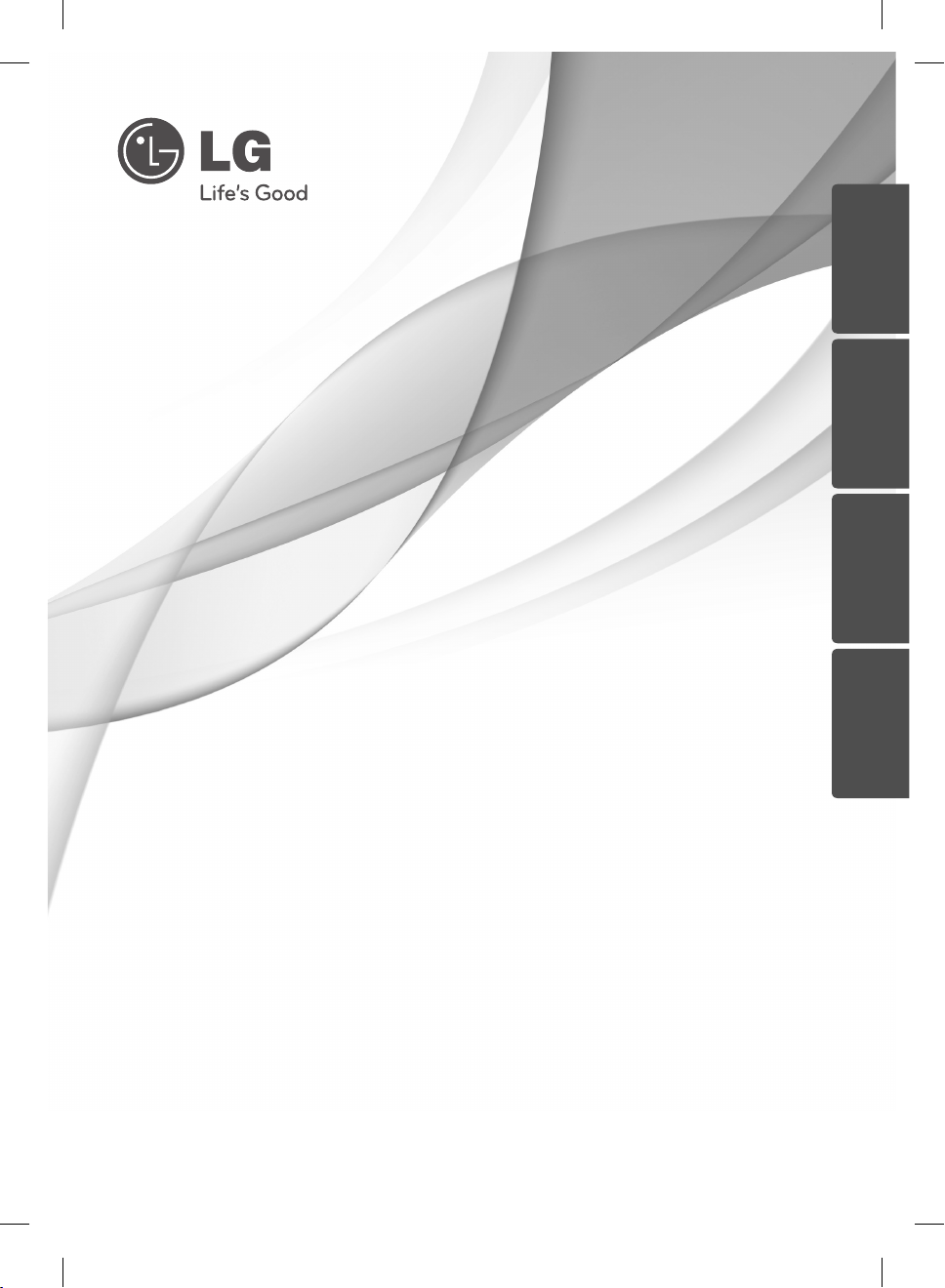
ANVÄNDARHANDBOK
SVENSKA DANSK NORSK SUOMI
Network Blu-ray Disc/
DVD Player
Var vänlig och läs denna användarhandbok innan du sätter igång att använda
apparaten och behåll den för framtida användning.
MODELL
BD570
P/NO : MFL62881805
BD572-P-BSWELLK-SWE.indd 1BD572-P-BSWELLK-SWE.indd 1 2010.1.16 6:44:49 PM2010.1.16 6:44:49 PM
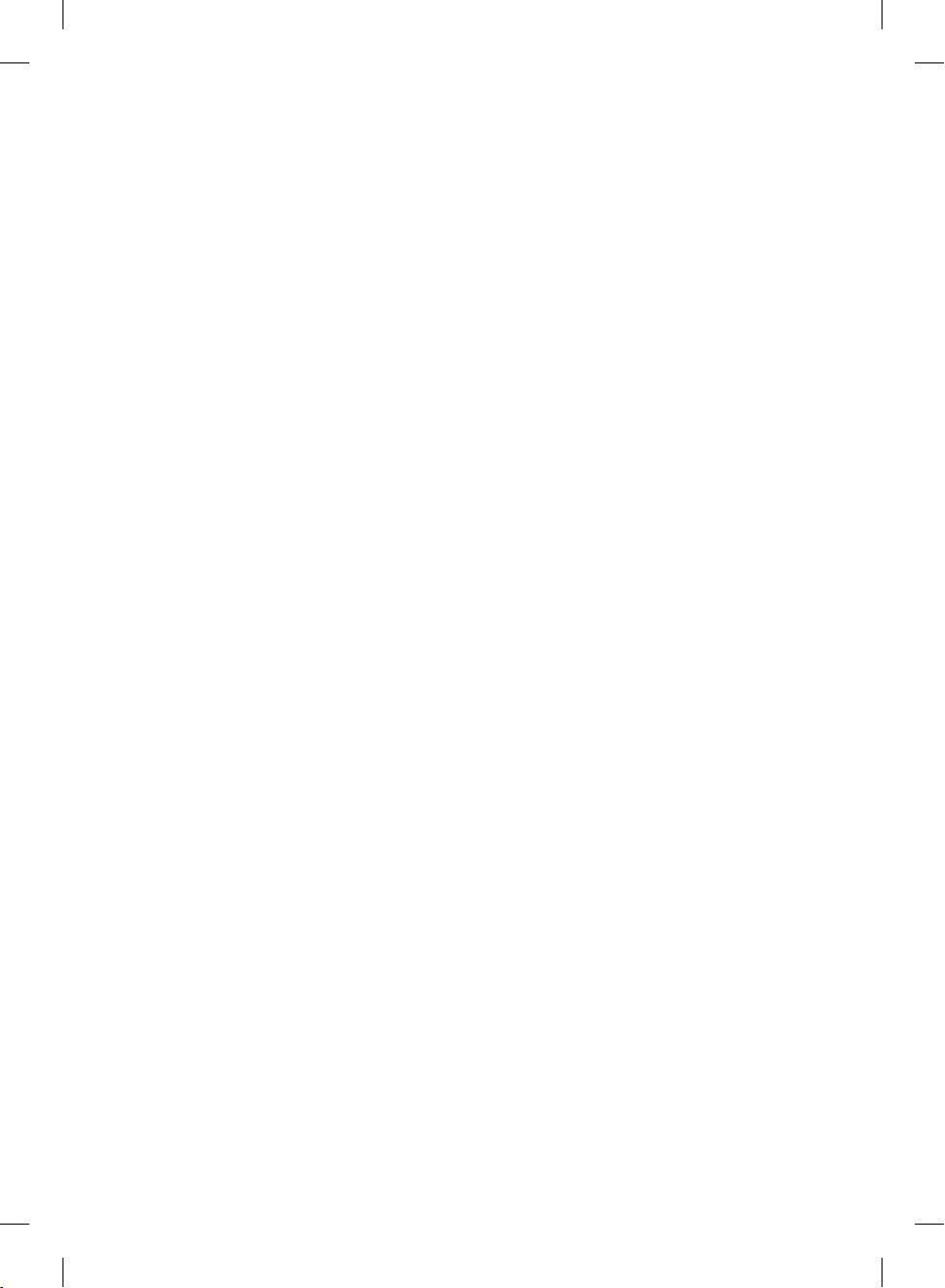
BD572-P-BSWELLK-SWE.indd 2BD572-P-BSWELLK-SWE.indd 2 2010.1.16 6:44:52 PM2010.1.16 6:44:52 PM
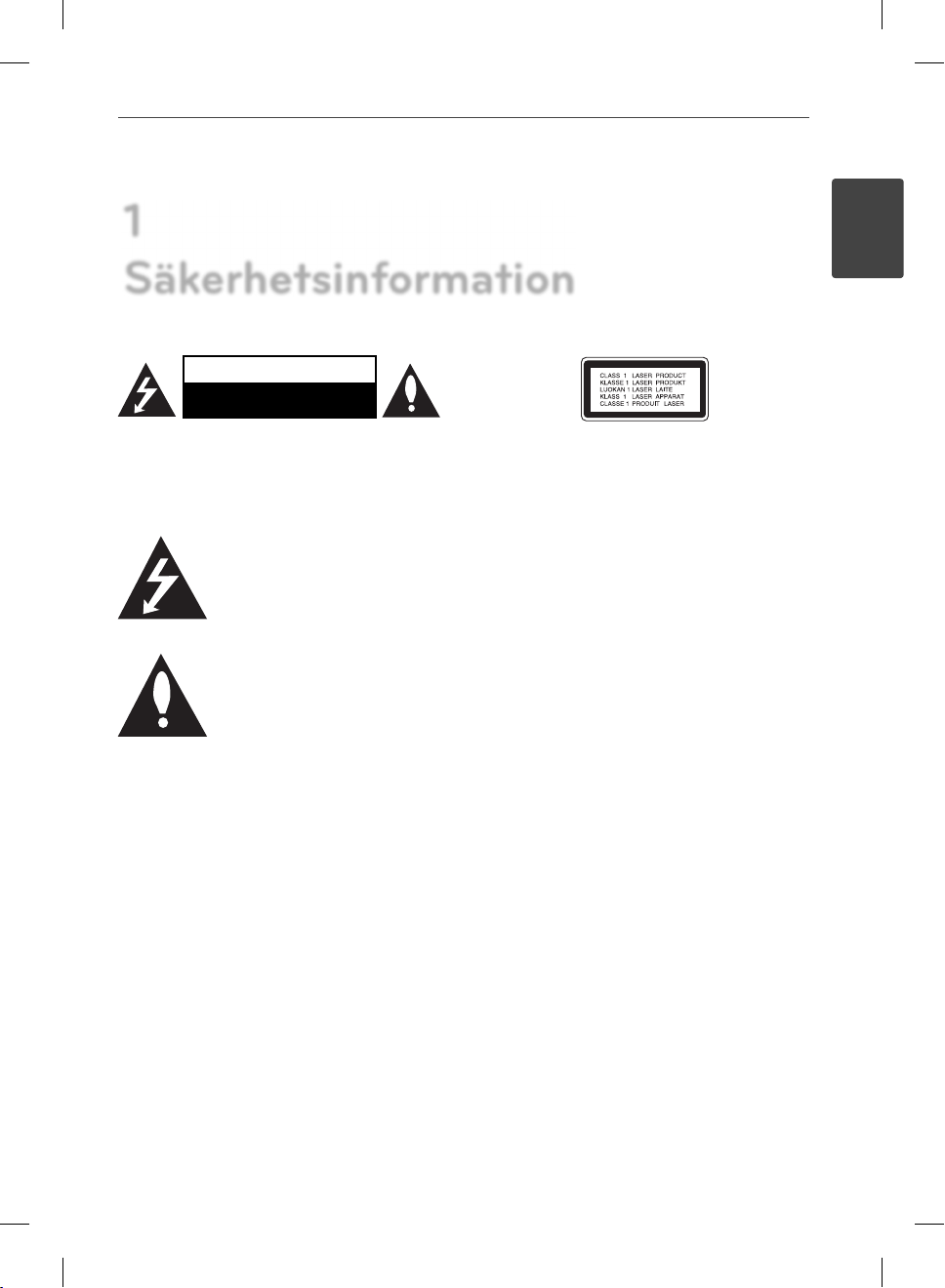
1
Säkerhetsinformation
VAR FÖRSIKTIG
RISK FÖR ELEKTRISKA STÖTAR
- ÖPPNA INTE
VARNING: FÖR ATT MINSKA RISKEN FÖR ELEKTRISKA
STÖTAR TAG INTE BORT NÅGRA PANELER (INTE
HELLER BAKSIDAN). ENHETEN INNEHÅLLER
INGA SERVICEBARA DELAR. LÅT KVALIFICERAD
SERVICEPERSONAL UTFÖRA ALL SERVICE.
Denna blixt med ett pilhuvud i
en liksidig triangel avser att varna
användaren för att det nns oisolerad
farlig spänning inuti produktens hölje
som kan vara tillräckligt stor för att
utgöra en risk för människor att få elektriska stötar.
Utropstecknet inom en liksidig
triangel avser att uppmärksamma
användaren på att det nns viktiga
drifts- och underhålls- (service-)
anvisningar i den litteratur som
medföljer produkten.
Försiktighet och Varningar
VARNING: FÖR ATT MINSKA RISKEN FÖR BRAND
ELLER ELEKTRISKA STÖTAR, UTSÄTT INTE DENNA
APPARAT FÖR REGN ELLER FUKT.
VARNING: Installera inte denna utrustningen i ett
begränsat utrymme, t ex en bokhylla eller liknande.
VARNING: Blockera inte några ventilationshål.
Installera enligt tillverkarens anvisningar.
Hål och öppningar i höljet är avsedda för ventilation,
för att säkerställa tillförlitlig användning av
produkten och för att skydda den från överhettning.
Öppningarna får aldrig blockeras genom att man
placerar produkten på en säng, so a, matta eller
liknande yta. Produkten får aldrig byggas in, t ex i
en bokhylla eller ett rack om inte riktig ventilation
tillhandahålles och tillverkarens anvisningar följs.
VARNING: Denna produkt använder ett lasersystem.
För att garantera säker användning av produkten,
läs denna bruksanvisning noggrant och behåll
den för framtida bruk. Kontakta en auktoriserad
serviceverkstad om apparaten skulle behöva
underhåll.
Användning av kontroller, justeringar eller andra
förfaranden än de som beskrivs häri kan leda till
exponering för farlig strålning.
För att undvika direkt exponering mot laserstrålen,
försök aldrig öppna ytterhöljet. Synlig laserstrålning
när apparaten öppnas. TITTA INTE IN I STRÅLEN.
VIKTIGT angående elkabeln
De esta apparater behöver anslutas till en separat
krets.
Det innebär en enda utgångskrets för enbart den här
apparaten och som inte har några andra utgångar
eller förgreningskretsar. Läs speci kationssidan i den
här bruksanvisningen för säkerhets skull. Överbelasta
inte vägguttag. Överbelastade vägguttag, lösa eller
skadade vägguttag, förlängningssladdar, nötta
elkablar eller skadad eller sprucken ledningsisolering
är farliga. Alla dessa problem kan leda till elektriska
stötar och eldsvåda. Undersök regelbundet
produktens kabel. Om det nns några tecken
på skada eller försämring kopplar du ur den,
slutar använda apparaten och låter en behörig
servicetekniker byta kabeln mot en exakt likadan
reservdel. Skydda elkabeln från fysisk eller mekanisk
skada som vridning, böjning och klämning (till
exempel i en dörr eller för att någon trampar på
den). Var särskilt aktsam om kontakter, vägguttag
och den punkt där sladden kommer ut ur apparaten.
För att koppla bort enheten från nätström, dra
ut nätsladdskontakten. Se till att kontakten
är lättåtkomlig på den plats där du installerar
produkten.
3Säkerhetsinformation
1
Säkerhetsinformation
BD572-P-BSWELLK-SWE.indd 3BD572-P-BSWELLK-SWE.indd 3 2010.1.16 6:44:53 PM2010.1.16 6:44:53 PM
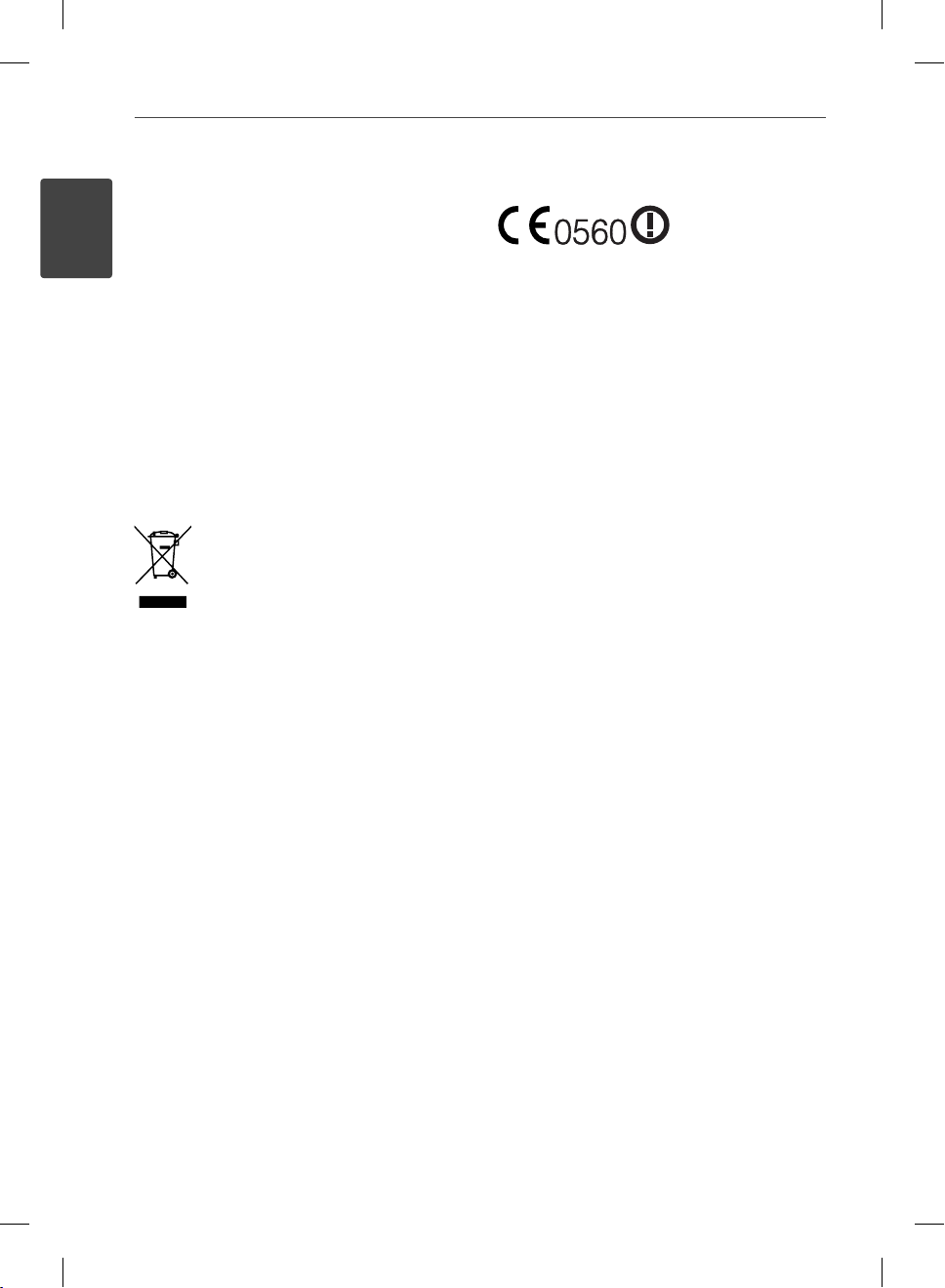
4 Säkerhetsinformation
1
Säkerhetsinformation
Denna enhet är utrustad med ett bärbart batteri eller
laddningsaggregat.
Ta ut batteriet försiktigt ur enheten: Ta ur
det gamla batteriet eller batterisatsen och följ
anvisningarna – gör tvärtom jämfört med då du
satte in det. För att förhindra nedsmutsning av
miljön och möjlig fara för människor och djur skall
du se till att det gamla batteriet kommer till en för
ändamålet avsedd uppsamlingsplats. Gör dig inte av
med batteriet i hushållsavfallet. Vi rekommenderar
dig att använda system för utbyte av batterier och
laddningsaggregat. Batterierna ska inte utsättas för
stark värme, som t ex solsken, brand eller liknande.
VIKTIGT: Apparaten får inte utsättas för vatten
(droppar eller stänk) och inga vätskefyllda föremål,
som till exempel vaser, får placeras på apparaten.
Kassering av din gamla apparat
1. När den här symbolen med en
överkryssad soptunna på hjul sitter på
en produkt innebär det att den regleras
av European Directive 2002/96/EC.
2. Alla elektriska och elektroniska produkter
skall kasseras via andra vägar än de som
nns för hushållsavfall, via för ändamålet
avsedda uppsamlingsanläggningar som
myndigheterna utser.
3. Om du kasserar din gamla apparat på
rätt sätt så bidrar du till att förhindra
negativa konsekvenser för miljön och
människors hälsa.
4. Mer detaljerad information om kassering
av din gamla apparat kan du få av
kommunen, renhållningsverket eller den
butik där du köpte produkten.
CE-märkning för trådlös produkt
Produkter som har
CE-märkning följer
(1999/5/EC), EMC-direktivet (2004/108/EC), och
lågspänningsdirektivet (2006/95/EC) som utfärdats
av EU-kommissionen. Enbart för användning
inomhus.
Efterlevnad av dessa direktiv innebär att följande
europeiska standarder följs (inom parentes anges
motsvarande internationella standarder och
föreskrifter).
EN 55022 (CISPR 22) Elektromagnetisk störning
•
EN 55024 (IEC61000-4-
•
2,3,4,5,6,8,11)elektromagnetisk immunitet
EN 60065 (IEC 60065) – Produktsäkerhet
•
EN 300 328-Tekniska krav för radioutrustning
•
301 489-1 och EN 301 489-17-Allmänna EMC-krav
•
för radioutrustning.
Europeisk representant: LG Electronics Service
Europe B.V. Veluwezoom 15, 1327 AE Almere, The
Netherlands (Tel: +31-036-547-8940)
R & TTE-direktivet
BD572-P-BSWELLK-SWE.indd 4BD572-P-BSWELLK-SWE.indd 4 2010.1.16 6:44:53 PM2010.1.16 6:44:53 PM
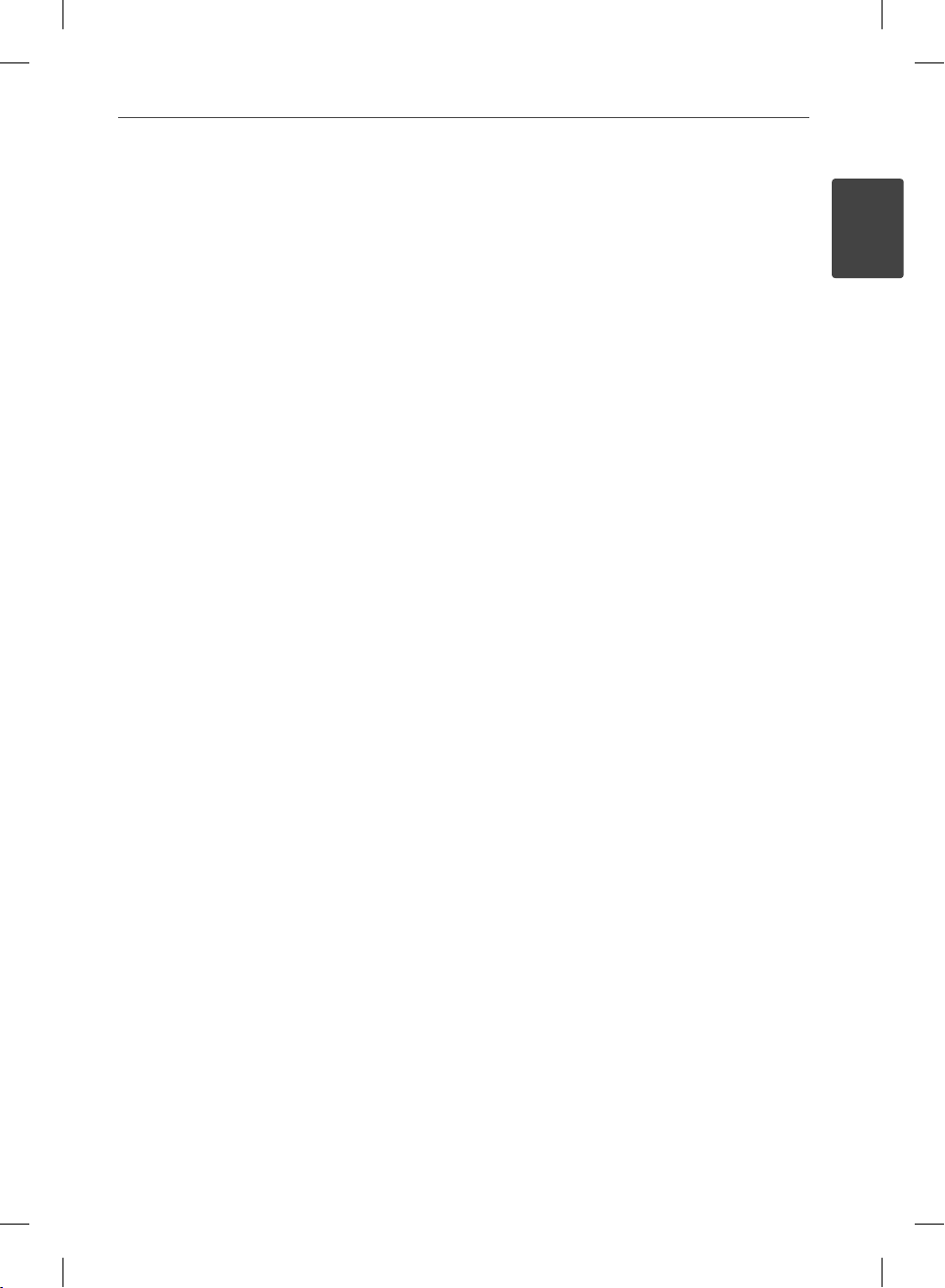
5Säkerhetsinformation
Om Copyrights
Eftersom AACS (Advanced Access Content System)
•
är godkänt som ett system för innehållsskydd
av BD-format, på samma sätt som CSS (Content
Scramble System) för DVD-formatet, nns vissa
begränsningar vad gäller uppspelning, utmatning
av analog signal osv. för AACS-skyddat innehåll.
Funktionerna för enheten och begränsningar för
enheten kan variera beroende på när du köpte
den, eftersom begränsningarna kan ha antagits
och/eller ändrats av AACS efter att denna enhet
tillverkades.
BD-ROM-märket och BD+ används dessutom
•
som system för skydd av innehåll för BD-format,
vilket lägger till vissa begränsningar inklusive
uppspelningsbegränsningar för innehåll med
BD-ROM-märke och/eller BD+. För att få mer
information om AACS, BD-ROM-markeringen, BD+
eller denna produkt kontaktar du ett auktoriserat
kundservicecenter.
Många BD-ROM/DVD-skivor är kodade med
•
kopieringsskydd. På grund av detta, ska du
endast ansluta spelaren direkt till TV:n, inte
via en videobandspelare. Om du ansluter till
en videobandspelare förvrängs bilden från
kopieringsskyddade skivor.
Denna product innehåller teknologi som är
•
copyright skyddad av USA:s och andra länders
lagar om ”Immaterial-rätter”. För att använda sig
av denna skyddade teknologi måste tillstånd
inhämtas från Macrovision och är avsett för
användning i hemmet och andra likande,
begränsade användningsområden, Andra
användningsområden måste auktoriseras av
Macrovision. Tekniska ändringar eller demontering
av enheten är förbjudna.
Enligt copyrightlagar i USA och andra länder är
•
icke-auktoriserad inspelning, användning, visning,
distribution eller ombearbetning av TV-program,
videoband, BD-ROM-skivor, DVD-skivor, CD-skivor
och annat material inte tillåtet och kan innebära
att du blir skadeståndsskyldig enligt civil- eller
stra rätt.
Viktig information för TV färgsystem
Färgsystemet i denna spelare skiljer sig beroende på
den skiva som just spelas.
Exempelvis, när spelaren spelar upp en skiva som
spelats in i NTSC färgsystem, kommer bilden ut som
en NTSC signal.
Enbart en TV med erfärgsystem kan ta emot
signaler från spelaren.
Om du har en TV med PAL färgsystem kommer
•
du bara att kunna se förvrängda bilder när du
använder skivor som spelats in i NTSC system.
En TV med erfärgssystem ändrar färgsystem
•
automatiskt enligt insignalerna. Om färgsystemet
inte ändras automatiskt, stäng av och sätt sedan
på igen för att se normalbilder på skärmen.
Även om skivan, som är inspelad i NTSC
•
färgsystem visas bra på din TV, spelas den inte in
korrekt på din spelare.
1
Säkerhetsinformation
BD572-P-BSWELLK-SWE.indd 5BD572-P-BSWELLK-SWE.indd 5 2010.1.16 6:44:54 PM2010.1.16 6:44:54 PM
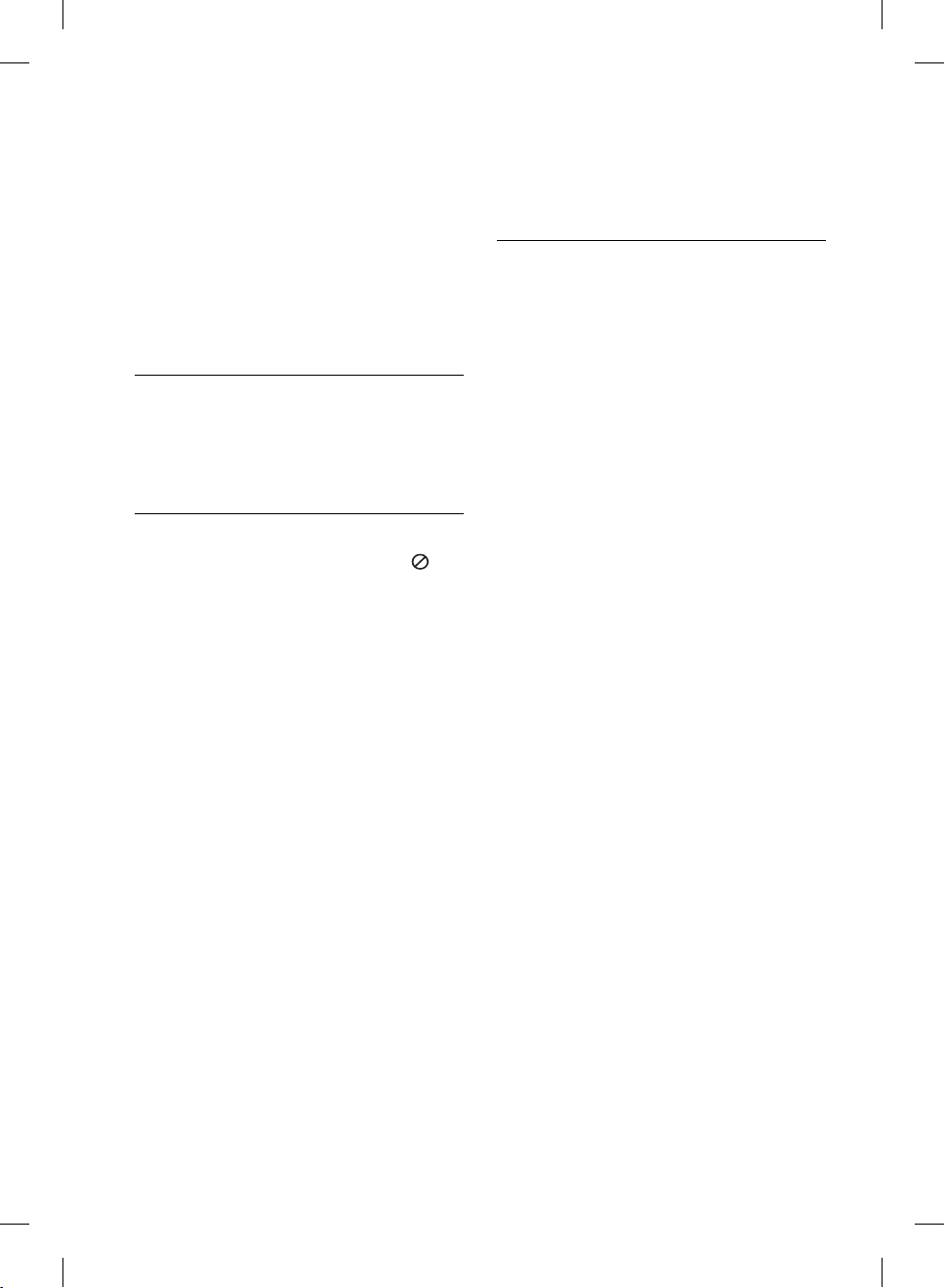
6
Innehåll
3
Installation
14 Anslutningar till din TV
14 HDMI Anslutning
1
Säkerhetsinformation
3 Försiktighet och Varningar
2
15 Vad är SIMPLINK?
16 Komponentvideo-anslutning
16 Anslutning Video/Audio
17 Ställa in upplösning
18 Ansluta till en förstärkare
18 Anslutning till en förstärkare
Förberedelse
8 Inledning
8 Om symboldisplayen “ ”
8 Symboler som används i den
här bruksanvisningen
8 Medlevererade tillbehör
9 Skivor som kan spelas
10 Filkompatibilitet
11 Regionkod
11 AVCHD (Advanced Video
Codec High Defi nition)
11 Vissa systemkrav
11 Kompatibilitetsanmärkningar
12 Fjärrkontroll
13 Frontpanel
13 Bakpanel
19 Anslutning till en förstärkare
19 Anslutning till en förstärkare
20 Anslutning av ditt hemmanätverk
20 Anslutning till kabelnätverk
21 Inställning av kabelnätverk
22 Trådlös nätverksanslutning
22 Trådlöst Nätverk Setup
25 Anslutning av USB enhet
25 Uppspelningsinnehåll i USB
27 Inställningar
27 Justera inställningarna
27 Skärmmenyn [VISNING]
29 [SPRÅK]-menyn
29 [LJUD]-menyn
30 [LÅS]-menyn
32 [NÄTVERK]-meny
32 [ÖVRIGA]-menyn
(Höger/Vänster)
via HDMI-utgången
via digital ljudutgång
via 2-kanals ljudutgång
enheten
BD572-P-BSWELLK-SWE.indd 6BD572-P-BSWELLK-SWE.indd 6 2010.1.16 6:44:54 PM2010.1.16 6:44:54 PM
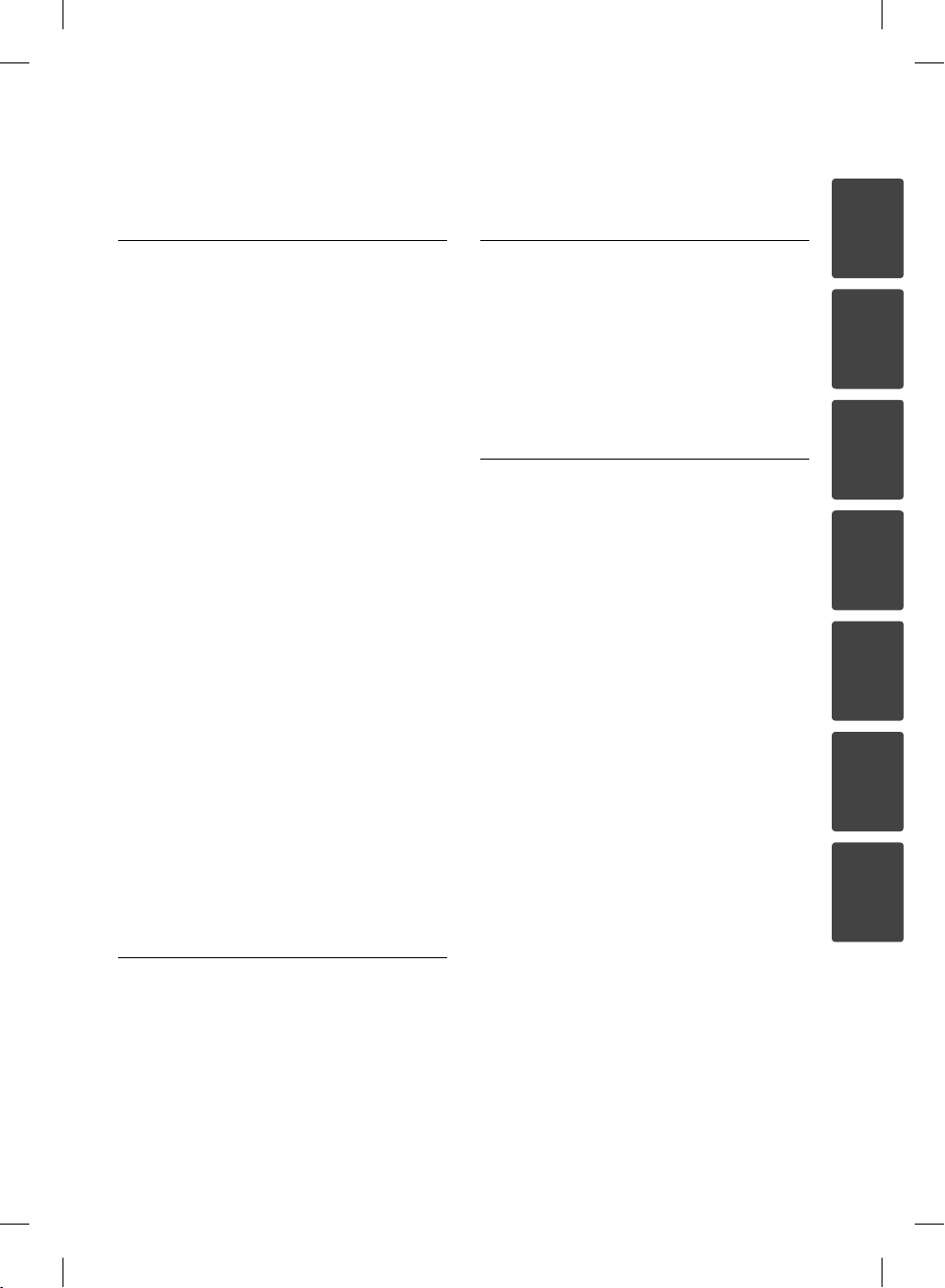
7
4
Användning
34 Vanlig uppspelning
36 Avancerad uppspelning
40 On-Screen visning (på skärmen
visning)
43 Njut av BD-LIVE
44 Spela upp en fi lmfi l och VR skiva
44 Välja en fi l med undertitel
45 Ändra kodsida för undertitel
45 Titta på ett foto
46 Alternativ medan du ser på
ett foto
47 Lyssna på musik under bild
spel
48 Lyssna på musik
48 Inspelning av ljud CD
50 Se information från
Gracenote Media Database
51 Spela innehållet via ditt
hemmanätverk
56 Använda NetCast™ Åtkomst av
underhållning
56 Spela upp YouTube™-videor
60 Picasa™ webbalbum
63 Använda AccuWeather
6
Felsökning
66 Allmänt
67 Bild
67 Ljud
68 Nätverk
7
Bilaga
69 Manövrering av en TV med den
medlevererade fjärrkontrollen
70 Uppdatering av mjukvara för
nätverket
72 Förteckning Areakoder
73 Förteckning med språkkoder
74 Varumärken och licenser
76 Ljudspecifi kationer
78 Video utdata upplösning
79 Specifi kationer
80 VIKTIG INFORMATION
AVSEENDE
NÄTVERKSTJÄNSTER
81 Meddelande om Open Source-
mjukvara
1
2
3
4
5
6
5
Underhåll
65 Om skivorna
65 Hantera apparaten
BD572-P-BSWELLK-SWE.indd 7BD572-P-BSWELLK-SWE.indd 7 2010.1.16 6:44:54 PM2010.1.16 6:44:54 PM
7
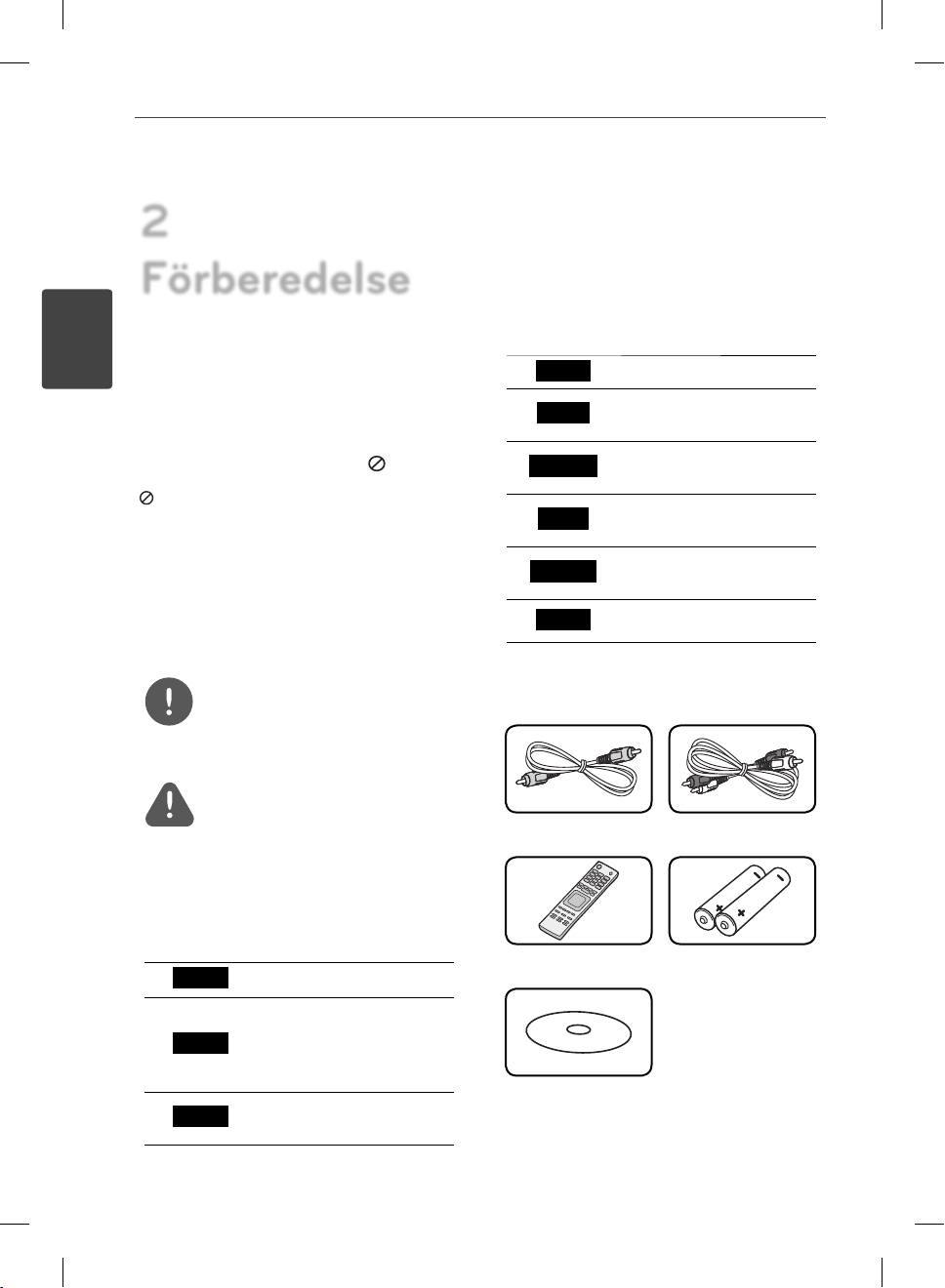
8 Förberedelse
2
Förberedelse
2
Förberedelse
Inledning
Om symboldisplayen “ ”
“ ” kan visas på TV:n under användning
och indikerar att funktionen som beskrivs i
bruksanvisningen inte är tillgänglig för det
speci ka mediet.
Symboler som används i den
här bruksanvisningen
OBS
Avser att uppmärksamma dig på speciell
information eller speciella driftegenskaper.
VIKTIGT
Pekar på försiktighet för att förhindra eventuella
skador från åverkan.
Ett avsnitt vars titel har en av följande
symboler är endast tillämplig för skivor som
representeras av symbolen.
BD
BD-ROM-skiva
ACD
MOVIE
MOVIE-N
MUSIC
MUSIC-N
PHOTO
Ljud-CD-skivor
Filmer som åter nns på
USB/Skiva
Film ler i DLNA server
eller i PC
Musik ler som nns på
USB/Skiva
Musik ler i DLNA server
eller i PC
Foto ler
Medlevererade tillbehör
Videokabel (1) Ljudkabel (1)
Fjärrkontroll (1) Batterier (2)
DVD-Video-skivor,
DVD
AVC HD
BD572-P-BSWELLK-SWE.indd 8BD572-P-BSWELLK-SWE.indd 8 2010.1.16 6:44:54 PM2010.1.16 6:44:54 PM
DVD±R/RW-skivor i
videoläge eller VR-läge
och som är stängda
DVD±R/RW-skivor i
AVCHD-format
Nero MediaHome4
Essentials programvara,
CD-ROM (1)
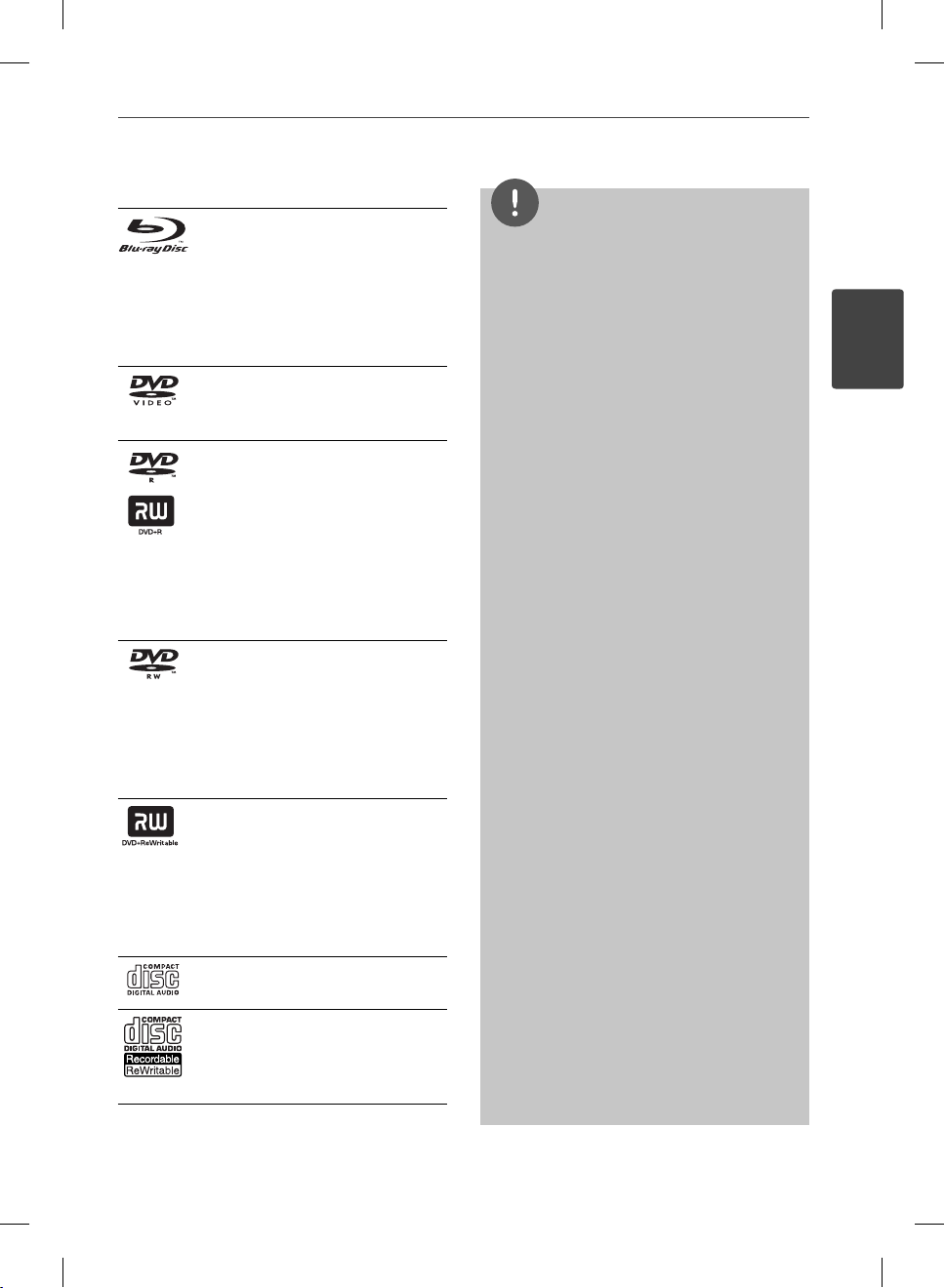
9Förberedelse
Skivor som kan spelas
Blu-ray-skivor
Skivor som till exempel
-
innehåller lmer som kan
köpas eller hyras
BD-R/RE skivor som innehåller
-
ljudtitlar, lmer, musik eller
foto ler.
DVD-VIDEO (8-cm/12-cm skiva)
Skivor som till exempel innehåller
lmer som kan köpas eller hyras
DVD±R (8-cm/12-cm skiva)
Videoläge och endast stängda
-
skivor
Stödjer även skivor med
-
dubbla skikt
Stängda AVCHD format
-
DVD±R skivor som innehåller
-
ljudtitlar, lmer, musik eller
foto ler.
DVD-RW (8-cm/12-cm skiva)
VR-läge, videoläge och endast
-
slutbehandlade skivor
Stängda AVCHD format
-
DVD-RW skivor som innehåller
-
ljudtitlar, lmer, musik eller
foto ler.
DVD+RW (8-cm/12-cm skiva)
Videoläge och endast stängda
-
skivor
Stängda AVCHD format
-
DVD+RW skivor som innehåller
-
ljudtitlar, lmer, musik eller
foto ler.
Audio CD (8-cm/12-cm skiva)
CD-R/RW (8-cm/12-cm skiva)
CD-R/RW skivor som innehåller
ljudtitlar, lmer, musik eller
foto ler.
OBS
Beroende på inspelningsutrustningens skick
•
eller själva CD-R/RW- (eller DVD±R/±RW )-skivan,
kan vissa CD-R/RW- (eller DVD±R/±RW)-skivor
inte spelas på enheten.
Vissa inspelade skivor (CD-R/RW, DVD±R/RW
•
eller BD-R/RE) kan eventuellt inte spelas upp
beroende på inspelningsprogrammet och om
skivan har stängts (slutbehandlats).
BD-R/RE, DVD±R/RW- och CD-R/RW-skivor som
•
spelats in på en dator eller en DVD- eller CDinspelare kan eventuellt inte spelas upp om
skivan är skadad eller smutsig, eller om det nns
smuts eller kondens på spelarens lins.
Om du spelar in en skiva med en dator, även om
•
den spelas in med ett kompatibelt format, nns
det fall där den inte kan spelas upp på grund av
inställningarna för programmet som används för
att skapa skivan. (För mer information kontaktar
du utgivaren av programmet.)
Denna spelare kräver skivor och inspelningar
•
som uppfyller vissa tekniska standarder för att
uppnå optimal uppspelningskvalitet.
Förinspelade DVD-skivor ställs automatiskt in
•
för dessa standarder. Det nns många olika
typer av inspelningsbara skivor (inklusive CD-Rskivor som innehåller MP3- eller WMA- ler) och
dessa kräver vissa gällande förhållanden för att
säkerställa kompatibel uppspelning.
Hybridskivor har både BD-ROM och DVD (eller
•
CD) skikt på en sida. På sådana skivor kommer
enbart BD-ROM skiktet att bara spelas upp i
denna spelare.
Kunder bör observera att det krävs tillstånd för
•
att ladda ner MP3/WMA- ler och musik från
Internet. Vårt företag har inte rättigheter att ge
sådana tillstånd. Tillstånd ska alltid sökas från
copyright-ägaren.
Du måste ställa in skivformatalternativet på
•
[Mastered] för att göra skivan kompatibel med
LG spelare när du formaterar återskrivningsbara
skivor. Om du ställer in alternativet Live System,
kan du inte använda den på en LG spelare.
(Mastered/Live File System: Skivformat för
Windows Vista)
2
Förberedelse
BD572-P-BSWELLK-SWE.indd 9BD572-P-BSWELLK-SWE.indd 9 2010.1.16 6:44:55 PM2010.1.16 6:44:55 PM
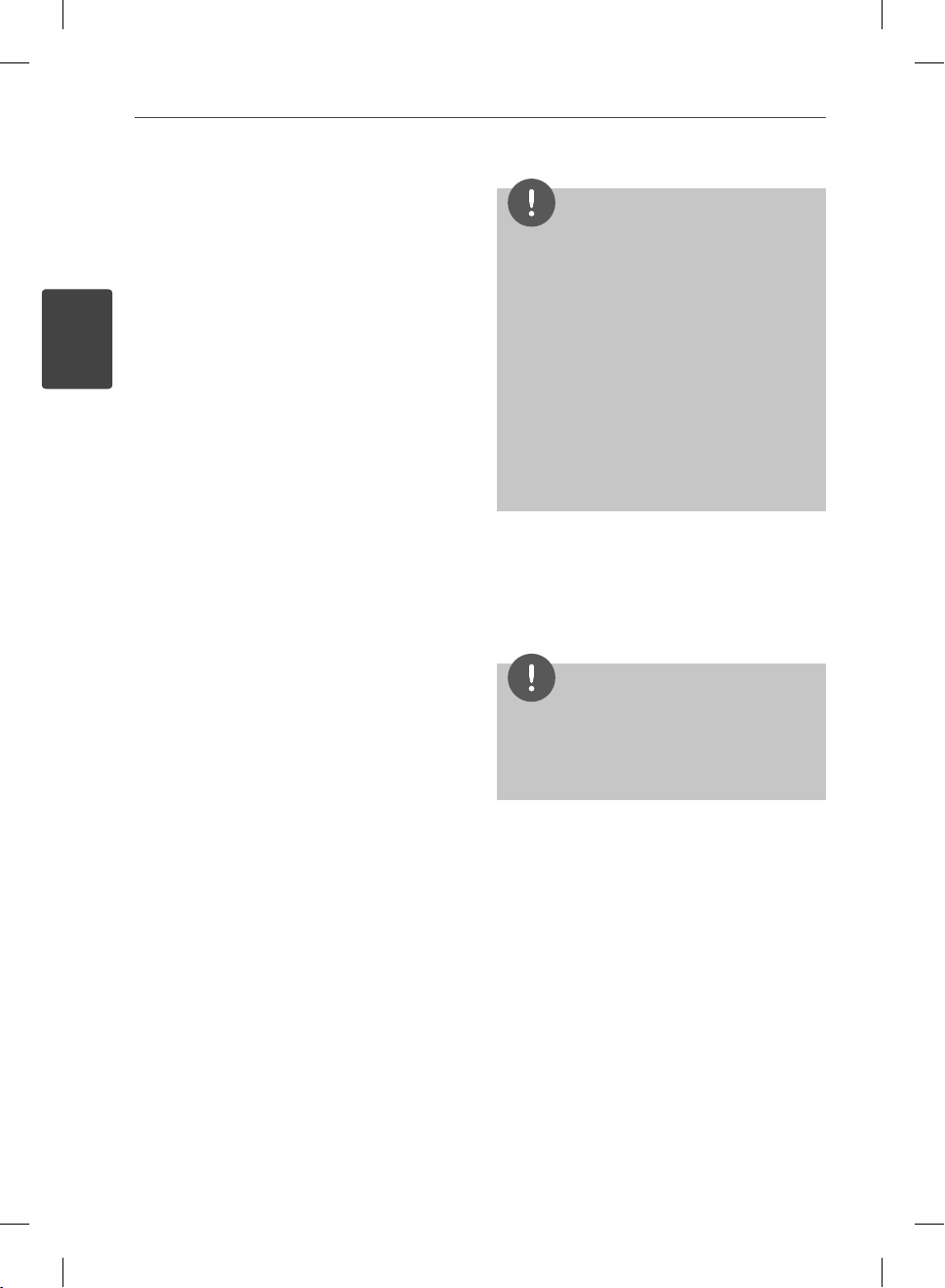
10 Förberedelse
2
Förberedelse
Filkompatibilitet
Som helhet
Tillgängliga ltillägg: “.jpg”, “.jpeg”, “.png”, “.avi”, “
.divx”, “.mpg”, “.mpeg”, “.mkv”, “.mp4”, “.mp3”,
“.wma”, “.wav”
Tillgängliga lnamnstillägg kan vara olika
•
beroende på DLNA servrar.
Vissa wav- ler stöds inte på denna spelare.
•
Filnamnet är begränsat till 180 tecken.
•
Beroende på storleken och antalet ler kan
•
det ta era minuter att läsa mediainnehållet.
Maximalt antal ler/mapp: Mindre än 2000
(totalt antal ler och mappar)
CD-R/RW, DVD±R/RW, BD-R/RE-format:
ISO 9660+JOLIET-, UDF- och UDF Bridge-format
FILM
Tillgängliga upplösningar:
1920 x 1080 (W x H) pixlar
Spelbar undertitel: SubRip (.srt / .txt), SAMI
(.smi), SubStation Alpha (.ssa/.txt), MicroDVD
(.sub/.txt), VobSub (.sub), SubViewer 1.0 (.sub),
SubViewer 2.0 (.sub/.txt), TMPlayer (.txt), DVD
Subtitle System (.txt)
VobSub (sub) är inte tillgänglig i [Start]
•
funktionen.
Spelbara Codec-format: “DIVX3.xx”, “DIVX4.xx”
, “DIVX5.xx”, “XVID”, “DIVX6.xx” (endast standard
uppspelning), H.264/MPEG-4 AVC, MPEG1 SS,
MPEG2 PS, MPEG2 TS
Spelbara Audio-format: “Dolby Digital”,
“DTS”, “MP3”, “WMA”, “AAC”, “AC3”
Inte alla WMA och AAC ljudformat är
•
kompatibla med denna enhet.
Samplingsfrekvens:
inom 32-48 kHz (WMA), inom 16-48 kHz (MP3)
Bithastighet: inom 20-320 Kbps (WMA),
inom 32-320 Kbps (MP3)
OBS
HD- lm ler på CD:n eller USB 1.0/1.1 kan
•
inte visas korrekt. BD, DVD eller USB 2.0
rekommenderas för att spela upp HD- lm ler.
Denna spelare stöder H.264/MPEG-4 AVC pro le
•
Main, High at Level 4.1. För en l på högre nivå,
kommer ett varningsmeddelande att visas på
skärmen.
Denna spelare stödjer inte ler inspelade
•
med GMC*1 eller Qpel*2. Dessa är
videokodningstekniker i MPEG4 standard, som
den som DivX eller XVID har.
*1 GMC – Global Filmkompensering
*2 Qpel – Kvartspixel
MUSIK
Samplingsfrekvens: inom 8 - 48 kHz (WMA),
inom 11 - 48 kHz (MP3)
Bithastighet: inom 8 - 320 kbps (WMA, MP3)
OBS
Denna enhet stöder inte ID3 tag inbäddad i en
•
MP3 l.
De totala uppspelningstiden som visas på
•
skärmen kan vara felaktig för VBR- ler.
FOTO
Rekommenderad storlek:
Mindre än 4000 x 3000 x 24 bit/pixel
Mindre än 3000 x 3000 x 32 bit/pixel
Progressiva och förlustfria, komprimerade
•
bild ler stöds inte.
BD572-P-BSWELLK-SWE.indd 10BD572-P-BSWELLK-SWE.indd 10 2010.1.16 6:44:56 PM2010.1.16 6:44:56 PM
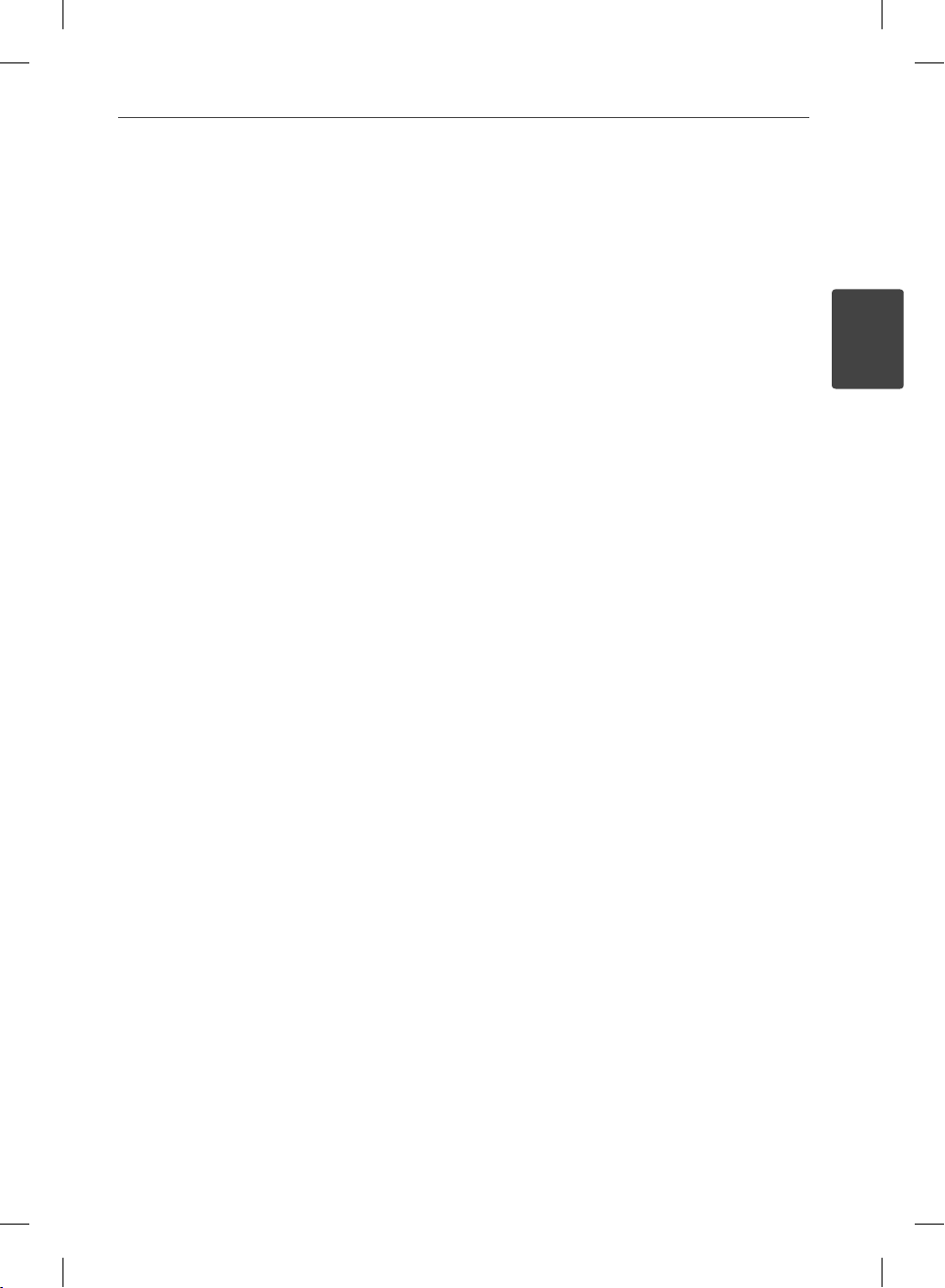
Regionkod
Den här enheten har en regionkod tryckt på
baksidan. Enheten kan endast spela BD-ROMeller DVD-skivor med samma märkning som
på baksidan av enheten eller med märkningen
“Alla”.
AVCHD (Advanced Video Codec
High Defi nition)
Denna spelare kan spela upp skivor i
•
AVCHD-format. Dessa skivor spelas normalt
in och används i videokameror.
AVCHD-formatet är ett digitalt HD-format
•
för videokameror.
MPEG-4 AVC/H.264-formatet kan
•
komprimera bilder med högre
verkningsgrad än de konventionella bildko
mprimeringsformaten.
En del AVCHD-skivor använder ”x.v.Color”
•
-formatet.
•
Denna spelare kan spela upp AVCHD-skivor
i ”x.v.Color”-format.
En del skivor i AVCHD-format kan eventuellt
•
inte spelas upp beroende på inspelningsför
hållandena.
Skivor i AVCHD-format måste stängas.
•
•
”x.v.Color” ger ett bredare färgområde än
vanliga DVD-skivor för videokameror.
Vissa systemkrav
För uppspelning av HD-video (high de nition):
HD-display med COMPONENT- eller HDMI-
•
ingångar.
BD-ROM-skiva med HD-innehåll (High
•
De nition).
Displayen måste ha DVI-ingång med HDMI
•
eller HDCP för en del innehåll (enligt vad
som anges av skivans tillverkare).
•
För att omvandla en DVD-skiva med SDformat uppåt, måste du ha en DVI-ingång
med HDMI eller HDCP på visningsenheten
om innehållet är kopieringsskyddat.
För erkanals ljuduppspelning med Dolby®
Digital Plus, Dolby TrueHD och DTS-HD:
•
En förstärkare/receiver med en inbyggd
(Dolby Digital, Dolby Digital Plus, Dolby
TrueHD, DTS eller DTS-HD)-dekoder.
•
Huvud-, mitt- och surroundhögtalare samt
subwoofer enligt vad som krävs för valt
format.
Kompatibilitetsanmärkningar
Eftersom BD-ROM är ett nytt format, kan
•
det nns problem med vissa skivor, digitala
anslutningar och annan kompatibilitet. Om
du får kompatibilitetsproblem kontaktar du
ett auktoriserat kundservicecenter.
För att visa HD-innehåll och omvandla
•
standard DVD-innehåll uppåt kan du
behöva en HDMI-ingång eller en DVIingång med HDCP på den visningsenheten
som du använder.
Vissa BD-ROM- och DVD-skivor kan
•
begränsa användningen av vissa
kommandon eller funktioner.
Egenskaperna för Dolby TrueHD, Dolby
•
Digital Plus och DTS-HD är begränsad
till 7.1-kanaler om man använder Digital
Audio- eller HDMI-anslutning för enhetens
ljudutsignal.
Du kan använda en USB enhet som används
•
för lagring av skivrelaterad information
inklusive nerladdat on-line innehåll. Skivan
som du använder avgör hur länge denna
information kvarhålls.
11Förberedelse
2
Förberedelse
BD572-P-BSWELLK-SWE.indd 11BD572-P-BSWELLK-SWE.indd 11 2010.1.16 6:44:56 PM2010.1.16 6:44:56 PM
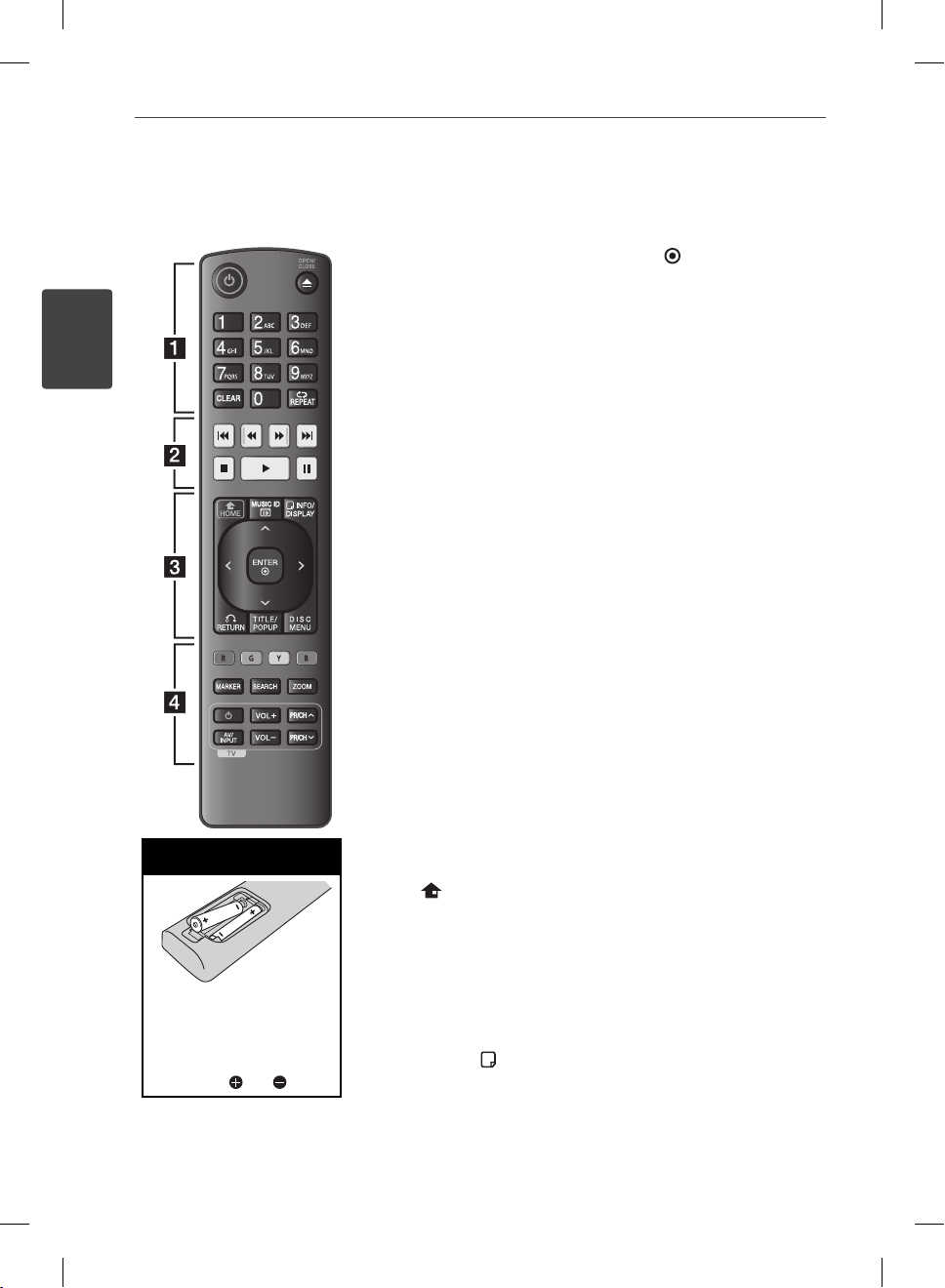
12 Förberedelse
Fjärrkontroll
2
Förberedelse
Installation av batteri
Ta bort batterilocket på
baksidan av ärrkontrollen.
Sätt i ett batteri av typen
R03 (storlek AAA) enligt
märkningen och .
• • • • • • a • • • • • •
(POWER): Slår på och
1
stänger av spelaren.
Z
(OPEN/CLOSE): Öppnar eller
stänger skivfacket.
Si erknapparna 0-9: Väljer
numrerade alternativ i en meny
eller genom bokstäver på
tangentbordsmenyn.
CLEAR: Tar bort en markering
på sökmenyn eller ett nummer
när du anger lösenordet.
REPEAT: Upprepar ett önskat
avsnitt.
• • • • • • b • • • • • •
m/M
(SCAN): Söka bakåt
eller framåt.
./>
(SKIP): Går till nästa
eller föregående kapitel/spår/ l.
x
(STOP): Stoppar uppspelning.
N
(PLAY): Startar uppspelning.
X
(PAUSE): Pausar uppspelning.
• • • • • • c • • • • • •
HOME (
): Visar eller går ur
menyn [Startmeny].
MUSIC ID: När enheten är
ansluten till nätverket kan
information hämtas om
det aktuella avsnittet under
lmuppspelningen.
INFO/DISPLAY (
): Visar eller
stänger skärmmenyer.
Riktningsknappar: Väljer ett
alternativ i menyn.
ENTER ( ): Bekräftar menyval.
RETURN (O): Stänger menyn
eller fortsätter uppspelning.
Funktionen att fortsätta
uppspelning fungerar
eventuellt inte beroende på
BD-ROM-skivan.
TITLE/POP-UP: Visar
titelmenyn för DVD-skivor
eller popup-menyn för BDROM-skivor om sådana nns
tillgängliga.
DISC MENU: Tar fram menyn
på en skiva.
• • • • • • d • • • • • •
Färgade (R, G, Y, B) knappar:
Används för att navigera i BDROM-menyer. De används
också för menyerna [Film],
[Foto], [Musik], [Start] och
[NetCast].
MARKER: Markerar en punkt
under uppspelning.
SEARCH: Visar eller stänger
sökmenyn.
ZOOM: Visar eller stänger
[Zoom]-menyn.
TV-kontrollknappar: Se sidan
69.
BD572-P-BSWELLK-SWE.indd 12BD572-P-BSWELLK-SWE.indd 12 2010.1.16 6:44:56 PM2010.1.16 6:44:56 PM
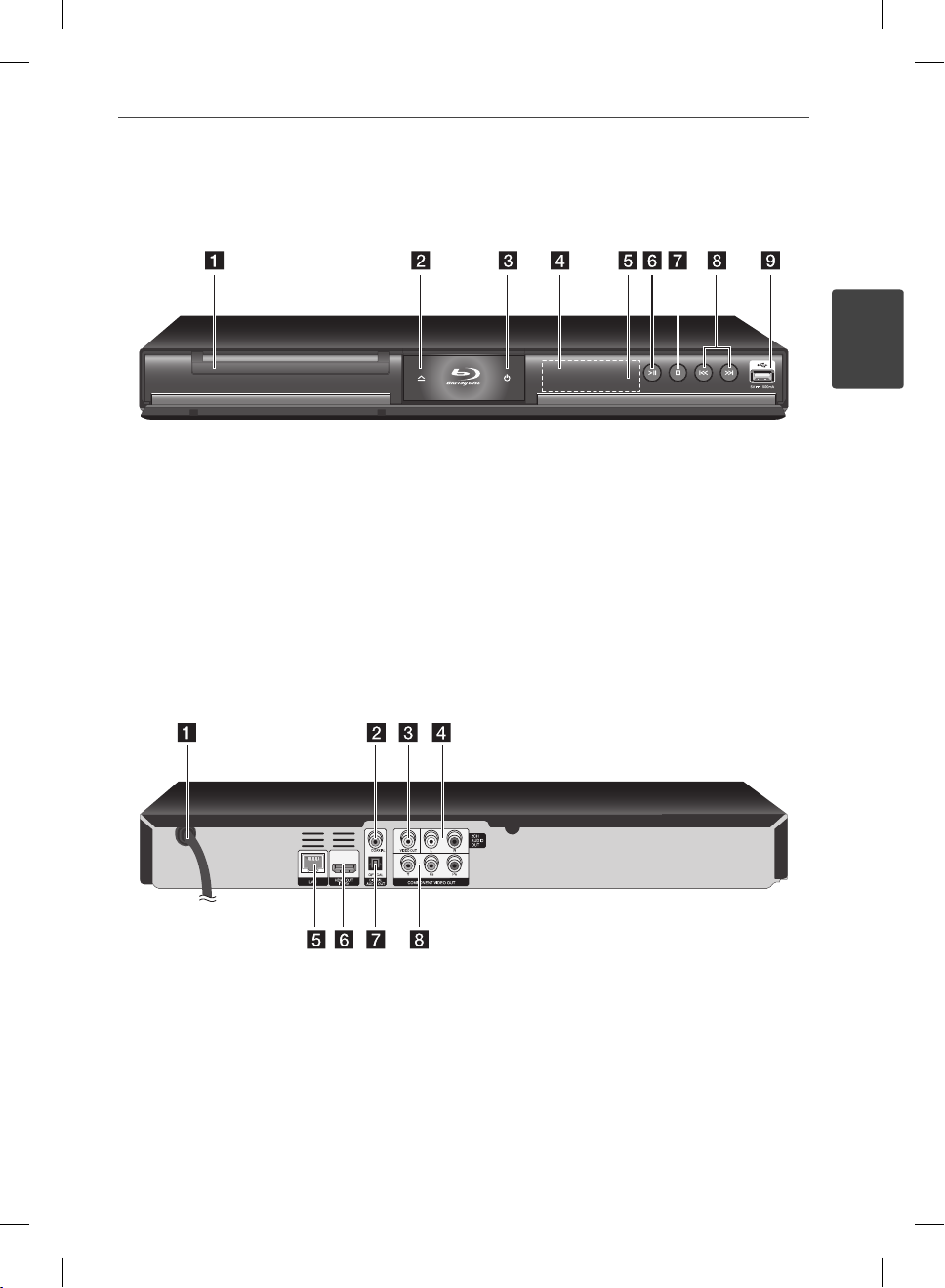
Frontpanel
13Förberedelse
2
Förberedelse
Skivfack
a
Z
(OPEN/CLOSE)
b
1
(POWER)-strömbrytare
c
Displayfönster
d
Fjärrkontrollsensor
e
Bakpanel
AC Nätsladd
a
DIGITAL AUDIO OUT (COAXIAL)
b
VIDEO OUT
c
2CH AUDIO OUT (vänster/höger)
d
N/X
(PLAY / PAUSE)
f
x
(STOP)
g
./>
h
USB-port
i
LAN-port
e
HDMI OUT (Typ A, Version 1.3)
f
DIGITAL AUDIO OUT (OPTICAL)
g
COMPONENT VIDEO OUT (Y P
h
(SKIP)
B PR
)
BD572-P-BSWELLK-SWE.indd 13BD572-P-BSWELLK-SWE.indd 13 2010.1.16 6:44:57 PM2010.1.16 6:44:57 PM
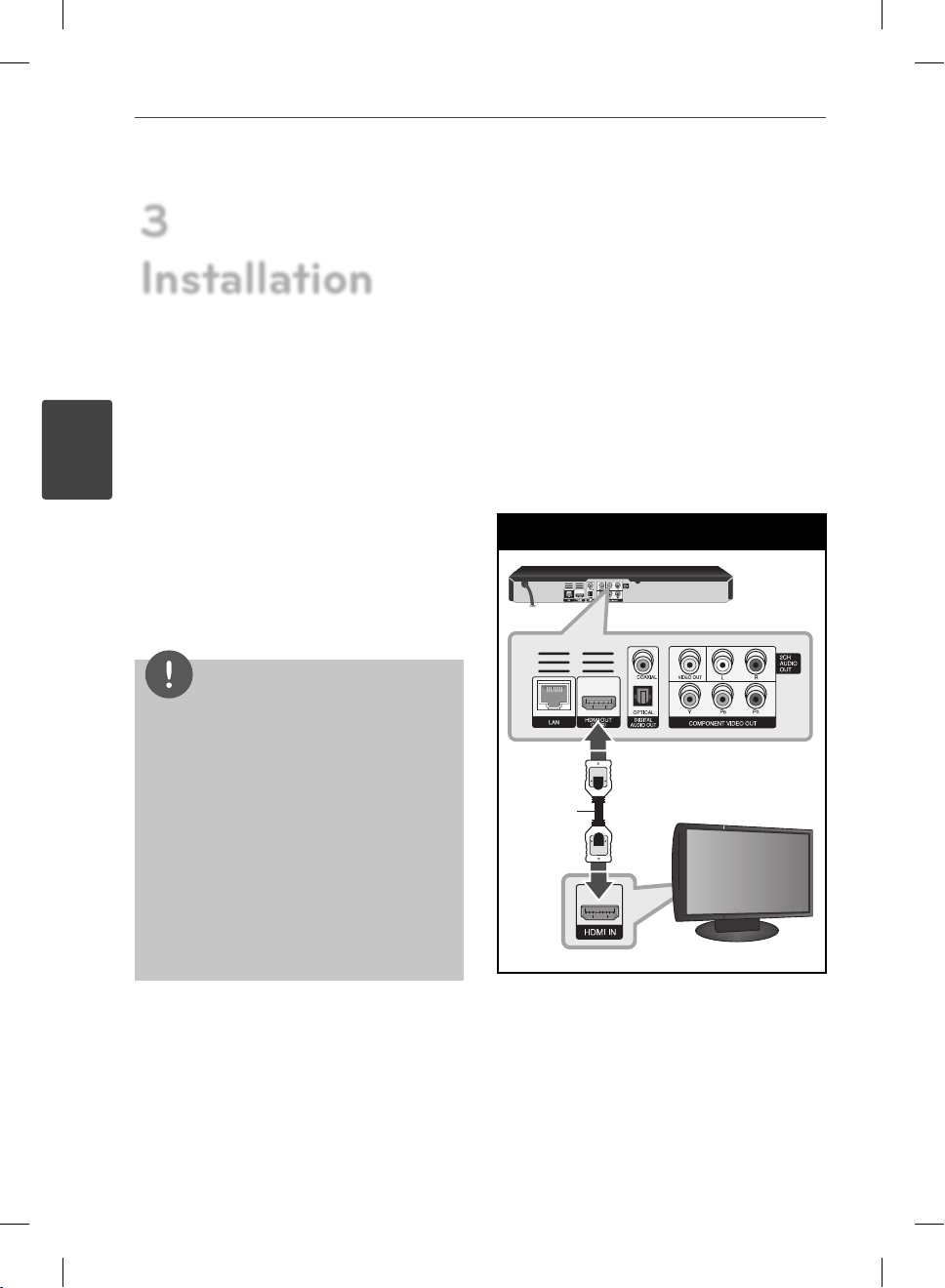
14 Installation
3
Installation
3
Installation
Anslutningar till din
TV
Gör en av följande anslutningar, beroende på
egenskaperna för din be ntliga utrustning.
•
HDMI Anslutning (sidorna 14-15)
•
Komponentvideo-anslutning (sidorna 16)
•
Anslutning Video/Audio (Höger/Vänster)
(sidorna 16)
OBS
Det nns olika sätt som du kan ansluta spelaren
•
på beroende på den TV och övrig utrustning
som du vill ansluta. Använd bara anslutningarna,
beskrivna i denna användarhandbok.
Följ anvisningarna i bruksanvisningen till TV:n,
•
stereosystemet och andra enheter enligt behov
för bästa sätt att ansluta.
Anslut inte spelarens AUDIO OUT-uttag till
•
Phono-ingången (inspelningsenhet) på ditt
ljudsystem.
Anslut inte spelaren via en videobandspelare.
•
DVD-bilden kan förvrängas av systemet för
kopieringsskydd.
HDMI Anslutning
Om du har en HDMI-TV eller -display kan du
ansluta den till denna spelare med en HDMIkabel (Typ A, Version 1.3). Anslut HDMI-uttaget
på spelaren till HDMI-uttaget på en HDMIkompatibel TV eller monitor.
HDMI Anslutning
BD-spelare
HDMI
kabel
Ställ in TV:ns ingång på HDMI (se TV:ns
bruksanvisning).
TV
BD572-P-BSWELLK-SWE.indd 14BD572-P-BSWELLK-SWE.indd 14 2010.1.16 6:44:57 PM2010.1.16 6:44:57 PM
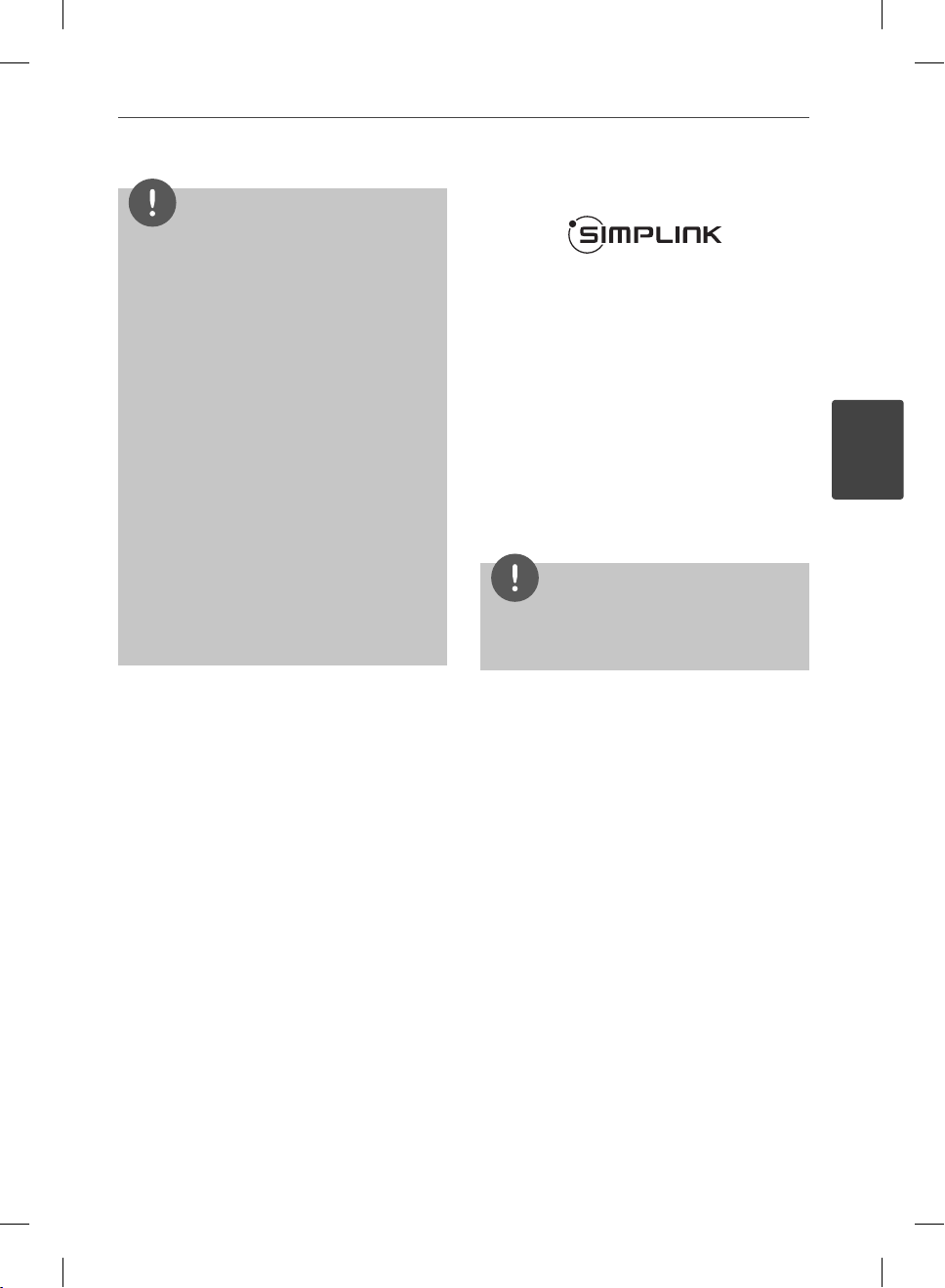
15Installation
OBS
Om den ansluten HDMI enhet inte tar emot
•
ljudutgång från spelaren, kan HDMI enhetens
ljud vara förvrängt eller inget ljud alls.
När du använder HDMI anslutning kan du ändra
•
upplösningen av HDMI utdata. (Hänvisning till
“Ställa in upplösning” på sidan 17.)
Välj typen av video utdata från HDMI OUT
•
uttaget och använd [HDMI-färginst.] alternativet
på [Setup] menyn (se sidan 28).
•
Om du ändrar upplösningen efter att
anslutningen redan har etablerats kan fel uppstå.
För att lösa problemet, stänger du av spelaren
och startar den igen.
•
När HDMI-anslutningen med HDCP inte
bekräftas blir TV-skärmen svart. I detta fall
markerar du HDMI-anslutningen eller kopplar
bort HDMI-kabeln.
•
Om det nns brus eller linjer på skärmen,
kontrollera HDMI kabeln (längden är vanligtvis
begränsad till 4.5 m).
Ytterligare information om HDMI
Om du ansluter en HDMI- eller DVI-
•
kompatibel enhet ska du kontrollera
följande:
Stäng av HDMI/DVI-apparaten och den
-
här spelaren. Sätt därefter på HDMI/DVIapparaten och låt den vara på i ca 30
sekunder och sätt därefter på den här
spelaren.
Den anslutna enhetens videoingång är
-
rätt inställd för den här enheten.
Den anslutna enheten är kompatibel
-
med en videoingång på 720x576p,
1280x720p, 1920x1080i eller 1920x1080p.
•
Alla HDCP-kompatibla HDMI- eller DVIenheter fungerar inte med denna spelare.
-
Bilden visas inte på rätt sätt med enheter
som inte har HDCP.
-
Spelaren börjar inte spela upp och TVskärmen blir svart.
Vad är SIMPLINK?
En del av funktionerna på denna enhet styrs
av TV:ns ärrkontroll när du använder denna
enhet och en LG TV med SIMPLINK och när de
är anslutna via HDMI.
Funktioner som kan styras av ärrkontrollen till
LG TV är uppspelning, paus, sök, gå till, stopp,
strömpåslag m.m.
Se TV:ns bruksanvisning för mer information
om SIMPLINK-funktionen.
En LG TV som har SIMPLINK-funktionen är
märkt med logotypen som visas ovan.
OBS
Beroende på skivtypen eller uppspelningsstatusen
kan en del SIMPLINK-funktioner skilja sig från de du
vill använda eller inte fungera.
3
Installation
BD572-P-BSWELLK-SWE.indd 15BD572-P-BSWELLK-SWE.indd 15 2010.1.16 6:44:57 PM2010.1.16 6:44:57 PM
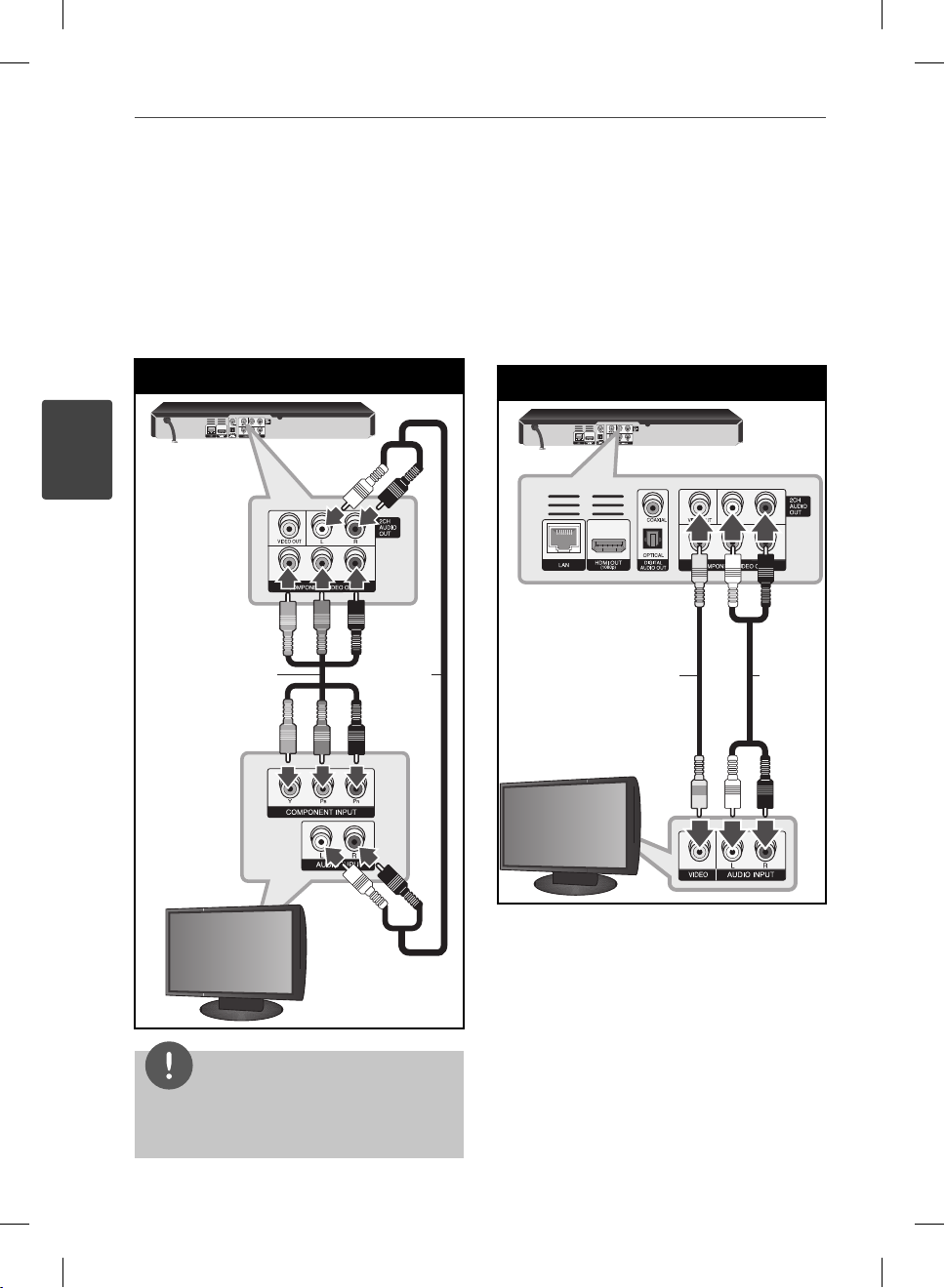
16 Installation
3
Installation
Komponentvideo-anslutning
Anslut COMPONENT VIDEO OUT uttagen på
spelaren till motsvarande ingångar på TV:n
och använd en component videokabel. Anslut
vänster och höger AUDIO OUT-uttag på
spelaren till vänster och höger ljudingångar på
TV:n med ljudkablarna.
Component anslutning
BD-spelare
Component
videokabel
Ljudkabel
Anslutning Video/Audio
(Höger/Vänster)
Anslut VIDEO OUT-uttagen på spelaren till
videoingångarna på TV:n med en videokabel.
Anslut vänster och höger AUDIO OUT-uttag på
spelaren till vänster och höger ljudingångar på
TV:n med ljudkablarna.
Video/Ljud anslutning
BD-spelare
Videokabel
Ljudkabel
TV
TV
OBS
Om du använder COMPONENT VIDEO OUTanslutning kan du ändra upplösningen för
utgången. (Se ”Ställa in upplösning” på sidan 17.)
BD572-P-BSWELLK-SWE.indd 16BD572-P-BSWELLK-SWE.indd 16 2010.1.16 6:44:58 PM2010.1.16 6:44:58 PM
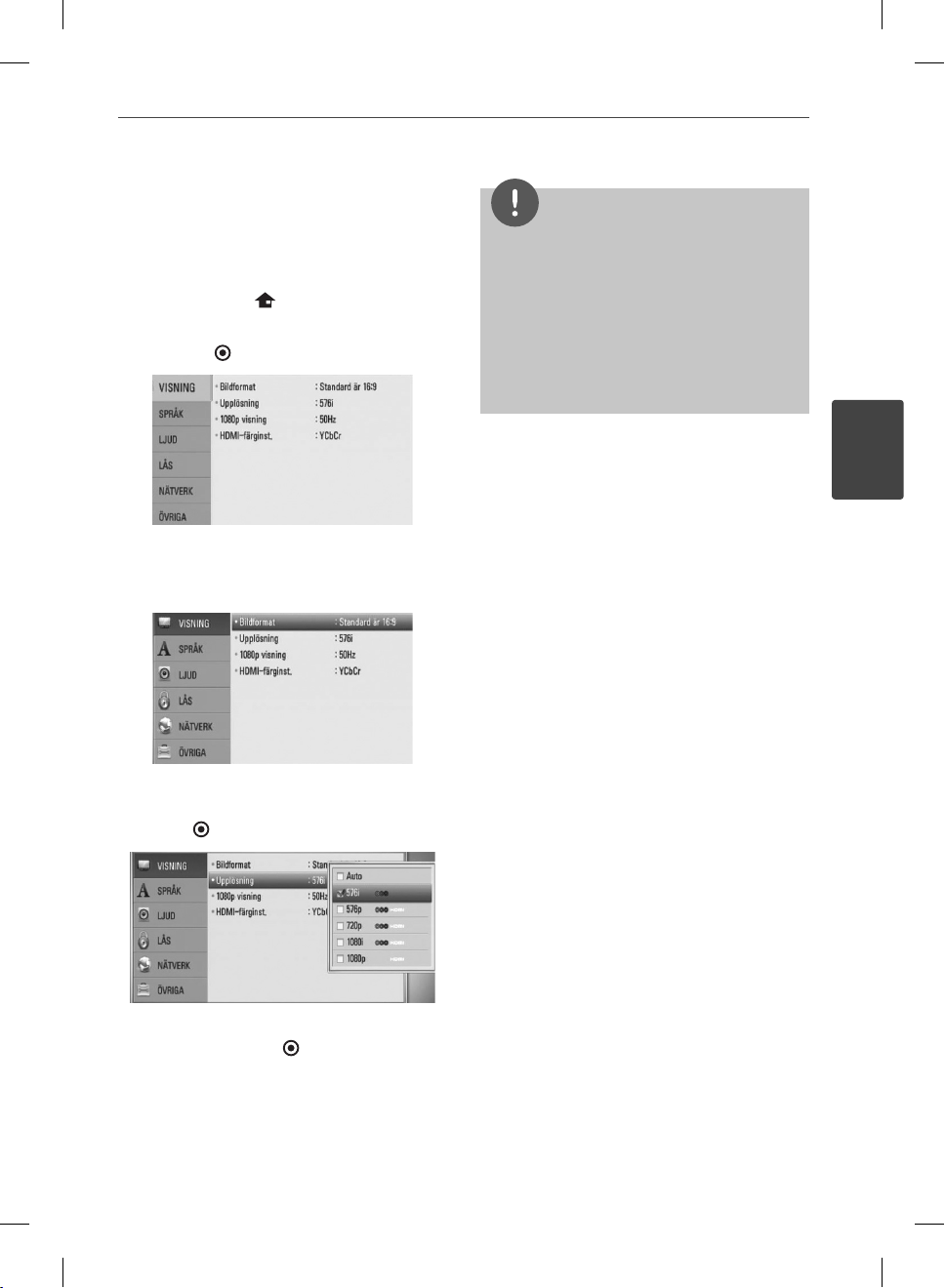
17Installation
Ställa in upplösning
Spelaren har era upplösningar för HDMI OUToch COMPONENT VIDEO OUT-uttagen. Du kan
ändra upplösningen i [Inställn.] menyn.
1. Tryck på HOME ( ).
2. Använd I/i för att välja [Inställn.] och tryck
på ENTER (
3. Använd U/u för att välja alternativet
[VISNING] och tryck därefter på i för att
ytta till den andra nivån.
). [Inställn.] menyn visas.
OBS
Om din TV inte tar emot upplösningen som
•
du har ställt in på spelaren, kan du ställa in
upplösningen på 576p enligt följande:
1. Klicka Z för att öppna skivfacket.
2 Tryck på x (STOP) under mer än 5 sekunder.
Då era faktorer påverkar upplösningen av video
•
utdata, hänvisas till “Video utdata upplösning” på
sidan 78.
3
Installation
4. Använd U/u för att välja alternativet
[Upplösning] och tryck därefter på
ENTER ( ) för att ytta till den tredje nivån.
5. Använd U/u för att välja önskad upplösning
och tryck på ENTER ( ) för att bekräfta ditt
val.
BD572-P-BSWELLK-SWE.indd 17BD572-P-BSWELLK-SWE.indd 17 2010.1.16 6:44:58 PM2010.1.16 6:44:58 PM
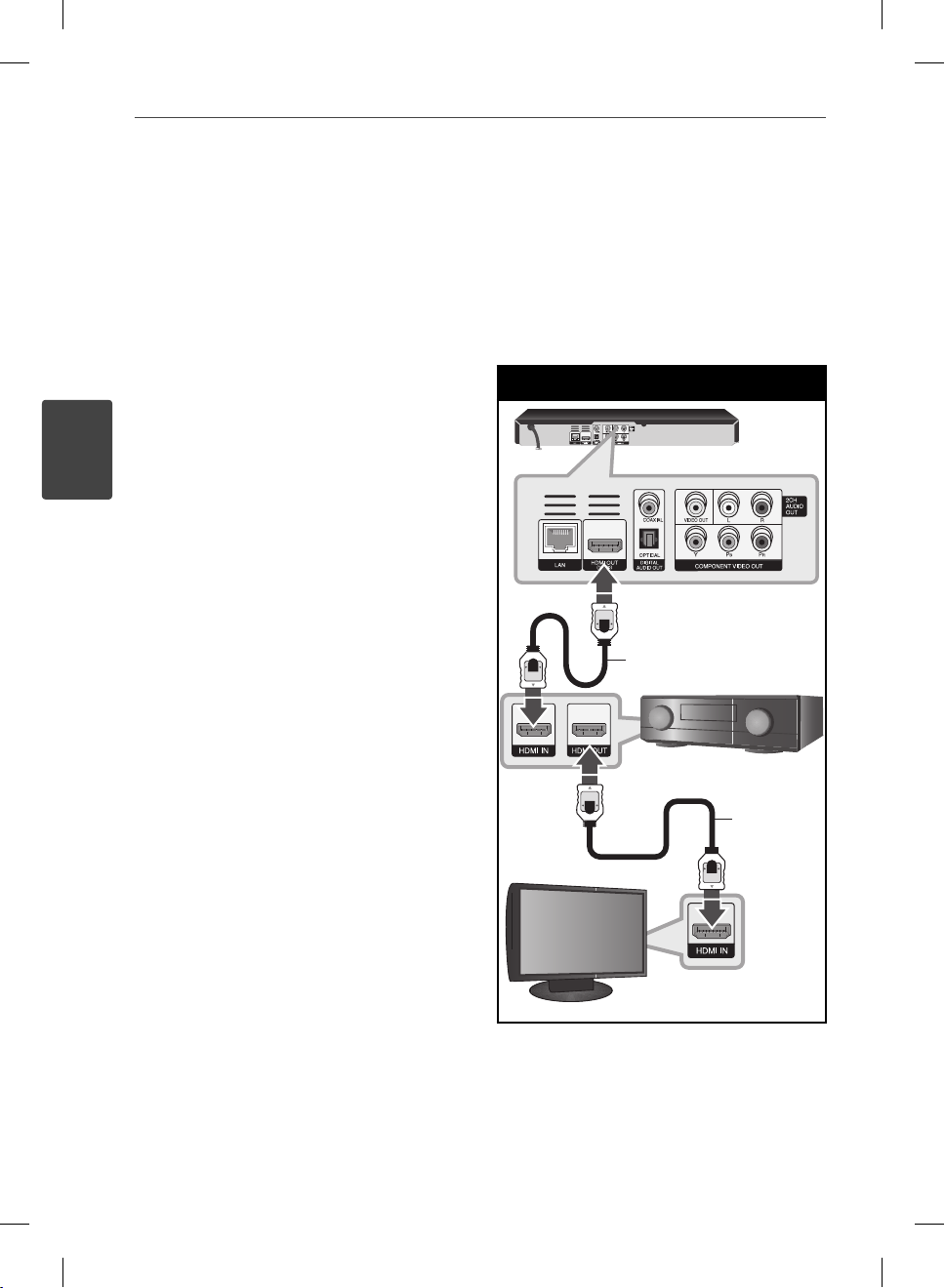
18 Installation
3
Installation
Ansluta till en
förstärkare
Utför en av följande anslutningar, beroende på
egenskaperna för din be ntliga utrustning.
•
HDMI ljudanslutning (sidorna 18)
•
Digital ljudanslutning (sidorna 19)
•
CH analog ljudanslutning (sidorna 19)
Då era faktorer påverkar typen av ljudutdata,
hänvisas till “Ljudspeci kationer” för detaljer på
sidorna 76-77.
Om digitalt fl erkanals ljud
En digital erkanalanslutning ger bästa
ljudkvalitet. För detta behöver du en erkanals
audio/video-mottagare som stödjer en eller
era av ljudformaten som stöds av spelaren.
Kontrollera mottagarens handbok samt
logotyperna på mottagarens framsida.
(PCM-stereo, PCM-multi-kan., Dolby Digital,
Dolby Digital Plus, Dolby TrueHD, DTS och/eller
DTS-HD)
Anslutning till en förstärkare
via HDMI-utgången
Anslut spelarens HDMI utkontakt till
motsvarande inkontakt på din förstärkare och
använd en HDMI kabel. Du måste aktivera
spelarens digitala utgång. (Se ”[LJUD]-menyn”
sidan 29-30.)
HDMI Anslutning
BD-spelare
HDMI kabel
Mottagare/förstärkare
HDMI kabel
TV
Anslut förstärkarens HDMI-utgång till HDMIingången på TV:n med en HDMI-kabel om din
förstärkare är försedd med HDMI-uttag.
BD572-P-BSWELLK-SWE.indd 18BD572-P-BSWELLK-SWE.indd 18 2010.1.16 6:44:58 PM2010.1.16 6:44:58 PM
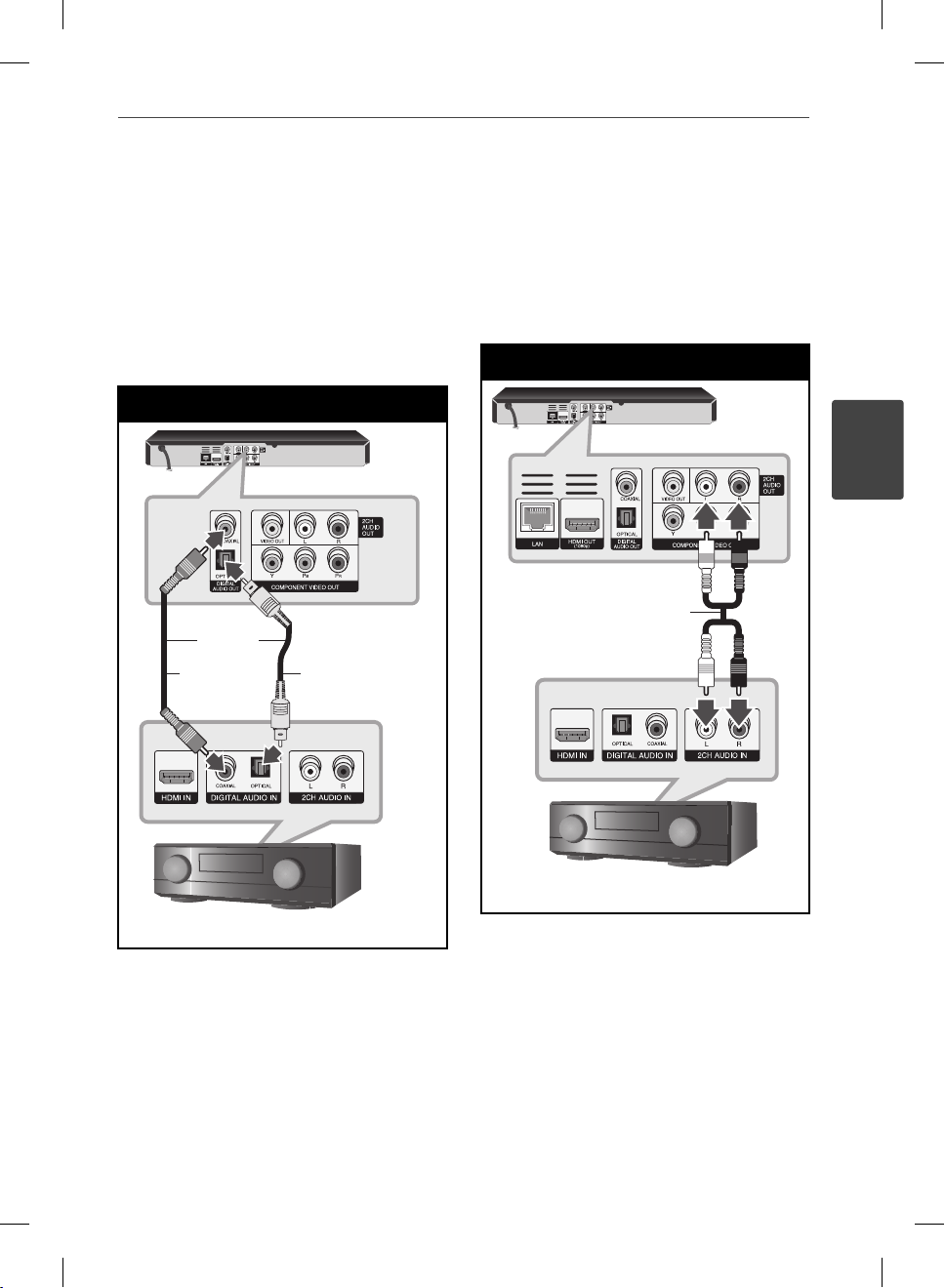
19Installation
Anslutning till en förstärkare
via digital ljudutgång
Anslut spelarens DIGITAL AUDIO OUT uttag till
motsvarande intag (OPTICAL eller COAXIAL)
på din förstärkare. Använd en digital ljudkabel
(extra). Du måste aktivera spelarens digitala
utdata. (Hänvisning till “[Ljud] Meny” på sidorna
29-30.)
Digital ljudanslutning
BD-spelare
ELLER
OR
Coaxialkabel Optisk kabel
Anslutning till en förstärkare
via 2-kanals ljudutgång
Anslut vänster och höger 2CH AUDIO OUTuttag på spelaren till vänster och höger
ljudingångar på din förstärkare, mottagare eller
stereosystem med ljudkablarna.
CH analog ljudanslutning
BD-spelare
3
Installation
Ljudkabel
Mottagare/förstärkare
Mottagare/förstärkare
BD572-P-BSWELLK-SWE.indd 19BD572-P-BSWELLK-SWE.indd 19 2010.1.16 6:44:59 PM2010.1.16 6:44:59 PM
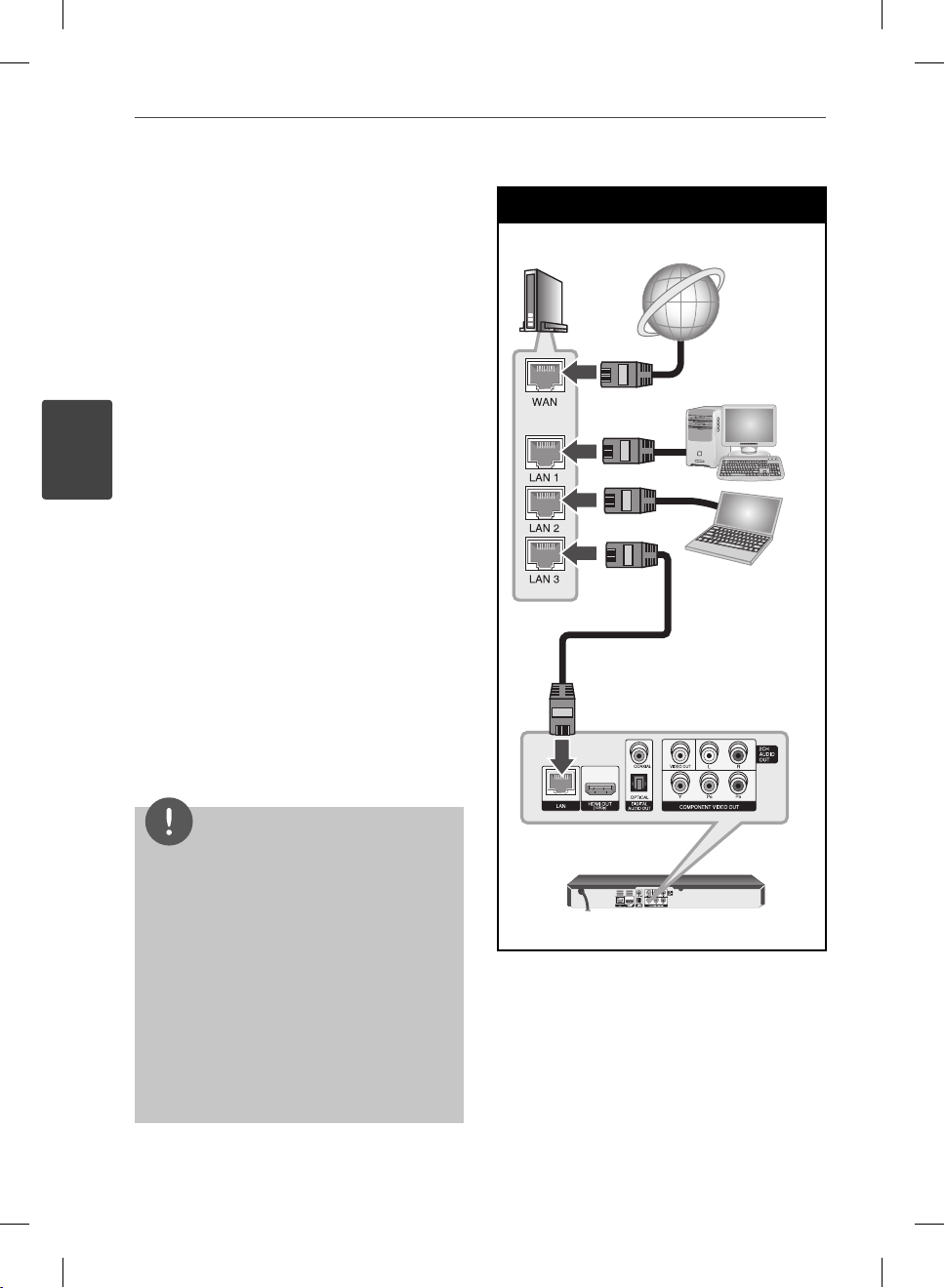
20 Installation
3
Installation
Anslutning av ditt
hemmanätverk
Denna spelare kan anslutas till lokalt nätverk
(LAN) via LAN-porten baktill på apparaten eller
den interna trådlösa modulen.
Genom att ansluta enheten till ett bredbands
hemmanätverk får du tillgång till tjänster som
programuppdateringar, Home Link, BD-LIVE
interaktivitet och streaming av lmer.
Anslutning till kabelnätverk
Användning av ett kabelnätverk ger bäst
prestanda då de anslutna enheterna ansluter
direkt till nätverket och är inte föremål för
störningar från radiofrekvenser.
Hänvisning till dokumentation avseende din
nätverksenhet för ytterligare instruktioner.
Anslut spelarens LAN-port till motsvarande port
på ditt modem eller router med hjälp av en
LAN eller Ethernetkabel (CAT5 eller bättre med
RJ45 anslutning). I exempelkon gurationen för
en kabelanslutning nedan kan denna spelare
få tillgång till innehåll från nätet genom PC.
Anslutning till kabelnätverk
Router/Modem
Bredbandstjänster
PC
PC
LAN kabel
OBS
När du kopplar in/ur LAN-kabeln ska du hålla i
•
kabelns kontakt. När du kopplar ur LAN-kabeln
ska du inte dra i den utan trycka ner låsspärren
medan du drar ur kabeln.
Anslut inte en modulär telefonkabel till LAN-
•
porten.
Eftersom det nns era olika sätt att ansluta ska
•
du följa anvisningarna från din teleoperatör eller
Internetleverantör.
Om du vill öppna upp innehåll från PC eller
•
DLNA servrar, måste denna spelare anslutas till
samma lokala areanätverk via en router, som de
är anslutna till.
BD572-P-BSWELLK-SWE.indd 20BD572-P-BSWELLK-SWE.indd 20 2010.1.16 6:44:59 PM2010.1.16 6:44:59 PM
BD-spelare
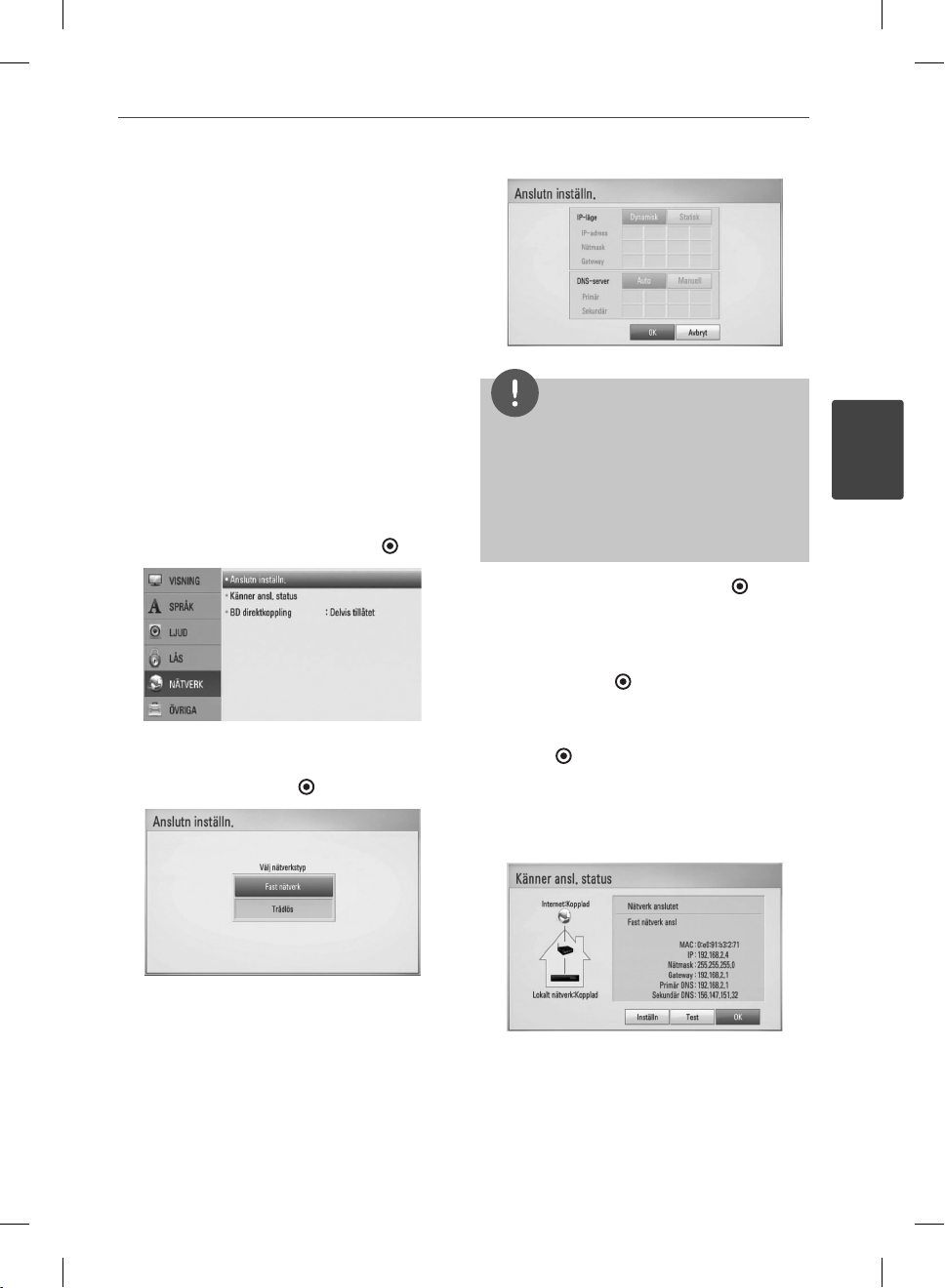
Inställning av kabelnätverk
Om det nns en DHCP server i det lokala
nätverket (LAN) via kabelanslutning
kommer denna spelare automatiskt att
tilldelas en IP-adress. Efter att ha gjort den
fysiska anslutningen kan ett mindre antal
av hemmanätverk kräva en ändring av
inställningen i spelarens nätverksinställning.
Justera [NÄTVERK] inställningen enligt följande.
Förberedelse
Innan inställning av kabelnätverket behöver
du ansluta bredbandsinternet till ditt
hemmanätverk.
1. Välj [Anslutn inställn.] alternativet i [Inställn.]
menyn och tryck sedan på ENTER (
2. [Anslutn inställn.] menyn visas på skärmen.
Använd U/u för att välja [Fast nätverk] och
tryck sedan på ENTER ( ).
).
OBS
Om det inte nns en DHCP server i nätverket och
du vill ställa in en IP adress manuellt, väljer du
[Statisk] skriver in [IP-adress], [Nätmask], [Gateway]
och [DNS-server] och använder U/u/I/i och de
numeriska knapparna. Om du gör ett misstag när
du skriver in numren, tryck på CLEAR för att rensa
den markerade delen.
4. Välj [OK] och tryck sedan ENTER ( ) för att
aktivera nätverksinställningarna.
5. Spelaren ber Dig nu att prova
nätverksanslutningen. Välj [OK] och
tryck på ENTER ( ) för att slutföra
nätverksuppkopplingen.
6. Du väljer [Test] och trycker på
ENTER (
nätverksuppkopplingsstatus visas på
skärmen.
Du kan också testa den på [Känner ansl.
status] i [Inställn.] menyn.
) i steg 5 ovan och
21Installation
3
Installation
3. Använd U/u/I/i för att välja IP inställning
mellan [Dynamisk] och [Statisk].
Normalt väljs [Dynamisk] för att tilldela en IP
adress automatiskt.
BD572-P-BSWELLK-SWE.indd 21BD572-P-BSWELLK-SWE.indd 21 2010.1.16 6:44:59 PM2010.1.16 6:44:59 PM
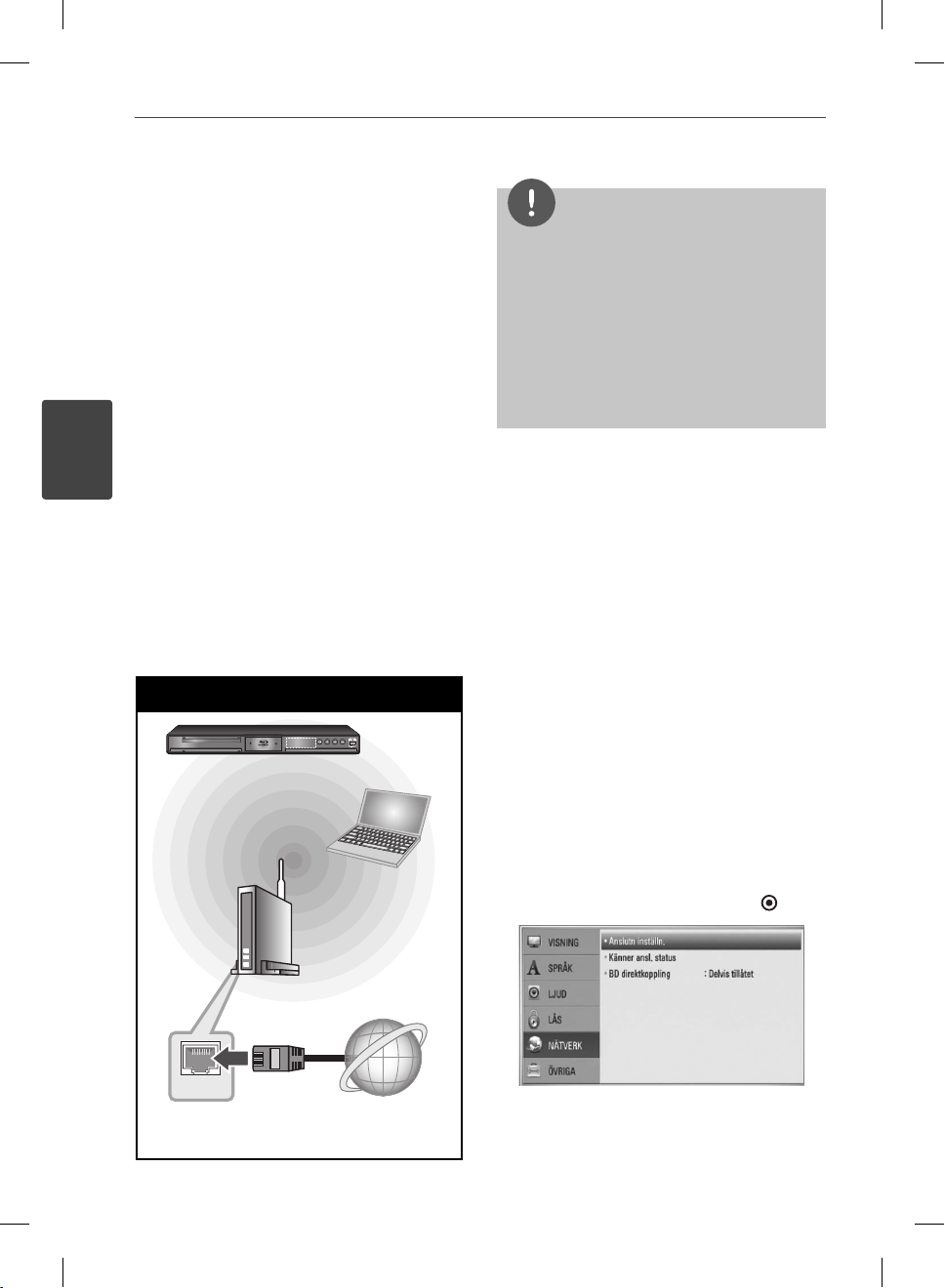
22 Installation
3
Installation
Trådlös nätverksanslutning
En annan lösning på anslutning är att använda
en Access Point (åtkomstpunkt) eller en trådlös
router. I exemplet nedan för trådlös anslutning
kan denna spelare få tillgång till nätet från
endera PC-enheterna.
Nätverkskon gurationen och
anslutningsmetoden kan variera beroende
på den utrustning som används och
nätverksmiljön.
Denna spelare är utrustad med en IEEE
802.11n (2.4 GHz band enbart) trådlös modul
som också stöder 802.11b/g standarden. För
bästa trådlösa prestanda rekommenderar vi
användning av ett IEEE 802.11n certi erat WiFi nätverk (trådlös åtkomstpunkt (WAP) eller
trådlös router).
Hänvisning till inställningsinstruktioner
som medföljer din anordning för trådlös
åtkomstpunkt (WAP) eller trådlösa router
med detaljerade anslutningssteg och
nätverksinställningar.
Trådlös nätverksanslutning
BD-spelare
Trådlös
Kommunikation
PC
OBS
För bästa prestanda är en direkt anslutning
med kabel från denna spelare till routern i ditt
hemmanätverk eller kabel/DSL modell alltid det
bästa alternativet. Om spelaren är placerad långt
från din router eller kabel/DSL modem nns
Ethernet eller LAN kablar att köpa i många a ärer
i längder om 15 meter och längre. Om du väljer
att använda ett trådlöst alternativ, kan prestanda
ibland påverkas av andra elektroniska enheter i ditt
hem.
Trådlöst Nätverk Setup
För trådlös nätverksanslutning, behöver
spelaren ställas in för nätverkskommunikation.
Denna inställning kan göras från [Inställn.]
menyn. Justera [NÄTVERK] inställningen enligt
följande. Inställning av trådlös åtkomstpunkt
(WAP) eller trådlös router måste göras innan
anslutning av spelaren till nätverket görs.
Förberedelser
Innan du ställer in det trådlösa nätverket,
måste du:
Ansluta bredbandsinternet till det trådlösa
-
hemmanätverket .
ställa in åtkomstpunkten eller den trådlösa
-
routern.
notera SSID och säkerhetskod för nätverket.
-
1. Välj [Anslutn inställn.] alternativet i [Inställn.]
menyn och tryck sedan på ENTER (
).
Access Point (åtkomstpunkt)
eller en trådlös router.
WAN
Bredbandstjänster
BD572-P-BSWELLK-SWE.indd 22BD572-P-BSWELLK-SWE.indd 22 2010.1.16 6:45:0 PM2010.1.16 6:45:0 PM

2. [Anslutn inställn.] menyn visas på skärmen.
Använd U/u för att välja [Trådlös] och tryck
sedan på ENTER ( ).
3. Välj [Ja] och tryck sedan på ENTER ( ) för att
fortsätta. De nya anslutningsinställningarna
raderar gällande inställningar.
4. Spelaren scannar av tillgängliga
åtkomstpunkter eller trådlösa routers inom
området och visar dem på en förteckning.
Använd U/u för att välja åtkomstpunkt eller
trådlös router i förteckningen och tryck
sedan på ENTER ( ).
OBS
•
WEP säkerhetsinställning har vanligtvis 4
tangenter tillgängliga för inställning av en
åtkomstpunkt eller trådlös router. Om din
åtkomstpunkt eller trådlösa router använder
WEP säkerhet, skriv in säkerhetskoden med
tangent “No.1” för att ansluta ditt hemmanätverk.
En åtkomstpunkt är en anordning som gör att
•
du kan ansluta ditt hemmanätverk trådlöst.
[Manuell] – Din åtkomstpunkt kanske
inte sänder ut sitt namn (SSID). Kontrollera
dina routerinställningar genom din dator
och antingen ställer du in din router att
skicka ut sitt SSID eller så matar du in
åtkomstpunktens namn (SSID) [Manuell].
[Knapp] – Om din åtkomstpunkt
eller trådlösa router, som stöder
kon gurationsmetod med tryckknappar, välj
detta alternativ och tryck på tryckknappen
på din åtkomstpunkt eller trådlösa router
inom 120 “counts”. Du behöver inte
veta åtkomstpunktens namn (SSID) och
säkerhetskod för din åtkomstpunkt eller
trådlösa router.
5. Använd U/u/I/i för att välja IP inställning
mellan [Dynamisk] och [Statisk].
Normalt väljs [Dynamisk] för att tilldela en IP
adress automatiskt.
23Installation
3
Installation
OBS
Om det inte nns en DHCP server i nätverket och
du vill ställa in en IP adress manuellt, väljer du
[Statisk] skriver in [IP-adress], [Nätmask], [Gateway]
och [DNS-server] och använder U/u/I/i och de
numeriska knapparna. Om du gör ett misstag när
Om det nns säkerhetskod kopplad till
åtkomstpunkten eller till den trådlösa
routern, bekräfta att WEP eller WPA
nycklarna som matades in i spelaren
matchar routerns information exakt. Du
behöver mata in lösenordet vid behov.
BD572-P-BSWELLK-SWE.indd 23BD572-P-BSWELLK-SWE.indd 23 2010.1.16 6:45:0 PM2010.1.16 6:45:0 PM
du skriver in numren, tryck på CLEAR för att rensa
den markerade delen.
6. Välj [OK] och tryck sedan ENTER ( ) för att
aktivera nätverksinställningarna.
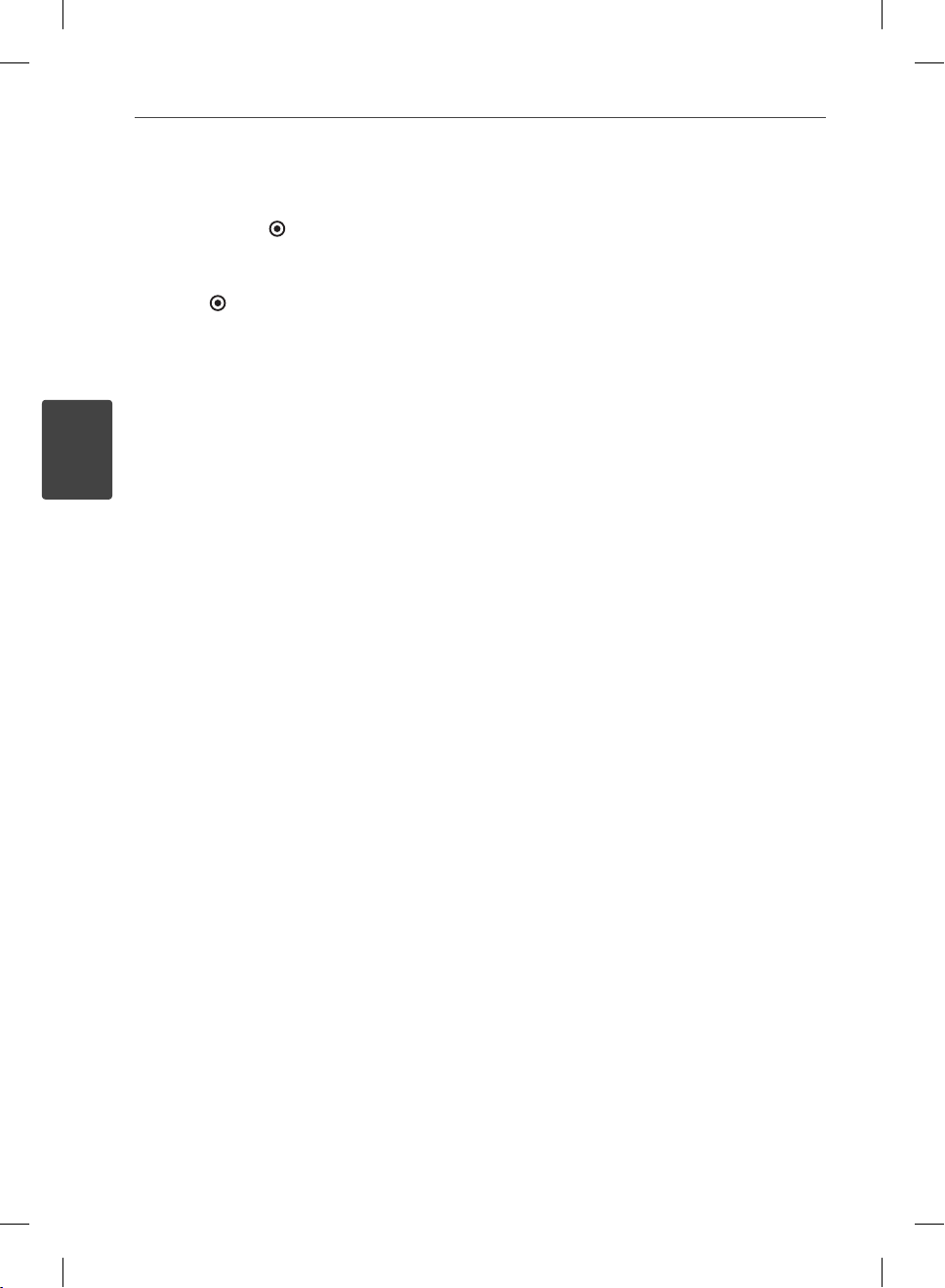
24 Installation
3
Installation
7. Spelaren ber Dig nu att prova
nätverksanslutningen. Välj [OK] och
tryck på ENTER ( ) för att slutföra
nätverksuppkopplingen.
8. Du väljer [Test] och trycker på
ENTER (
) i steg 7 ovan och
nätverksuppkopplingsstatus visas på
displayen.
Du kan också testa den på [Känner ansl.
status] i [Inställn.] menyn.
Noteringar för nätverksanslutning:
•
Många problem med nätverksanslutningar
under uppsättningen kan ofta rättas till
genom en återställning av router eller
modem. Efter att ha anslutit spelaren till
hemmanätverket, bryt strömmen snabbt
och/eller dra ut nätsladden ur routern för
hemmanätverket eller kabelmodemet. Slå
på strömmen och/eller sätt i nätsladden
igen.
Beroende på tjänsteleverantören för
•
internet (ISP) kan antal enheter, som kan
ta emot internettjänster vara begränsat
av tillämpliga villkor för tjänsten. För
information, kontakta din leverantör för
internettjänster.
Vårt företag är inte ansvarigt för fel hos
•
spelaren och/eller internetuppkoppling
beroende på kommunikationsfel/
felaktigheter i anslutning till din bredbands
internetuppkoppling eller annan ansluten
utrustning.
•
Egenskaperna hos BD-ROM skivor
tillgängliga via internetuppkopplingen är
inte framställda eller tillhandahållna av vårt
företag och vårt företag är inte ansvarigt för
deras funktion eller framtida tillgänglighet.
Vissa skivrelaterade material, tillgängliga
över internetuppkopplingen, kanske inte
är kompatibla med denna spelare. Om du
har frågor om sådant innehåll, ber vi Dig
kontakta skivproducenten.
Visst bredbandsinnehåll kanske kräver en
•
högre bandbreddsuppkoppling.
Även om spelaren är rätt ansluten och
•
kon gurerad kan visst internetinnehåll
inte fungera på rätt sätt beroende på
tra kstockningar på internet, kvaliteten på
dina bredbandstjänster eller problem med
innehållsleverantören.
Vissa internetuppkopplingar kan inte vara
•
möjliga beroende på vissa restriktioner,
som tillförts av tjänstleverantören (ISP), som
tillhandahåller din bredbandsuppkoppling
mot internet.
Alla kostnader som din ISP belastar dig
•
med, utan begränsning, är på ditt ansvar.
En 10 Base-T eller 100 Base-TX LAN port
•
krävs för kabelanslutning av denna spelare.
Om din internettjänst inte medger en
sådan uppkoppling, kommer du inte kunna
ansluta denna spelare.,
Du måste använda en router för att använda
•
xDSL uppkoppling.
Ett DSL modem krävs för att använda DSL
•
tjänst och ett kabelmodem krävs för att
använda uppkoppling med kabelmodem.
Beroende på åtkomstmetoden i avtalet
med din ISP kanske du inte kan använda
internetuppkopplingen i denna spelare
eller så blir du begränsad av antalet enheter,
som du kan ansluta samtidigt. (Om ditt ISP
avtal begränsar antalet till en enhet, kan
denna spelare inte tillåtas ansluta när en PC
redan är ansluten.)
Användning av en “Router” kanske inte
•
är tillåtet eller dess användning kan vara
begränsad beroende på de policies och
restriktioner som din ISP tillämpar. För
information, kontakta din ISP direkt.
Det trådlösa nätverket använder 2.4GHz
•
radiofrekvens som också används av andra
hushållsapparater som ex vis trådlös telefon,
Bluetooth® enheter, mikrovågsugn, och kan
påverkas av störningar från dessa.
BD572-P-BSWELLK-SWE.indd 24BD572-P-BSWELLK-SWE.indd 24 2010.1.16 6:45:0 PM2010.1.16 6:45:0 PM
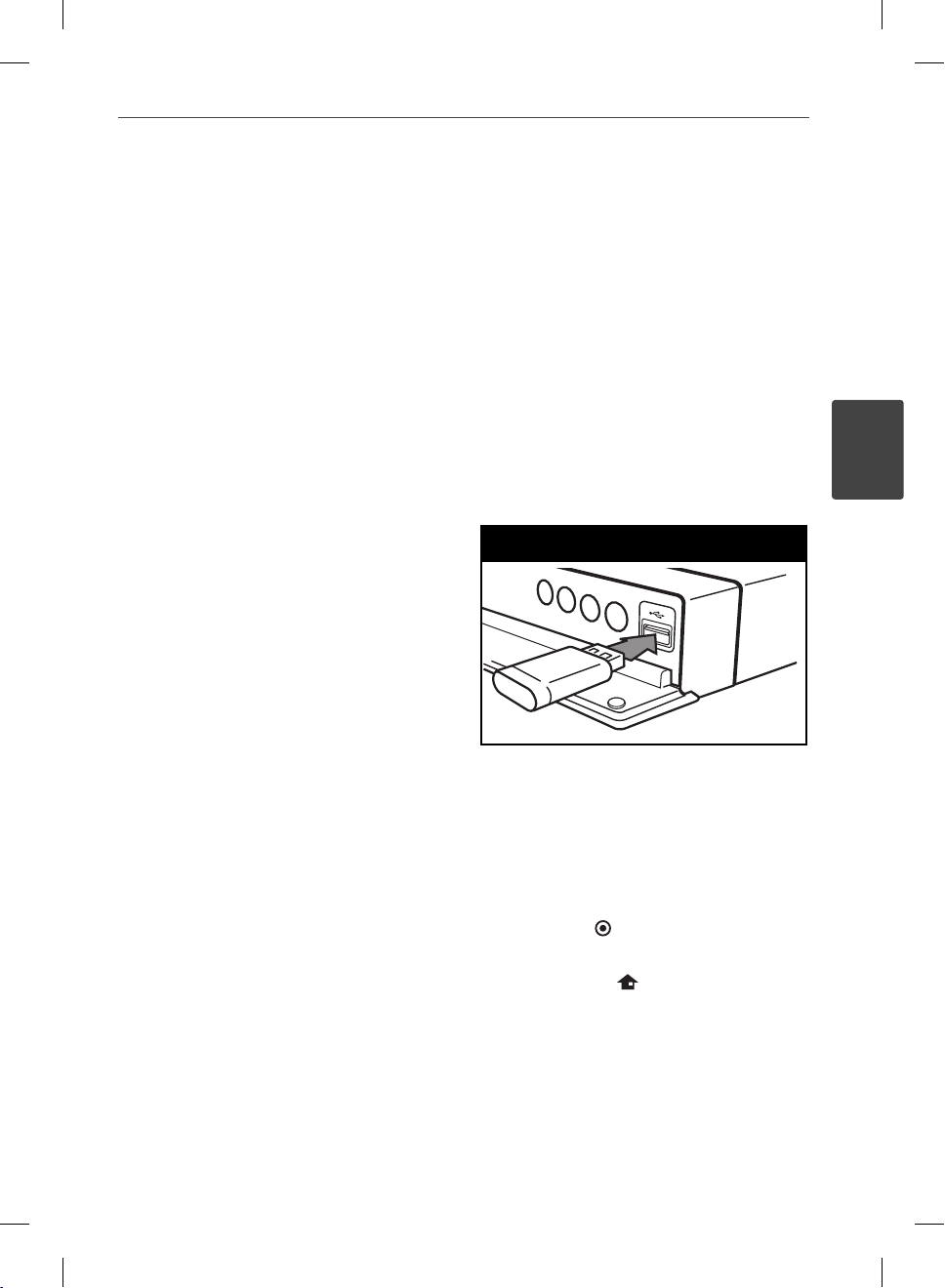
Stäng av all icke använd nätverksutrustning
•
i ditt lokala hemmanätverk. Vissa
utrustningar kan generera nätverkstra k.
För att få bättre transmissioner placera
•
spelaren så nära åtkomstpunkten som
möjligt.
I vissa fall kan mottagningen förbättras
•
genom att placera åtkomstpunkten eller
den trådlösa routern minst 0.45 meter över
golvnivån.
Flytta närmare åtkomstpunkten om
•
möjligt eller omorientera spelaren så att
det inte nns någonting mellan den och
åtkomstpunkten.
Mottagningskvaliteten över trådlös
•
överföring beror på många faktorer som
exempelvis typ av åtkomstpunkt, avstånd
mellan spelaren och åtkomstpunkten och
spelarens placering.
Ställ in din åtkomstpunkt eller trådlösa
•
router i Infrastrukturinställning. Ad-hoc
funktion stöds inte.
Anslutning av USB
enhet
Denna spelare kan spela upp lm, musik och
foto ler från USB enheten.
Uppspelningsinnehåll i USB
enheten
1. Sätt i en USB sticka i USB porten tills den
sitter på plats.
Anslutning av USB enhet
25Installation
3
Installation
När du anslutet USB enheten till HOME menyn
spelar spelaren automatiskt en musik l som
nns på USB enheten. Om USB-enheten
innehåller olika typer av ler, kommer en meny
som upptar lurvalet att visas.
Filöppningen kan ta några minuter beroende
på antalet ler som är sparade på USB enheten.
Tryck på ENTER (
nere [Avbryt] för att stoppa löppningen.
2. Tryck på HOME ( ).
BD572-P-BSWELLK-SWE.indd 25BD572-P-BSWELLK-SWE.indd 25 2010.1.16 6:45:1 PM2010.1.16 6:45:1 PM
) under tiden som du håller

26 Installation
3. Välj [Film], [Foto] eller [Musik] och använd
4. Välj [USB] alternativet och använd I/i, och
3
Installation
5. Välj en l och använd U/u/I/i, och tryck
6. Dra ut USB-stickan försiktigt.
I/i
, och tryck på ENTER ( ).
tryck på ENTER ( ).
på PLAY eller ENTER ( ) för att spela len.
OBS
Denna spelare stöder USB ash minne/externa
•
hårddiskar formaterade i FAT16, FAT32 och
NTFS vid öppning av ler (musik, foto, lm).
För inspelning av BD-LIVE och ljud CD stöds
enbart FAT16 och FAT32 formaten. Använd ett
USB ashminne/extern hårddisk formaterad i
antingen FAT16 eller FAT32 då inspelning av BDLIVE och ljud CD.
USB enheten kan användas för lokal lagring för
•
att njuta av BD-LIVE skivor med internet.
Denna enhet kan stödja upp till 4 partitioner på
•
USB enheten.
Dra inte ut USB stickan då den används (ex vis
•
uppspelning etc.).
En USB enhet, som kräver ytterligare
•
programinstallation när du har anslutit den,
stöds inte.
USB Enhet: USB enhet som stöder USB1.1 och
•
USB2.0.
Film, musik och foto ler kan spelas upp.
•
Detaljerad information om varje alternativ nns
på respektive sidor.
Regelbunden säkerhetskopiering
•
rekommenderas för att förhindra dataförluster.
Om du använder en USB förlängningskabel,
•
USB Hub eller ”USB Multi-reader” kommer USB
enheten inte att synas.
Vissa USB enheter kanske inte fungerar i denna
•
enhet.
Digitalkameror och mobiltelefoner stöds inte.
•
USB-porten på enheten kan inte anslutas till
•
en dator. Enheten kan inte användas som
lagringsenhet.
BD572-P-BSWELLK-SWE.indd 26BD572-P-BSWELLK-SWE.indd 26 2010.1.16 6:45:1 PM2010.1.16 6:45:1 PM

27Installation
Inställningar
Justera inställningarna
Du kan ändra inställningarna hos spelaren i
[Inställn.] menyn.
1. Tryck på HOME (
2. Använd I/i för att välja [Inställn.] och tryck
på ENTER (
).
). [Inställn.] menyn visas.
4. Använd U/u för att välja ett andra setup
alternativ och tryck sedan ENTER (
gå till tredje nivån.
5. Använd U/u för att välja önska inställning
och tryck på ENTER (
valet.
) för att bekräfta
) för att
Skärmmenyn [VISNING]
Bildformat
Välj ett TV bildförhållande efter din typ av TV.
[4:3 Letterbox]
Välj detta alternativ när en standard 4:3
TV är ansluten. Visar teatraliska bilder med
svarta områden ovanför och under bilden.
3
Installation
3. Använd U/u för att välja första setup
alternativet och tryck sedan i för att gå till
nästa nivå.
BD572-P-BSWELLK-SWE.indd 27BD572-P-BSWELLK-SWE.indd 27 2010.1.16 6:45:1 PM2010.1.16 6:45:1 PM
[4:3 Pan-Scan]
Välj detta alternativ när en standard 4:3 TV
är ansluten. Visar bilder som är beskurna för
att fylla TV-skärmen. Bildens båda sidor är
beskurna.
[Standard är 16:9]
Välj då en TV med 16:9-format är inkopplad.
4:3-bilden visas i sitt ursprungliga
4:3-förhållande och med svarta fält på både
vänster och höger sida.
[16:9 Hel]
Välj då en TV med 16:9-format är inkopplad.
4:3-bilden justeras horisontellt (linjärt
proportionellt) för att fylla hela skärmen.

28 Installation
OBS
Du kan inte välja [4:3 Letterbox] och [4:3 Pan-Scan]
alternativen när upplösningen är inställd högre än
720 p.
1080p visning
När upplösningen är inställd till 1080p väljer du
[24 Hz] för jämn lmvisning (1080p/24 Hz) med
en HDMI-försedd skärm som är kompatibel
med 1080p/24 Hz-ingång.
3
Installation
Upplösning
Ställer in upplösningen för Component och
för HDMI videosignal. Hänvisning till sidorna
17 och 78 för detaljer om inställning av
upplösning.
[Auto]
Om HDMI OUT-uttaget är anslutet för
TV:n som visar information (EDID), väljs
automatiskt den upplösning som lämpar
sig för den anslutna TV:n. Om endast
COMPONENT VIDEO OUT är ansluten,
ändras upplösningen till 1080i som
standard.
[1080p]
Matar ut 1080-linjer för progressiv video.
[1080i]
Matar ut 1080-linjer för samman ätad video.
[720p]
Matar ut 720-linjer för progressiv video.
[576p]
Matar ut 576-linjer för progressiv video.
[576i]
Matar ut 576-linjer för samman ätad video.
OBS
När du väljer [24 Hz] kan viss bildstörning
•
förekomma vid växling mellan video och lm. I
så fall väljer du [50 Hz].
Även om [1080p visning] är inställd på [24 Hz],
•
om TV:n inte är kompatibel med 1080p/24 Hz, är
den faktiska bildfrekvensen för videoutgången
50 Hz eller 60 Hz enligt videokällans format.
HDMI-färginst.
Välj typ av utmatning från HDMI OUT-uttaget.
För denna inställning se bruksanvisningarna för
din displayenhet.
[YCbCr]
Välj detta vid anslutning till en HDMIdisplayenhet.
[RGB]
Välj detta vid anslutning till en DVIdisplayenhet.
BD572-P-BSWELLK-SWE.indd 28BD572-P-BSWELLK-SWE.indd 28 2010.1.16 6:45:2 PM2010.1.16 6:45:2 PM

29Installation
[SPRÅK]-menyn
Visningsmeny
Välj språk för menyn [Inställn.] och visning på
skärmen.
Skivmeny/Skivljud/Skivans undertext
Välj önskat språk för ljudspåret (disc audio),
textremsor och skivmenyn.
[Original]
Syftar på originalspråket som skivan
spelades n i.
[Övriga]
Tryck på ENTER (
språk. Använd si erknapparna och tryck
på ENTER ( ) för att ange motsvarande
fyrsi riga nummer enligt listan med
språkkoder på sidan 73.
[Av] (Enbart undertitel skiva)
Stänger av textremsan.
OBS
Beroende på skiva kanske ditt språk inte åter nns.
) för att välja ett annat
[LJUD]-menyn
Varje skiva har många alternativ för
ljudutmatning. Ställ in spelarens ljudalternativ
enligt den typ av ljudanläggning du använder.
OBS
Då era faktorer påverkar typen av ljudutdata,
hänvisas till “Ljudspeci kationer” för detaljer på
sidorna 76-77.
HDMI/Digital utdata
Välj formatet för ljudutmatning när en enhet
försedd med en HDMI- eller Digital Audioingång är ansluten till spelarens HDMI OUTeller DIGITAL AUDIO OUT-uttag.
[PCM-stereo]
Välj detta om du ansluter spelarens HDMI
OUT- eller DIGITAL AUDIO OUT-uttag till en
enhet med 2-kanals digital stereo-dekoder.
[PCM-multi-kan.] (endast HDMI)
Välj detta om du ansluter spelarens HDMI
OUT-uttag till en enhet med erkanals
digital-dekoder.
[DTS återkoda]
Välj detta om du ansluter spelarens HDMI
OUT- eller DIGITAL AUDIO OUT-uttag till en
enhet med DTS-dekoder.
3
Installation
[Primär genomkoppl.]
Välj om du ansluter apparatens DIGITAL
AUDIO OUT och HDMI OUT till en enhet
med dekoder för LPCM, Dolby Digital, Dolby
Digital Plus, Dolby True HD, DTS och DTSHD.
BD572-P-BSWELLK-SWE.indd 29BD572-P-BSWELLK-SWE.indd 29 2010.1.16 6:45:2 PM2010.1.16 6:45:2 PM

30 Installation
•
•
Samplingsfrekv. (digital ljudutgång)
3
Installation
Se efter i dokumentationen för A/V-mottagaren
eller förstärkaren för att veri era egenskaperna.
OBS
När alternativet [HDMI] är inställt på [PCM-multikan.] kan ljudet matas ut som PCM-stereo ifall
PCM- erkanalsinformationen inte detekteras
från en HDMI-enhet med EDID.
Om [HDMI] eller [Digital utdata] alternativen
är inställda på [DTS återkoda], är utdata “
DTS återkoda audio” för BD-ROM skivor med
sekundärt ljud och ursprungligt ljud för andra
skivor (som [Primär genomkoppl.])
[192 kHz]
Välj detta om din A/V-mottagare eller
förstärkare kan hantera 192 kHz-signaler.
[96 kHz]
Välj detta om din A/V-mottagare eller
förstärkare kan hantera 192 kHz-signaler. När
detta val har gjorts konverterar enheten alla
192 kHz-signaler till 96 kHz så att systemet
kan avkoda dem.
[48 kHz]
Välj detta om din A/V-mottagare eller
förstärkare INTE kan hantera 192 kHz- och
96 kHz-signaler. När detta val har gjorts
konverterar enheten alla 192 kHz- och 96
kHz-signaler till 48 kHz så att systemet kan
avkoda dem.
DRC (Dynamisk områdeskontroll)
När ett skivinnehåll, som är kodat i Dolby
Digital eller Dolby Digital Plus, spelas upp
kanske du skulle vilja komprimera det
dynamiska området av ljudet (skillnaden
mellan det högsta ljudet och det lägsta ljudet).
Du kan då lyssna på en lm med lägre volym
utan att förlora ljudskärpan. Ställ [DRC] in [På]
för att få denna e ekt.
OBS
DRC inställningen kan ändras bara när skivan inte
är insatt eller när skivan är i helt stoppat läge.
[LÅS]-menyn
[LÅS] inställningarna påverkar endast BD och
DVD uppspelning.
För att komma åt funktionerna i inställningarna
i [LÅS] måste du skriva in den fyrsi riga
säkerhetskod som du har skapat.
Om du inte har skrivit in ett lösenord ännu
uppmanas du att göra det nu. Skriv in ett
4-ställigt lösenord två gånger och tryck på
ENTER (
Lösenord
Du kan skapa eller ändra lösenord.
) för att skapa ett nytt lösenord.
[Ingen]
Skriv in ett 4-ställigt lösenord två gånger
och tryck på ENTER (
) för att skapa ett nytt
lösenord.
[Ändra]
Skriv in nuvarande lösenord och tryck på
ENTER (
gånger och tryck på ENTER (
). Skriv in ett 4-ställigt lösenord två
) för att skapa
ett nytt lösenord.
BD572-P-BSWELLK-SWE.indd 30BD572-P-BSWELLK-SWE.indd 30 2010.1.16 6:45:3 PM2010.1.16 6:45:3 PM

Om du glömmer lösenordet
Om du glömmer lösenordet, kan du återställa
det med följande steg:
1. Ta bort eventuell skiva som nns i spelaren.
2. Välj alternativ [Lösenord] i menyn [Inställn.].
3. Använd si erknapparna för att skriva in
”210499”. Lösenordet är rensat.
OBS
Om du gör ett misstag innan du tryckt på
ENTER (
lösenord.
), tryck CLEAR. Skriv sedan in ett nytt
DVD-restriktionsnivå
Blockerar uppspelning av klassi cerade DVD
baserat på deras innehåll. (Inte alla skivor är
klassi cerade.)
[Klassi cering 1-8]
Ett (1) har est restriktioner och åtta (8) är
den minst restriktiva.
31Installation
OBS
[BD-restriktionsnivå] tillämpas bara på BD skivor
som innehåller “Advanced Rating Control”.
Områdeskod
Ange koden för det område vars standarder
användes för att klassa DVD-videoskivan,
baserat på listan på sidan 80.
3
Installation
[Lås upp]
Om du markerar [Lås upp] inaktiveras
barnlåset och hela skivan spelas upp.
BD-restriktionsnivå
Ställ in åldersgräns för uppspelning av BDROM. Använd si erknapparna för att skriva in
en åldersgräns för att titta på BD-ROM.
[255]
Alla BD-ROM-skivor kan spelas.
[0-254]
Förhindrar uppspelning av BD-ROM-skiva
som är försedd med motsvarande klassning.
BD572-P-BSWELLK-SWE.indd 31BD572-P-BSWELLK-SWE.indd 31 2010.1.16 6:45:3 PM2010.1.16 6:45:3 PM

32 Installation
3
Installation
[NÄTVERK]-meny
[NÄTVERK] inställningar behövs för att använda
programuppdatering av BD Live, Home Link
och NetCast.
Anslutn inställn.
Om ditt hemmanätverk är färdigt för att
ansluta spelaren, behöver spelaren ställas in
för kabel- eller trådlös nätverksanslutning.
(Se “Connecting to your Home Network”
(anslutning av ditt hemmanätverk) på sidorna
20-25.)
Känner ansl. status
Om du vill kontrollera spelarens nätverksstatus
välj [Känner ansl. status] alternativet och tryck
på ENTER ( ) för att kontrollera om anslutning
till nätverket och till internet har etablerats.
BD direktkoppling
Du kan begränsa Internet-åtkoms när BD-LIVEfunktioner används.
[Tillåtet]
Internet-åtkomst är tillåten för allt BD-LIVEinnehåll.
[Delvis tillåtet]
Internet-åtkomst är endast tillåten för
BD-LIVE-innehåll som har ägarcerti kat.
Internet-åtkomst och AACS-onlinefunktioner är förhindrade för allt BD-LIVEinnehåll utan ett certi kat.
[ÖVRIGA]-menyn
DivX VOD
OM DIVX VIDEO: DivX® är ett digitalt
videoformat skapat av DivX, Inc. Detta är en
o ciell DivX certi erad enhet som spelar
DivX videor. Besök www.divx.com för mer
information och programverktyg för att
konvertera dina ler till DivX video.
OM DIVX VIDEO-ON-DEMAND (PÅ BEGÄRAN)
Denna ivX Certi ed® enhet måste registreras
för att kunna spela upp DivX Video-onDemand (VOD) innehåll. För att generera
denna registreringskod, sök upp DivX VOD
avsnittet i enhetens setup meny. Gå till vod.
divx.com med denna kod för att slutföra
registreringsprocessen och för att få mer
information om DivX VOD.
[Registrera]
Visar din registreringskod för din spelare.
[Avregistrera]
Deaktivera din spelare och visa
deaktiveringskoden.
OBS
Alla nerladdade videor från DivX VOD med denna
spelares registreringskod kan bara spelas upp på
denna enhet.
[Förbjudet]
Internet-åtkomst är förhindrat för allt BDLIVE-innehåll.
BD572-P-BSWELLK-SWE.indd 32BD572-P-BSWELLK-SWE.indd 32 2010.1.16 6:45:3 PM2010.1.16 6:45:3 PM

33Installation
Autom avstängn.
Skärmsläckaren visas när du lämnar spelaren
i stoppläge i ungefär fem minuter. Om du
ställer in detta val på [På] kommer enheten
att automatiskt stänga av sig själv efter att
skärmsläckaren har visats under 25 minuter.
Ställ in detta alternativ på [Av] och
skärmsläckaren kommer att vara på tills
enheten tas i bruk av användaren.
Initiera
[Fabriksinställning]
Du kan återställa spelaren till ursprungliga
fabriksinställningar.
[Rensa BD-lagret]
Initiera BD innehållet i den anslutna USBstickan.
OBS
Om du återställer spelaren till ursprunglig
fabriksinställning och använder [Fabriksinställning]
alternativet, måste du på nytt ställa in nätverket.
Program
[Information]
Visar den aktuella programvaruversionen.
[Uppdatering]
Du kan uppdatera programvaran genom
att ansluta enheten direkt till servern för
programuppdatering (se sidorna 70-71).
Friskrivn klausul
Tryck på ENTER ( ) för att se notisen om
Network Service Disclaimer (friskrivning
nätverkstjänster) på sidan 80.
3
Installation
BD572-P-BSWELLK-SWE.indd 33BD572-P-BSWELLK-SWE.indd 33 2010.1.16 7:9:11 PM2010.1.16 7:9:11 PM

34 Användning
4
Användning
4
Användning
Vanlig uppspelning
Uppspelning av skivor
1. Tryck på Z (OPEN/CLOSE) och lägg in en
skiva i skivfacket.
Lägg in en skiva
2. Tryck på Z (OPEN/CLOSE) för att stänga
skivfacket.
De esta ljudskivor CD, BD-ROM and DVDROM startar uppspelningen automatiskt.
3. Tryck på HOME (
).
4. Välj [Film], [Foto] eller [Musik] och använd
I/i
, och tryck på ENTER ( ).
5. Välj [Skiva] alternativet med I/i och tryck
sedan ENTER (
Den här åtgärden behövs bara när en skiva
och en USB sticka är anslutna samtidigt till
enheten.
6. Välj en l och använd U/u/I/i, tryck på
(PLAY) eller ENTER (
B
len.
).
) för att spela upp
OBS
Uppspelningsfunktionerna som beskrivs i denna
•
handbok är inte alltid tillgängliga för varje l och
media. Vissa funktioner kan vara begränsade
beroende på många faktorer.
Beroende på BD-ROM-titlarna, kan en USB
•
anslutning komma att behövas för korrekt
uppspelning.
BD572-P-BSWELLK-SWE.indd 34BD572-P-BSWELLK-SWE.indd 34 2010.1.16 6:45:4 PM2010.1.16 6:45:4 PM

35Användning
För att stoppa uppspelning
Tryck på x (STOP) under uppspelning.
För att pausa en uppspelning
Tryck på X (PAUSE) under uppspelning
Tryck på B (PLAY) för att återgå till
uppspelning.
Att spela up bild-för-bild
Tryck på X (PAUSE) medan lmen spelar upp.
Tryck era gånger på X (PAUSE) för att få
uppspelning ruta-för-ruta.
För att scanna framåt eller bakåt
Tryck på m eller M för snabbspolning
framåt eller snabbspolning bakåt under
uppspelning.
Det går att ändra de olika
uppspelningshastigheterna genom att trycka
på m eller M era gånger.
Sänka uppspelningshastigheten
Under tiden uppspelningen pausar, tryck på
upprepat antal gånger för att spela upp i
M
slow motion med olika hastigheter.
Använda skivmenyn
BD DVD AVC HD
För att visa skivmenyn
Displaymenyn kanske visas först när du har
laddat in en skiva som innehåller en meny. Om
du vill se skivmenyn under uppspelning, tryck
DISC MENU.
Använd U/u/I/i knapparna för att navigera i
menyn.
För att visa popup menyn
(rullgardinsmenyn)
Vissa BD-ROM skivor innehåller en popup
meny som visas under uppspelning.
Tryck på TITLE/POPUP under uppspelning och
använd U/u/I/i knapparna för att navigera i
menyn.
4
Användning
För att hoppa över till nästa/
föregående avsnitt/spår/fi l
Under uppspelning, tryck på . eller >
för att gå till nästa kapitel/spår/ l eller för att
återgå till början av aktuellt kapitel/spår/ l.
Tryck på . kortvarigt två gånger för att gå
tillbaka till föregående kapitel/spår/ l.
I [Start] menyn kan det nnas olika typer av
innehåll tillsammans i den aktuella mappen.
I så fall tryck på . eller > för att gå till
föregående eller nästa innehåll av samma typ.
BD572-P-BSWELLK-SWE.indd 35BD572-P-BSWELLK-SWE.indd 35 2010.1.16 6:45:4 PM2010.1.16 6:45:4 PM

36 Användning
4
Användning
Återgå till uppspelning
BD DVD AVC HD MOVIE MOVIE-N
ACD MUSIC MUSIC-N
Enheten registrerar punkten där du tryckte på
(STOP) beroende på skiva.
x
Om “Xx (Resume Stop)” (Återgå till stopp)
visas kort på displayen, tryck på B (PLAY) för
att återgå till uppspelning (från punkt där du
stoppade).
Om du trycker på x (STOP) två gånger eller om
du tar ut skivan visas “x (Complete Stop)” på
displayen. Enheten har tagit bort stoppunkten.
OBS
Den punkt där du fortsätter att spela upp från
•
kan tas bort om du trycker på en knapp (t.ex.
(POWER), Z (OPEN/CLOSE) osv.).
1
På BD-Video skivor med BD-J fungerar inte
•
“återg till uppspelning” funktionen.
Om du trycker på x (STOP) en gång under
•
BD-ROM uppspelning av en interaktiv titel,
kommer enheten att gå till “Complete Stop” läge
(fullt stopp).
Avancerad
uppspelning
Repetera uppspelning
BD DVD AVC HD ACD MUSIC
MUSIC-N
Under uppspelning, tryck era gånger på
REPEAT för att välja ett önskat upprepningsläge.
BD/DVD
A- – Valt avsnitt kommer att spelas
kontinuerligt.
– Nuvarande avsnitt kommer att
Kapitel
spelas upp kontinuerligt.
– Den nuvarande len kommer att
Titel
spelas upp kontinuerligt.
För att återgå till normal uppspelning, tryck
upprepade gånger på REPEAT för att välja
[Av].
Ljud CD/Musik ler
– Nuvarande spår eller l kommer
Track
att spelas upp kontinuerligt.
– Alla spår eller ler kommer att
All
spelas upp upprepade gånger.
– Spåren eller lerna kommer att spelas
upp i slumpmässig följd.
– Alla spår eller ler kommer att
All
spelas upp upprepade gånger, urval sker på
måfå.
– Valt avsnitt kommer att spelas upp
A-B
kontinuerligt. (Enbart ljudskivor)
För att återgå till normal uppspelning, tryck
på CLEAR.
BD572-P-BSWELLK-SWE.indd 36BD572-P-BSWELLK-SWE.indd 36 2010.1.16 6:45:5 PM2010.1.16 6:45:5 PM

37Användning
OBS
•
Om du trycker på > en gång under “Repeat
Chapter/Track playback” (Repetera avsnitt/spår/
uppspelning), avbryts repeterad uppspelning.
Denna funktion kanske inte fungerar i samband
•
med vissa skivor eller titlar.
Repetering av ett speciellt
avsnitt
Denna spelare kan repetera ett avsnitt som du
har valt.
1. Under uppspelning, tryck på REPEAT för att
välja [A-] i början av avsnittet som du vill
repetera.
2. Tryck på ENTER (
valda delen kommer att upprepas utan
avbrott.
3. För att återgå till normal uppspelning, tryck
på REPEAT era gånger och välj [Av].
Det går inte att välja en del som är kortare än 3
•
sekunder.
Denna funktion kanske inte fungerar i samband
•
med vissa skivor eller titlar.
BD DVD AVC HD ACD
) i slutet av avsnittet.Den
OBS
Förstora den uppspelade bilden
BD DVD AVC HD MOVIE MOVIE-N
PHOTO
1. Under uppspelning eller i pausläge, trycker
du på ZOOM era gånger för att välja
[Zoom]-menyn.
2. Använd röd (R) eller grön (G) färgad knapp
för att zooma bilden in eller ut.
Du kan gå genom den zoomade bilden
med användning av U/u/I/i knapparna.
3. För att återgå till normal bildstorlek, tryck på
gul (Y) färgad knapp.
4. Tryck på RETURN (O) för att gå ur menyn
[Zoom].
Söka markeringar
BD DVD AVC HD MOVIE MOVIE-N
Du kan starta uppspelning från upp till nio
ställen som lagrats i minnet.
Mata in en markering
1. Under uppspelning, tryck på MARKER vid
den önskade punkten. “Marker” ikonen
kommer att visas kort på TV skärmen.
2. Upprepa steg 1 för att lägga till upp till nio
“markers”.
För att återkalla en markerad scen.
1. Tryck på SEARCH och sökmenyn visas på
skärmen.
2. Tryck på en nummerknapp för att välja ett
markeringsnummer som du vill ta fram.
Uppspelningen startar från den markerade
scenen.
4
Användning
BD572-P-BSWELLK-SWE.indd 37BD572-P-BSWELLK-SWE.indd 37 2010.1.16 6:45:5 PM2010.1.16 6:45:5 PM

38 Användning
4
Användning
För att radera en “marker”
1. Tryck på SEARCH och sökmenyn visas på
skärmen.
2. Tryck på u för att markera “marker” numret.
Använd I/i för att välja en markerad scen
som du vill radera.
3. Tryck på CLEAR och den markerade scenen
raderas från sökmenyn.
OBS
Denna funktion kanske inte fungerar beroende å
•
skiva, titlar, servertillgänglighet.
Alla markerade punkter rensas om titeln be nner
•
sig i fullt stoppläge (x), titeln är ändrad eller om
du tar ut skivan.
Denna funktion nns inte tillgänglig om titelns
•
totala längd är kortare än 10 sekunder.
Så här använder du sökmenyn
BD DVD AVC HD MOVIE MOVIE-N
För att starta uppspelning från den
markerad scen
1. Tryck på SEARCH och sökmenyn visas på
skärmen.
2. Tryck på u för att markera “marker” numret.
Använd I/i för att välja en markerad scen
där du vill starta uppspelning.
3. Tryck på ENTER ( ) för att börja
uppspelning från den markerad scen.
OBS
•
Denna funktion kanske inte fungerar beroende å
skiva, titlar, servertillgänglighet.
•
Denna funktion fungerar inte med visst [Start]
innehåll beroende på ltyp och tillgängligheten
hos DLNA servern.
Om du använder sökmenyn kan du lätt hitta
punkten där du vill börja uppspelningen.
För att söka upp en punkt
1. Tryck på SEARCH för att visa sökmenyn
under uppspelning.
2. Tryck på I/i för att hoppa över
uppspelning 15 sekunder framåt eller bakåt.
Du kan välja ett ställe du vill hoppa över
genom att trycka på och hålla in knappen
I/i
.
BD572-P-BSWELLK-SWE.indd 38BD572-P-BSWELLK-SWE.indd 38 2010.1.16 6:45:5 PM2010.1.16 6:45:5 PM

39Användning
Ändring av bilden med
innehållsförteckning
MOVIE MOVIE-N MUSIC MUSIC-N PHOTO
På [Film], [Musik], [Foto] eller [Start]
menyerna kan du ändra bilden med
innehållsförteckningen.
Metod 1
Tryck på röd (R) färgad knapp upprepade
gånger.
Se information om innehåll
MOVIE MOVIE-N
Spelaren kan visa innehållsinformation.
1. Välj l med hjälp av U/u/I/i.
2. Tryck på INFO/DISPLAY (
alternativmenyn.
3. Välj [Information] alternativet genom att
använda U/u, och tryck på ENTER (
Filinformationen visas på skärmen.
Under lmuppspelning kan du se linformation
genom att trycka på TITLE/POPUP.
OBS
Informationen som visas på skärmen kanske inte
är korrekt vid en jämförelse med det verkliga
innehållet.
) för att visa
).
Minne för senaste bildsekvens
BD DVD
Enheten lagrar i minnet den sista bildsekvensen
från den senaste skivan som visats. Den
senaste bildsekvensen förblir i minnet även om
du tar ur skivan eller stänger av enheten. Om
du laddar en skiva som innehåller den lagrade
bildsekvensen så återkallas den sekvensen
automatiskt.
4
Användning
OBS
Minnesfunktionen för senaste bildsekvens för
•
föregående skiva raderas så fort en annan skiva
Metod 2
1. På innehållsförteckningen tryck på INFO/
DISPLAY ( ) för att visa menyalternativ.
2. Använd U/u för att välja [Bildväxling]
alternativet.
3. Tryck på ENTER (
innehållsförteckningen.
BD572-P-BSWELLK-SWE.indd 39BD572-P-BSWELLK-SWE.indd 39 2010.1.16 6:45:6 PM2010.1.16 6:45:6 PM
) för att ändra bilden på
spelas.
Denna funktion fungerar eventuellt inte
•
beroende på skivan.
På BD-Video skivor med BD-J fungerar inte
•
“minne för senaste bildsekvensen” funktionen.
Denna enhet memoriserar inte skivinställningar
•
om du stänger av enheten innan du har börjat
spela den.

40 Användning
On-Screen visning (på
skärmen visning)
Du kan visa och justera diverse information
och inställningar rörande innehållet.
Visa innehållsinformation “onscreen” (på displayen)
1. Under uppspelning, tryck på
4
Användning
a
b
c
d
e
f
g
h
BD DVD AVC HD MOVIE MOVIE-N
INFO/DISPLAY ( ) för at visa diverse
uppspelningsinformation.
a
b
c
d
e
f
g
h
i
Titel – aktuellt antal titlar/totalt antal titlar
Kapitel – Aktuellt kapitelnummer/totala
antalet kapitel
Tid – använd uppspelningstid/total
uppspelningstid
Ljud – Valt språk för ljudspår eller kanal
Undertext – Vald undertext
Vinkel – Vald vinkel/totala antalet vinklar
Bildformat – valt TV bildförhållande
Bildinställning – vald bildinställning
Filminfo – Välj alternativ och tryck på
i
ENTER (
) för att visa lminformation
från Gracenote Media Database (endast
BD/DVD)
2. Välj ett alternativ och använd U/u.
3. Använd I/i för att justera värde för valt
alternativ.
4. Tryck på RETURN (O) för att lämna “On-
Screen” bilden.
OBS
Om ingen knapp trycks under några sekunder,
•
försvinner displayen.
På en del skivor går det inte att välja ett
•
titelnummer.
Tillgängliga nummer kan vara olika beroende på
•
skivor eller titlar.
Om en BD-skiva med interaktiv titel spelas upp
•
visas en del inställningar på displayen men dessa
kan inte ändras.
För att använda alternativet [Filminfo]
•
måste spelaren vara ansluten till internet via
bredbandsuppkoppling för att kunna öppna
Gracenote Media Database.
Om informationen från Gracenote Media
•
Database antingen är felaktig eller inte nns, var
vänlig ta kontakt med www.gracenote.com för
hjälp.
LG är en licenstagare till Gracenote’s teknologi
•
och är inte ansvarigt för tillförlitligheten i
information från Gracenote Media Database.
BD572-P-BSWELLK-SWE.indd 40BD572-P-BSWELLK-SWE.indd 40 2010.1.16 6:45:6 PM2010.1.16 6:45:6 PM

41Användning
Spela upp från vald tid
BD DVD AVC HD MOVIE MOVIE-N
1. Tryck på INFO/DISPLAY ( ) under
uppspelning. Tidsökningsrutan visar aktuell
speltid.
2. Välj alternativ [Tid] och skriv sedan in
önskad starttid i timmar, minuter och
sekunder från vänster till höger.
Exempelvis för att öppna en scen vid 2
timmar, 10 minuter och 20 sekunder, skriv
in “21020”.
Tryck på I/i för att hoppa över
uppspelning 60 sekunder framåt eller bakåt.
3. Tryck på ENTER (
) för att starta
uppspelning vid vald tid.
OBS
Denna funktion fungerar eventuellt inte på en
•
del skivor eller titlar.
Denna funktion fungerar inte med visst [Start]
•
innehåll beroende på ltyp och kapaciteten hos
DLNA servern.
Lyssna på annat ljud
BD DVD AVC HD MOVIE MOVIE-N
OBS
•
Med en del skivor kan du endast ändra
ljudinställningarna via skivmenyn. Om detta
är fallet trycker du på knapparna TITLE/POPUP
eller DISC MENU och väljer lämpligt språk i
alternativen på skivmenyn.
Det kan nnas en avvikelse mellan visningen
•
och verkligt ljud direkt efter att du har ändrat
ljudinställningen.
På en BD-ROM-skiva visas erkanals ljudformat
•
(5.1CH eller 7.1CH) med [MultiCH] på
displaymenyn.
Val av undertextspråk
BD DVD AVC HD MOVIE MOVIE-N
1. Under uppspelning, tryck på
INFO/DISPLAY (
display.
2. Använd U/u för att välja alternativ
[Undertext].
3. Använd I/i för att välja önskat
undertitelspråk.
4. Tryck på RETURN (O) för att lämna “On-
Screen” bilden.
) för att se On-Screen
4
Användning
1. Under uppspelning, tryck på
INFO/DISPLAY ( ) för att se On-Screen
display.
2. Använd U/u för att välja [Ljud] alternativet.
OBS
För en del skivor kan du endast ändra undertexter
via skivmenyn. Om detta är fallet trycker du på
TITLE/POP UP- eller DISC MENU-knappen och väljer
lämplig undertext i alternativen på skivmenyn.
3. Använd I/i för att välja önskat språk,
ljudspår eller ljudkanal.
BD572-P-BSWELLK-SWE.indd 41BD572-P-BSWELLK-SWE.indd 41 2010.1.16 6:45:7 PM2010.1.16 6:45:7 PM
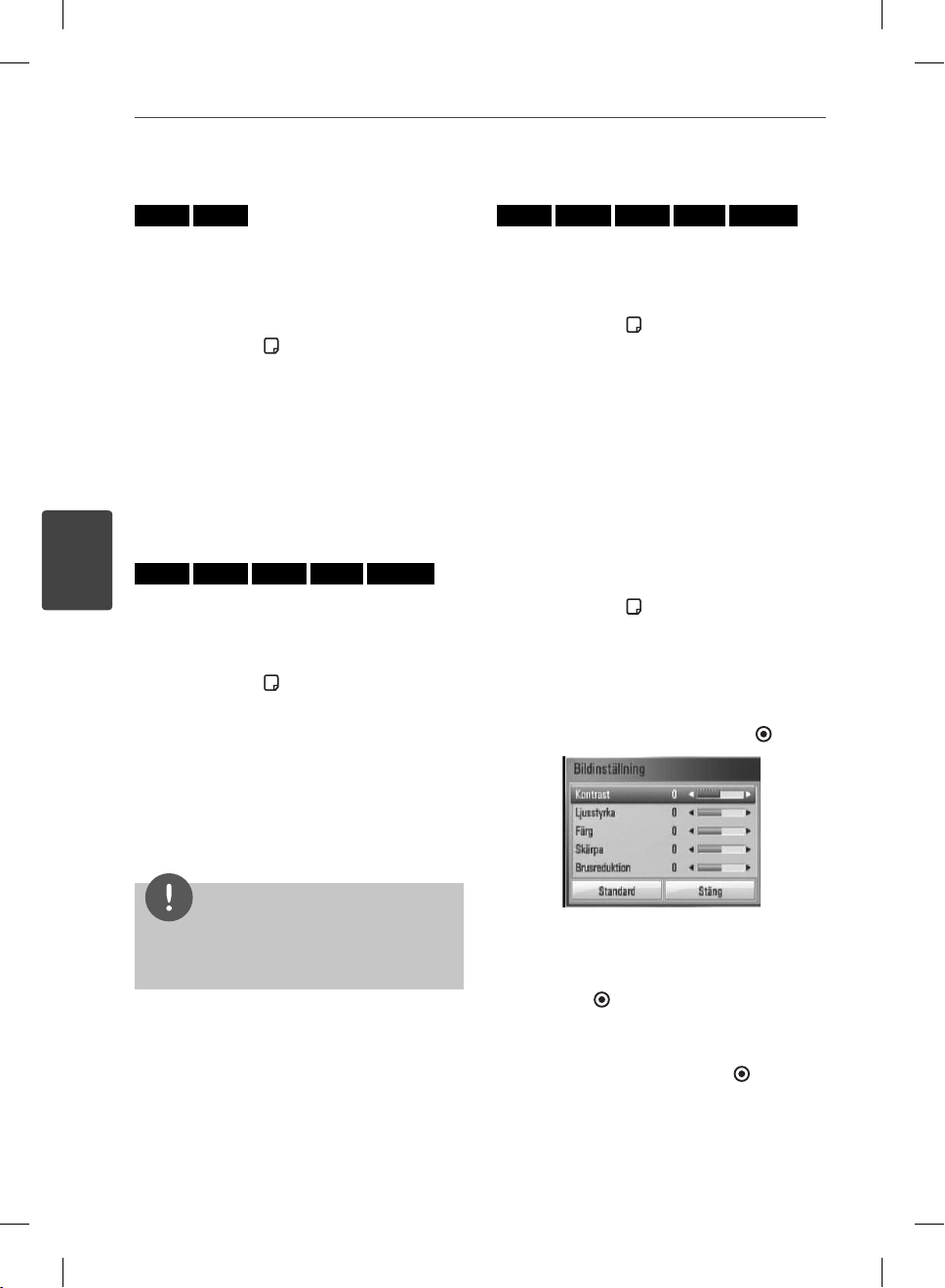
42 Användning
4
Användning
Titta från en annan vinkel
BD DVD
Om skivan innehåller scener som har spelats
in i olika kameravinklar går det att ändra till en
annan kameravinkel under uppspelning.
1. Under uppspelning, tryck på
INFO/DISPLAY (
display.
2. Använd U/u för att välja [Vinkel] alternativ.
3. Använd I/i välja önskad vinkel.
4. Tryck på RETURN (O) för att lämna “On-
Screen” bilden.
) för att se On-Screen
Ändra TV bildförhållande
BD DVD AVC HD MOVIE MOVIE-N
Du kan ändra inställningen av TV
bildförhållande under uppspelning.
1. Under uppspelning, tryck på
INFO/DISPLAY (
display.
2. Använd U/u för att välja alternativ
[Bildformat].
3. Använd I/i för att välja önskat alternativ.
4. Tryck på RETURN (O) för att lämna “On-
Screen” bilden.
) för att se On-Screen
Ändring av bildinställning
BD DVD AVC HD MOVIE MOVIE-N
Du kan ändra [Bildinställning] alternativ under
uppspelning.
1. Under uppspelning, tryck på
INFO/DISPLAY (
display.
2. Använd U/u för att välja [Bildinställning]
alternativ.
3. Använd I/i för att välja önskat alternativ.
4. Tryck på RETURN (O) för att lämna “On-
Screen” bilden.
Inställning av [Använd inställn.]
alternativ
1. Under uppspelning, tryck på
INFO/DISPLAY (
display.
2. Använd U/u för att välja [Bildinställning]
alternativ.
3. Använd I/i för att välja [Använd inställn.]
alternativ och tryck sedan ENTER (
) för att se On-Screen
) för att se On-Screen
).
OBS
Även om du ändrar värdet för [Bildformat] alternativ
i skärmdisplayen (On-Screen display), ändras inte
[Bildformat] alternativet i [Inställn.] menyn.
BD572-P-BSWELLK-SWE.indd 42BD572-P-BSWELLK-SWE.indd 42 2010.1.16 6:45:7 PM2010.1.16 6:45:7 PM
4. Använd U/u/I/i för att ändra
[Bildinställning] alternativ.
Välj [Standard] alternativ och tryck sedan
på ENTER ( ) för att återställa alla video
inställningar.
5. Använd U/u/I/i för att välja [Stäng]
alternativ, och tryck på ENTER (
avsluta inställningen.
) för att

43Användning
Njut av BD-LIVE
Med den här enheten kan du uppleva
funktioner som bild-i-bild, sekundärt ljud
och virtuella paket etc. med BD-Video som
stöder BONUSVIEW (BD-ROM version 2 pro l
1 version 1.1/ Final Standard Pro le). Sekundär
video och sekundärt ljud kan spelas upp
från en skiva med bild-i-bild funktion. För
uppspelningsmetod hänvisas till instruktioner
på skivan.
Utöver BONUSVIEW funktionen, har BD-Video,
som stöder BD-LIVE (BD-ROM version 2 Pro le
2), en nätverkstilläggsfunktion som gör det
möjligt för dig att njuta av er funktioner som
nedladdning av nya lmtrailers genom att
ansluta enheten till internet.
1. Kontrollera nätverkets förbindelse och
inställningar (sidorna 20-25).
2. Sätt in en USB sticka i USB porten i
frontpanelen.
En USB sticka behövs för att kunna ladda
ner bonusinnehåll.
Anslutning av USB enhet
3. Tryck på HOME ( ) och ställ in [BD
direktkoppling] alternativet i [Inställn.]
menyn (sidan 32).
Beroende på skivan fungerar eventuellt inte
BD-LIVE-funktionen om alternativet om [BD
direktkoppling] är inställt på [Delvis tillåtet].
4. Sätt in en BD-ROM med BD-LIVE.
Funktionerna kan vara olika beroende
på skivan. Hänvisning till anvisning, som
medföljer skivan.
VIKTIGT
Koppla ej bort USB-enheten under tiden som
innehållet håller på att laddas hem eller om en
Blu-ray skiva fortfarande är kvar i diskenheten.
Att göra detta kan skada USB-enheten och BDLIVE kan upphöra fungera med en skadad USBenhet. Om den inkopplade USB-enheten verkar
ha skadats av det som gjorts, kan du formatera
om den inkopplade USB-enheten från PC:n och
återanvända den med spelaren.
OBS
Visst BD-innehåll kan i vissa länder enbart visas
•
med innehållsägarens tillstånd.
Det kan ta era minuter att läsa in och starta
•
BD-LIVE-innehåll.
4
Användning
BD572-P-BSWELLK-SWE.indd 43BD572-P-BSWELLK-SWE.indd 43 2010.1.16 6:45:8 PM2010.1.16 6:45:8 PM

44 Användning
4
Användning
Spela upp en fi lmfi l
och VR skiva
Du kan spela DVD-RW skivor som har Video
Recording (VR) format och lm ler från en
skiva/USB sticka.
1. Tryck på HOME (
2. Välj [Film] och använd I/i, tryck sedan på
ENTER ( ).
3. Välj [Skiva] eller [USB] alternativet och
använd I/i, tryck sedan på ENTER (
Detta steg är nödvändigt bara när en skiva
och en USB sticka är anslutna samtidigt till
denna enhet.
4. Välj en l och använd U/u/I/i, tryck på
(PLAY) eller ENTER ( ) för att spela upp
B
len.
).
).
OBS
Filkraven beskrivs på sidan 10.
•
Du kan använda olika funktioner för
•
uppspelning. Se sidan 34-41.
Skivor i DVD-VR-format som inte har stängts kan
•
eventuellt inte spelas med den här spelaren.
Vissa DVD-VR skivor görs med CPRM data av
•
DVD RECORDER. Den här enheten stöder inte
denna typ av skivor.
Vad är CPRM?
CPRM är ett system för kopieringsskydd
(med ”scramblesystem”) som endast medger
inspelning av en enstaka kopia av en
programsändning. CPRM betyder Content
Protection for Recordable Media.
Välja en fi l med undertitel
Om ett lm lsnamn och undertitelnamnet
är desamma, spelas undertitel len upp
automatiskt när lm len spelas upp.
Om undertitelnamnet är olika jämfört med
lm lsnamnet, behöver du välja undertitel l i
[Film] menyn innan du spelar upp lmen.
1. Använd U/u/I/i för att välja den
undertitel l som du vill ha i [Film] menyn.
2. Tryck på (
).
MOVIE
Tryck på ENTER ( ) igen för att ta bort
undertitel len. Vald undertitel l kommer att
spelas när du spelar upp lm len.
BD572-P-BSWELLK-SWE.indd 44BD572-P-BSWELLK-SWE.indd 44 2010.1.16 6:45:8 PM2010.1.16 6:45:8 PM

45Användning
OBS
Om du trycker på x (STOP) under uppspelning,
annulleras valet av undertitel.
Ändra kodsida för undertitel
MOVIE MOVIE-N
Om undertiteln inte visas på rätt sätt, kan du
ändra kodsida för undertitel för att kunna se
undertiteln på rätt sätt.
1. Under uppspelning, tryck på
INFO/DISPLAY (
display.
2. Använd U/u för att välja [Kodsida] alternativ.
3. Använd I/i för att välja önskat
kodalternativ.
4. Tryck på RETURN (O) för att lämna “On-
Screen” bilden.
) för att se On-Screen
Titta på ett foto
Du kan se foto ler med denna spelare.
1. Tryck på HOME (
2. Välj [Foto] och använd I/i, tryck sedan på
ENTER ( ).
3. Välj [Skiva] eller [USB] alternativet och
använd I/i, tryck sedan på ENTER (
Detta steg är nödvändigt bara när en skiva
och en USB sticka är anslutna samtidigt till
denna enhet.
4. Välj en l och använd U/u/I/i, tryck sedan
på ENTER ( ) för att se fotot i helskärmsbild.
).
).
4
Användning
BD572-P-BSWELLK-SWE.indd 45BD572-P-BSWELLK-SWE.indd 45 2010.1.16 6:45:9 PM2010.1.16 6:45:9 PM

46 Användning
För att spela upp ett bildspel
Tryck på B (PLAY) för att starta bildspelet.
För att stoppa bildspelet
Tryck på x (STOP) under det att bildspelet
visas.
För att pausa ett bildspel
Tryck på X (PAUSE) under det att bildspelet
visas.
Tryck B (PLAY) för att återstarta bildspelet.
För att gå till nästa/föregående foto
Under det att foto visas i helskärmsformat,
tryck I eller i för att gå till föregående eller
nästa bild.
4
Användning
•
•
Alternativ medan du ser på ett
foto
Du kan använda olika alternativ under tiden du
ser på ett foto i helskärmsformat.
1. Under tiden du ser på ett foto i
2. Välj ett alternativ och använd U/u.
OBS
Filkraven beskrivs på sidan 10.
Du kan använda olika funktioner för
uppspelning. Se sidan 34-41.
helskärmsformat, tryck INFO/DISPLAY (
för att visa menyn med alternativ.
Aktuellt foto/totalt antal fotogra er –
a
Använd I/i för att se föregående/nästa
foto
Bildspel – Tryck på ENTER (
b
starta eller göra paus i bildspelet.
Musikval – Välj bakgrundsmusik för
c
bildspelet (sidorna 47).
Musik –Tryck ENTER (
d
pausa bakgrundsmusik.
Rotera – Tryck på ENTER (
e
fotogra et medsols.
Zoom – Tryck på ENTER (
f
[Zoom] menyn.
E ekt – Använd I/i för att välja
g
övergångse ekt mellan fotogra er i
bildspelet.
Hastighet – Använd I/i för att välja
h
fördröjningshastighet mellan fotogra er i
bildspelet.
3. Tryck på RETURN (O) för att gå ur
)
alternativmenyn.
a
b
c
d
e
f
g
h
) för att
) för att starta eller
) för att rotera
) för att visa
BD572-P-BSWELLK-SWE.indd 46BD572-P-BSWELLK-SWE.indd 46 2010.1.16 6:45:9 PM2010.1.16 6:45:9 PM

47Användning
Lyssna på musik under bild
spel
Du kan visa foto ler medan du lyssnar på
musik.
1. Tryck på HOME (
2. Välj [Foto] eller [Start] och använd I/i och
tryck på ENTER ( ).
3. Välj [Skiva] eller [USB] alternativ och använd
I/i
, och tryck på ENTER (
Att välja en server eller en delad mapp är
nödvändigt i [Start] menyn.
4. Välj en l och använd U/u/I/i, och tryck
på ENTER (
5. Tryck på INFO/DISPLAY (
alternativmenyn.
6. Använd U/u för att välja [Musikval]
alternativ och tryck på ENTER ( ) för att visa
[Musikval] menyn.
).
).
) för att se fotogra et.
) för att visa
7. Använd U/u för att välja enhet och tryck på
ENTER (
Enhet som du kan välja är olika beroende
på foto lens plats som du visar i
helskärmsformat.
Fotoplats Tillgänglig enhet
Skiva Skiva, USB
USB Skiva, USB
Dela mapp på
din PC (CIFS)
DLNA Server DLNA Server
8. Använd U/u för att välja en l eller en mapp
som du vill spela.
Välj en mapp och tryck ENTER ( ) för att
visa den undre katalogen.
Välj och tryck ENTER ( ) för att visa den
övre katalogen.
).
CIFS
OBS
Vid val av musik i [Start], är appvalsfunktionen inte
tillgänglig. Enbart lvalsfunktionen är tillgänglig i
[Start].
9. Använd i för att välja [OK], och tryck
ENTER ( ) för att avsluta musikvalet.
4
Användning
BD572-P-BSWELLK-SWE.indd 47BD572-P-BSWELLK-SWE.indd 47 2010.1.16 6:45:10 PM2010.1.16 6:45:10 PM

48 Användning
4
Användning
Lyssna på musik
Spelaren kan spel upp ljud CD och musik ler.
1. Tryck på HOME (
2. Välj [Musik] och använd I/i, och tryck
sedan på ENTER ( ).
3. Välj [Skiva] eller [USB] alternativet och
använd I/i, tryck sedan på ENTER (
Detta steg är nödvändigt bara när en skiva
och en USB sticka är anslutna samtidigt till
denna enhet.
4. Välj en musik l eller ljudspår och använd
U/u/I/i
spela upp musiken.
, och tryck på ENTER ( ) för att
).
).
OBS
Filkraven beskrivs på sidan 10.
•
Du kan använda olika funktioner för
•
uppspelning. Se sidan 34-41.
Inspelning av ljud CD
Du kan spela in ett önskat spår eller alla spåren
från en ljud CD till en USB sticka.
1. Sätt in en USB sticka i USB porten i
frontpanelen.
2. Tryck Z (OPEN/CLOSE) och placera en ljud
CD i skivfacket.
Tryck Z (OPEN/CLOSE) för att stänga
skivfacket. Uppspelningen startar
automatiskt.
3. Tryck på INFO/DISPLAY för att visa
alternativmenyn.
4. Använd U/u för att välja [Inspelning CD]
alternativet och tryck sedan på ENTER för
att visa [Inspelning CD] menyn.
5. Använd U/u för att välja det spår du vill
kopiera på menyn och tryck sedan på
ENTER.
Upprepa detta steg för att välja så många
spår som du kan.
Välj alla spåren på en ljud CD.
Väljer ett kodningsalternativ
från popup menyn (128kbps,
192kbps, 320kbps eller förlustfri).
Avbryter inspelningen och
återgår till föregående skärmbild.
BD572-P-BSWELLK-SWE.indd 48BD572-P-BSWELLK-SWE.indd 48 2010.1.16 6:45:10 PM2010.1.16 6:45:10 PM

6. Använd U/u/I/i för att välja [Start], och
tryck sedan på ENTER.
7. Använd U/u/I/i för att välja destination
för mapp som skall kopieras.
Om du vill skapa en ny mapp använd
U/u/I/i
för att välja [Ny mapp] och tryck
sedan på ENTER.
Skriv in ett mappnamn och använd det
virtuella tangentbordet och tryck sedan
ENTER under tiden som [OK] väljs.
8. Använd U/u/I/i för att välja [OK], och
tryck sedan ENTER för att starta inspelning
av ljud CD.
Om du vill stoppa en pågående inspelning
av ljud CD, tryck ENTER (
) medan [Avbryt]
är markerat.
9. Ett meddelande visas när ljud CD
inspelningen är avslutad. Tryck på
ENTER ( ) för att kontrollera musik len som
skapats i destinationsmappen.
OBS
Tabellen nedan visar genomsnittlig
•
inspelningstid av ett ljudspår med 4 minuters
uppspelningstid till en musik l med 192 kbps
som ett exempel.
Stoppläge Under uppspelning
1.4 min. 2 min.
Alla tider i ovanstående tabell är ungefärliga.
•
Verklig ripping tid för USB lagringsenhet varierar
•
beroende på egenskaperna hos USB-enheten.
Kontrollera att det nns ett minimum om
•
50 Mb fritt utrymme vid inspelning på en USB
lagringsenhet.
Musiklängden bör vara längre än 20 sekunder
•
för att inspelningen skall bli bra.
Stäng inte av spelaren eller dra ut USB enheten
•
under tiden inspelning av ljud CD pågår.
Att ta otillåtna kopior av kopierinsgsskyddat
material, inklusive dataprogram, ler, sändningar
eller ljudinspelningar utgör ett intrång i copyright
Utrustningen får inte användas för sådana ändamål.
och är en kriminell handling.
Var ansvarig
Respektera copyright
49Användning
4
Användning
BD572-P-BSWELLK-SWE.indd 49BD572-P-BSWELLK-SWE.indd 49 2010.1.16 6:45:11 PM2010.1.16 6:45:11 PM

50
Användning
4
Användning
Se information från Gracenote
Media Database
Spelaren kan öppna Gracenote Media
Database och ladda ner musikinformation
så att Track name, Artist Name, Genre
(spårnamn, artistnamn och genre) och annan
textinformation kan visas i förteckningen.
Audio CD
När du sätter in en ljud CD startar spelaren
uppspelning automatiskt och laddar musiktitel
från Gracenote Media Database.
Om det inte nns någon musikinformation i
databasen, kommer inga musiktitlar att visas
på skärmen.
Musikfi l
1. Välj en musik l och använd U/u/I/i.
2. Tryck på INFO/DISPLAY ( ) för att visa
alternativmenyn.
3. Välj [Information] alternativet genom att
använda U/u, och tryck på ENTER (
Spelaren öppnar åtkomst till Gracenote
Media Database för musikinformation.
).
OBS
Spelaren måste vara ansluten till internet via
•
bredbandsuppkoppling för att kunna öppna
Gracenote Media Database.
Om musiken inte nns i Gracenote Media
•
Database visas ett meddelande på displayen.
Om informationen från Gracenote Media
•
Database antingen är felaktig eller inte nns, var
vänlig ta kontakt med www.gracenote.com för
hjälp.
Beroende på vad det är Du vill ladda ner kan det
•
ta några minuter att ladda ner från Gracenote
Media Database.
Information kan återges på engelska, om ditt
•
eget språk inte nns tillgängligt i Gracenote
Media Database.
Denna funktion är inte tillgänglig för online
•
innehåll på NetCast och för innehåll på DLNA
servrar.
LG är en licenstagare till Gracenote’s teknologi
•
och är inte ansvarigt för tillförlitligheten i
information från Gracenote Media Database.
BD/DVD/fi lmfi l
Medan du lyssnar på musik från
lmuppspelningen, tryck MUSIC ID för att
starta nerladdning av musikinformation från
Gracenote Media Database.
BD572-P-BSWELLK-SWE.indd 50BD572-P-BSWELLK-SWE.indd 50 2010.1.16 6:45:11 PM2010.1.16 6:45:11 PM

Användning
51
Spela innehållet via
ditt hemmanätverk
Spelaren kan bläddra och spela innehåll på
din PC och DLNA certi erade mediaservrar
anslutna till ditt hemmanätverk.
Om DLNA
Denna spelare är en DLNA certi erad
mediaspelare som kan visa och spela lmer,
fotos och musikinnehåll från din DLNA
kompatibla digitala mediaserver (PC och
Konsumentelektronik).
Digital Living Network Alliance (DLNA)
är en tvärindustriell organisation för
konsumentelektronik, dataindustri och
företag med mobila enheter. Digital Living
förser konsumenterna med förutsättningar
för lätt delning av digitala media genom ett
kabelnätverk eller trådlöst nätverk i hemmet.
DLNA certi eringslogotype gör det lätt att hitta
produkter som överensstämmer med DLNA’s
riktlinjer för driftskompatibilitet. Denna enhet
överensstämmer med DLNA Interoperability
Guidelines v1.5.
När en PC med DLNA serverprogram
eller annan DLNA kompatibel enhet
ansluten till denna spelar, kan visa
inställningsändringar av programvara eller av
andra enheter bli nödvändiga. Hänvisning till
användarinstruktioner för programvara eller
enhet för mera information.
Åtkomst till DLNA mediaserver
1. Kontrollera nätverkets förbindelse och
inställningar (sidorna 20-25).
2. Tryck på HOME ( ).
3. Välj [Start] och använd I/i, och tryck på
ENTER ( ).
4. Välj en DLNA mediaserver ur förteckningen
och använd U/u och tryck sedan ENTER ( ).
Om du vill scanna om tillgängliga
mediaservrar tryck på den grön (G) färgade
knappen.
OBS
Beroende på mediaserver kan denna spelare
behöva få tillstånd från servern.
5. Välj en l och använd U/u/I/i och tryck
på ENTER (
) för att spela len.
4
Användning
BD572-P-BSWELLK-SWE.indd 51BD572-P-BSWELLK-SWE.indd 51 2010.1.16 6:45:12 PM2010.1.16 6:45:12 PM

52
Användning
4
Användning
OBS
Filkraven beskrivs på sidan 10.
•
Du kan använda olika funktioner för
•
uppspelning. Se sidan 34-41.
På grund av kompatibilitet att tillgängliga
•
uppspelningsfunktioner på [Start] menyn är
testade i en kombinations DLNA server (Nero
MediaHome 4 Essentials) miljö, kan lkrav och
uppspelningsfunktioner på [Start] menyn vara
olika beroende på mediaservrar.
Filkraven på sidan 10 är inte alltid kompatibla.
•
Det kan nnas vissa restriktioner i legenskaper
och i förmågan hos mediaservern.
Miniatyrer (thumbnails) av ospelbara ler kan
•
visas i [Start] menyn men dessa kan inte spelas
upp på denna spelare.
Om det nns ospelbara musik ler i [Start] menyn
•
kan spelaren hoppa över len och spela nästa l.
Uppspelning av lm undertitlar är enbart
•
tillgänglig på DLNA mediaserver skapad av den
medlevererade Nero Media Home 4 Essentials
mjukvara i paketet för denna spelare.
Undertitelns lnamn och lm lsnamnet måste
•
vara desamma och nnas i samma mapp.
Uppspelning och kvaliteten i [Start] funktionen
•
kan påverkas av konditionen hos ditt
hemmanätverk.
Filerna i raderbara media som USB-sticka, DVD-
•
disk etc. på din mediaserver kanske inte kan
delas på rätt sätt.
Om Nero MediaHome 4
Essentials
Nero MediaHome 4 Essentials är en mjukvara
för att dela lmer, musik och foto ler lagrade
på din dator till denna spelare som en DLNA
kompatibel digital mediaserver.
OBS
Nero MediaHome 4 Essentials CD-ROM är
•
avsedd för PC och bör inte sättas in i denna
spelare eller i annan produkt än just PC.
Den levererade Nero Media Home 4 Essentials
•
CD-ROM är en anpassad mjukvaruupplaga
avsedd endast för ldelning och mappar till
denna spelare.
Levererad Nero Media Home 4 Essentials
•
mjukvara stödjer inte följande funktioner:
Transcoding, Remote UI, TV kontroll, Internet
tjänster och Apple iTunes
Denna användarhandbok använder funktioner
•
i den engelska versionen av Nero MediaHome
4 Essentials som exempel. Följ förklaringen
som hänvisar till aktuell användning av din
språkversion.
Installation av Nero MediaHome 4
Essentials
Innan du installerar Nero MediaHome 4
Essentials, kontrollera systemkraven angivna
nedan.
Windows® XP (Service Pack 2 eller högre),
•
Windows Vista® (Service Pack krävs inte),
Windows® XP Media Center Edition 2005
(Service Pack 2 eller högre), Windows Server
® 2003
•
Windows Vista® 64-bit edition
(applikationen körs i 32-bitars format)
Utrymme hårddisk: 200 Mb
•
hårddiskutrymme för en typisk installation
av fristående Nero MediaHome
1.2 GHz Intel® Pentium® III eller AMD
•
Sempron™ 2200+ processorer
Minne: 256 MB RAM
•
Gra kkort med minst 32 Mb videominne,
•
minimum upplösning om 800 x 600 pixlar,
och 16-bitars färginställningar
Windows® Internet Explorer® 6.0 eller högre
•
DirectX® 9.0c revision 30 (August 2006) eller
•
högre
BD572-P-BSWELLK-SWE.indd 52BD572-P-BSWELLK-SWE.indd 52 2010.1.16 6:45:12 PM2010.1.16 6:45:12 PM

Nätverksmiljö: 100 Mb Ethernet, WLAN (IEEE
•
802.11b/g/n)
Starta din dator och sätt in Nero MediaHome
4 Essentials CD-ROM i din dators CD-ROM
drive. En installations wizard kommer att
ta dig genom en snabb och okomplicerad
installationsprocess. För att installera Nero
MediaHome 4 Essentials fortsätt som följer:
1. Stäng alla Microsoft Windows program och
stäng alla anti-virus program som kan vara
igång.
2. Sätt in Nero MediaHome 4 Essentials CDROM i din dators CD-ROM drive.
3. Klicka på [Nero MediaHome 4 Essentials].
Installationen är förberedd och installations
wizard kommer upp.
4. Klicka på [Next] knappen på skärmen och
mata in serienumret. Klicka [Next] för att
fortsätta.
5. Om du accepterar alla villkor, klicka [I accept
the License Conditions] i kontrollrut an och
klicka [Next]. Installation utan att godkänna
villkoren är inte möjlig.
6. Klicka [Typical] och klicka på [Next].
Installationen har startats.
7. Om du vill delta i en anonym insamling av
data, välj kontrollrutan och klicka på [Next]
knappen.
8. Klicka på [Exit] knappen för att avsluta
installationen.
Användning
Dela fi ler och mappar
På din dator måste du dela mappar som
innehåller lmer, musik och/eller fotogra er
för att spela upp dem med hjälp av [Start]
funktioner.
Denna del förklarar rutin för val av delade
mappar på din dator.
1. Dubbelklicka på Nero MediaHome 4
Essentials ikonen på ditt skrivbord.
2. Klicka på [Network] ikonen till vänster och
skriv in namnet på ditt nätverk i [Network
name] fältet. Nätverksnamnet som du
skriver in kommer att kännas igen av din
spelare.
3. Klicka på [Shares] ikonen till vänster.
4. Klicka på [Local Folders] iken på [Shares]
skärmbild.
5. Klicka på [Add] ikonen för att öppna fönstret
för [Browse Folder].
6. Välj mappen som innehåller lerna som
du vill dela. Den valda mappen läggs till i
förteckningen över delade mappar.
7. Klicka på [Start Server] ikonen för att starta
servern.
OBS
•
Om de delade mapparna eller lerna inte visare
sig i spelaren, klicka mappen på [Local Folders]
iken och klicka på [Rescan Folder] vid [More]
knappen.
Besök www.nero.com för mera information och
•
programverktyg
53
4
Användning
BD572-P-BSWELLK-SWE.indd 53BD572-P-BSWELLK-SWE.indd 53 2010.1.16 6:45:12 PM2010.1.16 6:45:12 PM

54
Användning
4
Användning
Åtkomst till delad mapp på din
PC.
1. Starta upp din PC som är ansluten till ditt
lokala nätverk.
2. På din PC nns delad mappar som
innehåller lm, foto eller musik ler.
3. Kontrollera nätverksuppkopplingen och
inställningar på spelaren (sidorna 20-25).
4. Tryck på HOME (
5. Välj [Start] och använd I/i, och tryck på
ENTER (
).
6. Välj en delad mapp ur förteckningen med
hjälp av U/u och tryck på ENTER (
Om du vill göra ny scanning av tillgänliga,
delade mappar, tryck på grön (G) färgad
knapp.
OBS
Beroende på den delade mappen kan denna
spelare behöva skriva in nätverkets användar ID
och lösenord för att få åtkomst till mappen.
7. Välj en l och använd U/u/I/i och tryck
på ENTER ( ) för att spela len.
).
).
OBS
Filkraven beskrivs på sidan 10.
•
Du kan använda olika funktioner för
•
uppspelning. Se sidan 34-41.
Miniatyrer (thumbnails) av ospelbara ler kan
•
visas i [Start] menyn men dessa kan inte spelas
upp på denna spelare.
Om det nns en ospelbar musik l i [Start]
•
menyn, hoppar spelaren över denna l och
spelar nästa l.
Undertitelns lnamn och lm lsnamnet måste
•
vara desamma och nnas i samma mapp.
Uppspelning och kvaliteten i [Start] funktionen
•
kan påverkas av konditionen hos ditt
hemmanätverk.
Filerna på yttbara media som ex vis en USB,
•
DVD-drive etc. på din PC kan inte delas på rätt
sätt.
Du kan uppleva anslutningsproblem beroende
•
på din PC miljö.
PC krav
Windows® XP (Service Pack 2 eller högre),
•
Windows Vista® (Service Pack behövs inte),
Windows 7® (ingen Service Pack krävs)
1.2 GHz Intel® Pentium® III eller AMD
•
Sempron™ 2200+ processorer
Nätverksmiljö: 100 Mb Ethernet, WLAN (IEEE
•
802.11b/g/n)
OBS
Om du använder Windows® XP eller Windows Vista®
besök länk nedan för ytterligare information om
inställningar för ldelning.
BD572-P-BSWELLK-SWE.indd 54BD572-P-BSWELLK-SWE.indd 54 2010.1.16 6:45:13 PM2010.1.16 6:45:13 PM

Användning
55
Inmatning av ett nätverks ID och
lösenord
Beroende på din PC miljö kan du behöva skriva
in nätverks ID och lösenord för att kunna få
åtkomst till en delad mapp.
1. Det virtuella tangentbordet visas
automatiskt om nätverks ID och lösenord
krävs.
2. Använd U/u/I/i för att välja tecken och
tryck sedan på ENTER (
ditt val på det virtuella tangentbordet.
För att skriva in ett tecken med accent, väljs
en bokstav från tilläggsteckensatsen.
Exempel: Välj “D” och tryck sedan på
INFO/DISPLAY ( ) för att visa den utökade
teckenuppsättningen. Använd
välja “D” eller “Ď” och tryck sedan på
ENTER ( ).
) för att bekräfta
I/i
för att
3. När du slutat skriva in nätvers ID och
lösenord, välj [OK] och använd U/u/I/i
och tryck sedan på ENTER (
) för åtkomst
av mappen.
Nätverks ID och lösenord registreras (koms
ihåg) efter att du öppnat mappen för
att underlätta för dig. Om du inte vill att
nätverks ID och lösenord skall kommas
ihåg, tryck på röd (R) färgad knapp för att ta
bort markering i [Glöm ej!] rutan innan du
öppnar mappen.
4
Användning
[Rad.] – Rensa alla inskrivna tecken.
[Mellanslag] – Fogar in ett mellanslag vid
markören.
[<–] – Raderar tecknet före markören.
[ABC / abc / #+-=&] – Ändra inställningarna
för tangentbordsmenyn till versaler, gemener
eller symboler.
BD572-P-BSWELLK-SWE.indd 55BD572-P-BSWELLK-SWE.indd 55 2010.1.16 6:45:13 PM2010.1.16 6:45:13 PM

56
Användning
4
Användning
Använda NetCast™
Åtkomst av
underhållning
Du kan använda olika innehållstjänster
via Internet med NetCast Entertainment
Access feature (NetCast åtkomstfunktioner
underhållning).
1. Kontrollera nätverkets förbindelse och
inställningar (sidorna 20-25).
2. Tryck på HOME (
3. Välj [NetCast] och använd I/i, och tryck
sedan på ENTER (
4. Välj ett alternativ och använd I/i och tryck
sedan på ENTER (
YouTube™ – Se sidorna 56-59
Picasa™ Web Albums – Se sidorna 60-62
AccuWeather – Se sidorna 63-64
5. Medan du njuter av online innehåll från
NetCast, tryck på blå (B) färgad knapp för att
då till NetCast startbild.
OBS
Att använda NetCast funktioner med trådlös
•
nätverksanslutning kan resultera i felaktig
streaming-hastighet på grund av störningar
från hushållsapparater som använder sig av
radiofrekvenser.
Bakgrundsbilden på NetCast startbild visar
•
väderinformation från din favoritstad i
AccuWeather programmet.
).
).
).
Spela upp YouTube™-videor
Du kan bläddra, söka och se YouTube™ videor
via internet i din TV via LG BD spelaren.
Se YouTube™ videor på din TV
1. Välj [YouTube™] alternativet på din spelare
i [NetCast] menyn och använd I/i, tryck
sedan ENTER (
2. Tryck U för att välja alternativ menyfält.
3. Använd I/i för att välja alternativ och tryck
ENTER (
4. Använd I/i för att välja video och tryck
sedan på ENTER ( ) eller B (play) för att
spela upp video.
Knapp Drift
eller
B
ENTER
INFO/
DISPLAY
X
x
./>
).
) för att söka videor.
Startar uppspelning av videon
med materialdetaljer.
Växla mellan uppspelning
i fullskärmsläge och
uppspelningsskärmbilden med
materialdetaljer.
För att göra en paus i en video
medan den spelas upp. Om du
vill återgå till uppspelning av
en video som du har gjort paus
i, tryck på B igen.
Stoppar videon och visar lista
på relevanta videor.
Hoppar framåt eller bakåt i
uppspelningen.
BD572-P-BSWELLK-SWE.indd 56BD572-P-BSWELLK-SWE.indd 56 2010.1.16 6:45:13 PM2010.1.16 6:45:13 PM

Om menyn YouTube™
Det nns era alternativ i menyn YouTube™.
Använd U/u/I/i för att välja ett alternativ.
Tryck på ENTER (
nedanstående beskrivning.
Utvalda – Den prioriterade videolistan visas.
Senaste videor – Den senast uppdaterade
videolistan visas.
Mest sedda – Videolistan med de populäraste
lmerna visas. Tidsperiodsalternativet visas
längst ner på skärmen.
Högstrank. – Videolistan med högst betyg
från YouTube™ visas. Tidsperiodsalternativet
visas längst ner på skärmen.
Sök – Det virtuella tangentbordet kommer
att visas. Se ”Videosökning” på sid. 59 för mer
detaljer.
Historia – Videoförteckningen som tidigare
spelats på denna enhet kommer att visas.
Maximalt 25 videor kan lagras.
Favorit – Det här alternativet visas bara när
apparaten är i inloggningsläge. Visar listan på
de videor som nns på YouTube™-servern på
ditt konto. Vissa videor kanske inte visas i listan
[Favorit], trots att de nns på servern.
Logga in (Logga out) – Visar det virtuella
tangentbordet för incheckning eller för
återgång till utcheckningsläge. Se “Sign in
with your YouTube™ account” (incheckning
på ditt YouTube™ konto) på sidan 59 för mera
information.
Lokalsida – Välj ditt lands videor som du vill
se. Länderna i förteckningen på [Lokalsida]
menyn kan vara annorlunda än de som
förekommer på din YouTube™ webbsida.
) och välj alternativen enligt
Användning
OBS
YouTube™ menyn kan visa 5 videor i
•
videoförteckningen. Tryck på grön (G) eller gul
(Y) färgade knappar för att visa föregående/
nästa 5 videor.
Om du väljer [Mest sedda] eller [Högstrank.]
•
alternativet i din YouTube™ meny, visas
periodalternativ nedtill på skärmen. Använd
U/u/I/i
för att välja ett periodalternativ
och tryck sedan på ENTER (
videoförteckningen inom den valda perioden.
Videolistan som sökts fram från spelaren kan
•
skilja sig från listan som sökts fram från en
webbläsare på PC.
Det kan hända att det blir en paus i
•
uppspelningen av YouTube™-videor, att den
stoppas eller att mellanlagring sker. Detta beror
på din bredbandshastighet. Vi rekommenderar
en uppkopplingshastighet på minst 1,5 Mbit/
s. För bästa uppspelningskvalitet krävs en
uppkopplingshastighet på 4.0 Mbit/s. Ibland
varierar din bredbandshastighet beroende på
förhållandena i din Internetleverantörs nätverk.
Kontakta din Internetleverantör om du har
svårt att få en snabb och stabil uppkoppling
eller om du vill öka din uppkopplingshastighet.
Många Internetleverantörer erbjuder era olika
hastighetsalternativ för bredband.
) för att visa
57
4
Användning
BD572-P-BSWELLK-SWE.indd 57BD572-P-BSWELLK-SWE.indd 57 2010.1.16 6:45:14 PM2010.1.16 6:45:14 PM

58
Användning
4
Användning
Använda det virtuella tangentbordet
På det virtuella tangentbordet nns två sätt
att skriva in ett tecken. Tryck på den gul (Y)
färgade knappen för att växla display mellan
tangentbordsläge och knappsatsläge.
Tangentbordsläge
Använd U/u/I/i för att välja bokstav på
skärmen och tryck sedan ENTER för att bekräfta
valet.
[Avbryt] – Återgå till föregående skärmbild.
[Mellanslag] – Fogar in ett mellanslag vid
markören.
[Tillbaka] – Raderar tecknet före markören.
[ABC / abc / #+-=&] – Ändra den virtuella
tangentbordsinställningen till att skriva versala
bokstäver, små bokstäver eller symboler.
Tryck CLEAR för att ta bort alla inskrivna tecken.
För att skriva in ett tecken med accent:
1. Välj en bokstav och använd U/u/I/i på
det virtuella tangentbordet.
2. Tryck på INFO/DISPLAY (
tilläggsteckensatsen.
3. Använd I/i för att välja tecken och tryck
sedan på ENTER.
Tillgängliga språk som kan användas i
tangentbordsläge är följande: Engelska,
spanska, italienska, franska, tyska, holländska,
portugisiska, svenska, polska och tjeckiska.
) för att visa
Knappsatsläge
Denna inställning gör det möjligt för dig
att skriva in bokstäver genom att trycka
på knapparna på ärrkontrollen. Tryck på
knapparna för den bokstav du behöver skriva,
en gång, två gånger, tre eller fyra gånger tills
bokstaven visar sig.
Knapp Drift
CLEAR Raderar tecknet före markören.
REPEAT Fogar in ett mellanslag vid
markören.
m/M
Ändra teckensatsen på
ärrkontrollen (#+-=&, 123,
ABC eller abc)
OBS
Nyckelsatsläget är tillgängligt enbart i [YouTube™]
och[Picasa™ Web Albums] funktionerna.
BD572-P-BSWELLK-SWE.indd 58BD572-P-BSWELLK-SWE.indd 58 2010.1.16 6:45:14 PM2010.1.16 6:45:14 PM

Användning
59
Videosökning
Du kan söka videor genom att skriva in sökord
på upp till 128 tecken.
1. Använd I/i för att välja [Sök] alternativet
ur menyn och tryck sedan ENTER (
visa det virtuella tangentbordet.
Hänvisning till “Using the virtual keyboard”,
använda det virtuella tangentbordet, på
sidorna 58.
När du matar in ett tecken, ett maximum
om 5 föreslagna ord kommer att visas.
2. När du är klar med att skriva in sökorden
väljer du [OK] och trycker på ENTER (
att visa listan på relevanta videor.
) för att
) för
Logga in med ditt YouTube™-konto
För att kunna titta på videor i din videolista
[Favorit] på YouTube™-servern med ditt konto
måste du logga in med ditt YouTube™-konto.
1. Använd I/i för att välja [Logga in]
alternativet ur menyn och tryck sedan
ENTER (
tangentbordet.
) för att visa det virtuella
2. Använd U/u/I/i för att välja tecken och
tryck sedan på ENTER (
ditt val på det virtuella tangentbordet.
Hänvisning till “Using the virtual keyboard”,
använda det virtuella tangentbordet, på
sidorna 58.
3. När Du har slutat mata in användarnamn
och lösenord, välj [OK] och tryck ENTER (
för att checka in.
4. Om du vill logga ut, välj [Logga out] från
YouTube™-menyn och tryck på ENTER ( ).
Denna enhet kan automatiskt spara upp till 5
användarnamn som tidigare lagts in. Listan på
identiteter visas när du väljer alternativ [Logga
in].
Välj ett sparat användarnamn ur
förteckningen och tryck ENTER (
visa tangentbordsmenyn med det valda
användarnamnet inskrivet. Nu återstår bara att
skriva in lösenordet för inloggning.
Välj [X] symbol och tryck ENTER ( ) för att ta
bort det lagrade användarnamne.
) för att bekräfta
) för att
)
4
Användning
BD572-P-BSWELLK-SWE.indd 59BD572-P-BSWELLK-SWE.indd 59 2010.1.16 6:45:15 PM2010.1.16 6:45:15 PM
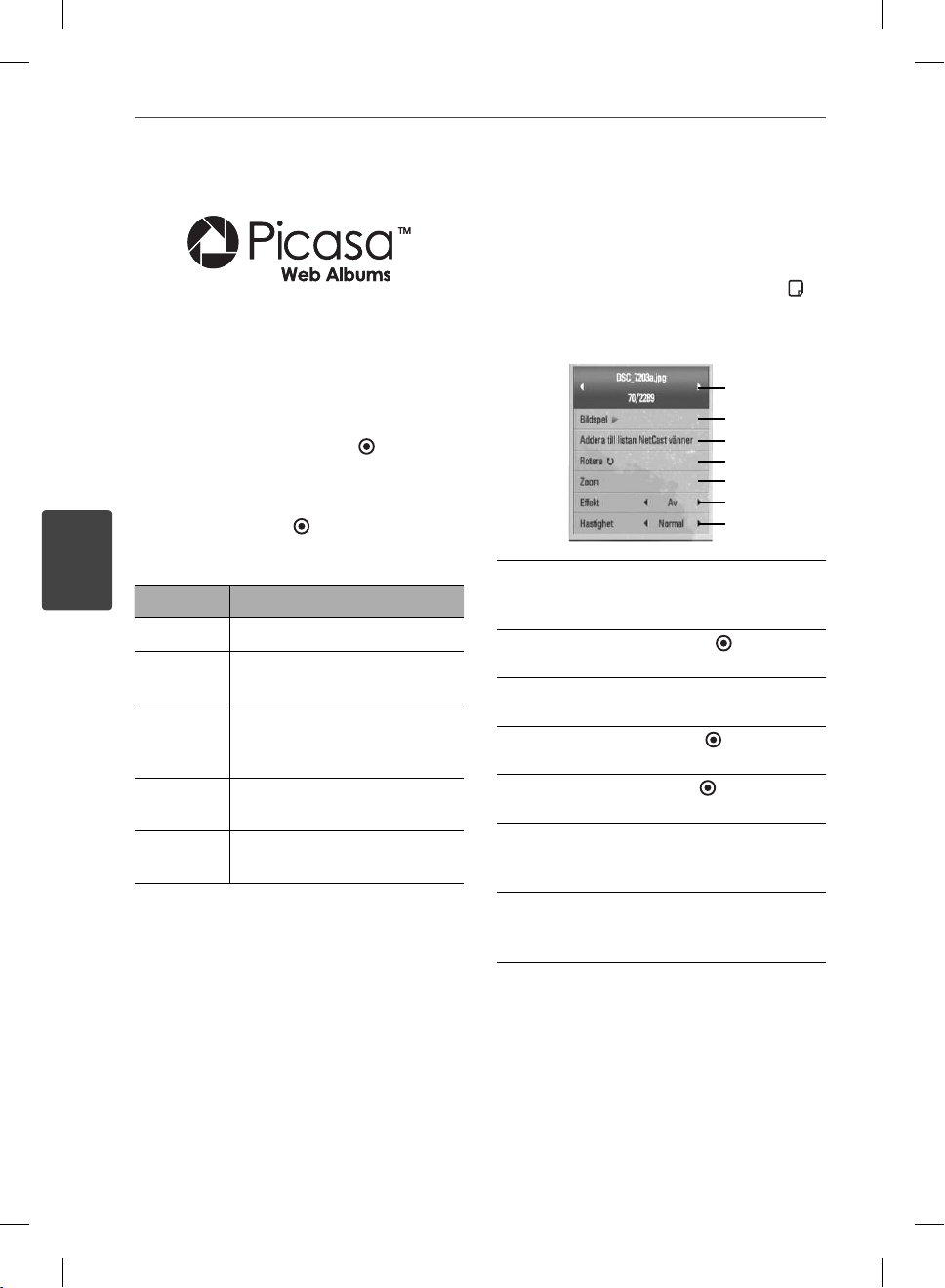
60 Användning
4
Användning
Picasa™ webbalbum
Njut av fotoalbum från vänner och familj på
Picasa™ online service.
Se Picasa™ webbalbum på din TV
1. Välj [Picasa™ Web Albums] alternativet på
din spelare i [NetCast] menyn och använd
I/i
och tryck sedan ENTER ( ).
Fotogra erna visas på skärmen.
2. Använd U/u/I/i för att välja foto och
tryck sedan ENTER (
helskärmsformat.
Knapp Drift
B
INFO/
DISPLAY
X
x
I/i
Starta ett bildspel.
Visa menyn för fotoalternativ.
Pausar ett bildspel. För att
återgå till bildspel, tryck B
igen.
Stoppar bildspelet och återgår
till Picasa™ menyn.
Går till nästa eller föregående
foto.
) för att se fotot i
Alternativ medan du ser på ett foto
Du kan använda olika alternativ under tiden du
ser på ett foto i helskärmsformat.
1. Under tiden du ser på ett foto i
helskärmsformat, tryck INFO/DISPLAY (
för att visa menyn med alternativ.
2. Välj ett alternativ och använd U/u.
a
b
c
d
e
f
g
Aktuellt foto/totalt antal fotogra er –
a
Använd I/i för att se föregående/nästa
foto
Bildspel – Tryck på ENTER (
b
starta eller pausa bildspelet.
Addera till listan NetCast vänner – Lägg
c
till en aktuell fotoägare till min vänlista.
Rotera – Tryck på ENTER (
d
fotogra et medsols.
Zoom – Tryck på ENTER (
e
[Zoom] menyn.
E ekt – Använd I/i för att välja
f
övergångse ekt mellan fotogra er i
bildspelet.
Hastighet – Använd I/i för att välja
g
fördröjningshastighet mellan fotogra er i
bildspelet.
) för att
) för att rotera
) för att visa
)
3. Tryck på RETURN (O) för att gå ur
alternativmenyn.
BD572-P-BSWELLK-SWE.indd 60BD572-P-BSWELLK-SWE.indd 60 2010.1.16 6:45:15 PM2010.1.16 6:45:15 PM

61Användning
Om Picasa™ menyn
Det nns olika alternativ i Picasa™ menyn.
Använd U/u/I/i för att välja menyalternativ
och tryck sedan ENTER (
) för att välja
alternativ enligt beskrivning nedan.
Hem – Den utvalda fotoförteckningen
kommer att visas.
NetCast Vänner – En förteckning över dina
vänner kommer att visas.
Sök – Skriv in ett sökord för att hitta angivet
foto. Det virtuella tangentbordet kommer att
visas (sid 62).
Mina foto – Visar fotogra erna organiserade
i mitt Picasa™ webbalbum. Detta alternativ är
tillgängligt endast när enheten be nner sig i
incheckningsläge.
Favoriter – Visar upp till 50 favorit web
album som är arrangerade i Picasa™’s webserver på ditt konto. Detta alternativ är
tillgängligt endast när enheten be nner sig i
incheckningsläge.
Logga in (Logga out) – Visar det virtuella
tangentordet för incheckning eller återgår till
utchecknings status (sidan 63)
OBS
Foto som visas i [Mina foto] och [Favoriter] kan
skilja sig från foto från en webbläsare på PC.
Tillägg av vänner
Om du lägger till dina vänner i [NetCast
Vänner] menyn kan du direkt se dina vänners
publika fotogra er.
1. Välj [NetCast Vänner] på Picasa™ menyn och
använd U/u/I/i, tryck sedan på
ENTER (
).
2. Tryck på ENTER ( ) för att visa det virtuella
tangentbordet.
3. Skriv in ett namn med hjälp av det virtuella
tangentbordet.
Hänvisning till “Using the virtual keyboard”,
använda det virtuella tangentbordet, på
sidorna 58.
4. Välj [OK] och använd U/u/I/i, tryck
sedan på ENTER (
) för att visa din väns
webbalbum.
OBS
Om du vill ta bort din vän från förteckningen,
•
tryck på grön (G) färgad knapp medan albumet
väljs.
Om du vill lägga till era vänner, tryck röd (R)
•
färgad knapp på företeckningen.
Du kan lägga till er webb album från dina
•
vänner - up till 50.
4
Användning
BD572-P-BSWELLK-SWE.indd 61BD572-P-BSWELLK-SWE.indd 61 2010.1.16 6:45:16 PM2010.1.16 6:45:16 PM

62 Användning
4
Användning
Söka efter fotografi er
Du kan skriva in ett sökord för att hitta ett sökt
foto.
1. Välj [Sök] i Picasa™ menyn och använd
U/u/I/i
, tryck sedan på ENTER (
).
2. Skriv in ett sökord och använd det virtuella
tangentbordet.
Hänvisning till “Using the virtual keyboard”,
använda det virtuella tangentbordet, på
sidorna 58.
3. Välj [OK] och använd U/u/I/i, tryck sedan
på ENTER (
) för att se sökresultatet.
OBS
Sökresultatet från spelaren kan skilja sig från
sökresultatet från en webbläsare i en PC.
Incheckning på ditt konto
För att visa fotogra er i ditt webbalbum på
skärmen måste du checka in på ditt Picasa™
konto.
1. Välj [Logga in] på Picasa™ menyn och
använd U/u/I/i, tryck sedan på
ENTER (
).
3. Skriv in lösenordet med hjälp av det
virtuella tangentbordet och tryck sedan på
ENTER ( ) medan [OK] är valt.
Ditt webbalbum kommer upp på skärmen.
4. Om Du vill checka ut, välj [Logga out] i
Picasa™ menyn och tryck sedan på
ENTER (
).
Denna enhet kan automatiskt lagra upp till 5
användarnamn som tidigare blivit incheckade.
Förteckningen över användarnamn kommer
upp när du väljer [Logga in].
Välj ett sparat användarnamn i förteckningen
och tryck på ENTER (
) för att visa det
virtuella tangentbordet med det valda
användarnamnet inskrivet. Du behöver då bara
skriva in lösenordet för att checka in.
Välj symbolen [X] och tryck på ENTER ( ) för
att ta bort det sparade namnet.
2. Skriv in ditt användarnamn med hjälp av
det virtuella tangentbordet och tryck sedan
på ENTER ( ) medan [OK] är valt.
Hänvisning till “Using the virtual keyboard”,
använda det virtuella tangentbordet, på
sidorna 58.
BD572-P-BSWELLK-SWE.indd 62BD572-P-BSWELLK-SWE.indd 62 2010.1.16 6:45:16 PM2010.1.16 6:45:16 PM

63Användning
Använda AccuWeather
Se online lokala och globala väderleksutsikter
från AccuWeather.com.
Att se väderinformation
1. Välj [AccuWeather] alternativet på din
spelare i [NetCast] menyn och använd I/i
och tryck sedan ENTER ( ).
Menyn för val av stad kommer upp på
skärmen.
2. Tryck på ENTER medan [Lägg till stad till
favoritlistan städer] väljs.
3. Välj en region och använd U/u och tryck
sedan på ENTER ( ).
6. Använd U/u/I/i för att välja [Hem]
tryck sedan på ENTER (
) för att se
väderinformation för staden som du har
valt.
Tryck på röd (R) färgad knapp för att
växla bild mellan Fahrenheit och Celsius
termometer.
7. Använd I/i för att välja föregående eller
nästa stad och tryck sedan ENTER (
) för att
se väderinformationen.
Detta steg fungerar bara när du lägger till
er än en stad till favoritlistan [Fav.stad].
OBS
Väderinformation är inte alltid korrekt.
•
Väderinformationen kan komma att visas på
•
engelska om ditt språk inte nns tillgängligt på
AccuWeather tjänsten.
4
Användning
4. Välj ett land och använd U/u/I/i, tryck
sedan på ENTER (
).
5. Välj en stad och använd U/u/I/i, och tryck
sedan på ENTER (
BD572-P-BSWELLK-SWE.indd 63BD572-P-BSWELLK-SWE.indd 63 2010.1.16 6:45:17 PM2010.1.16 6:45:17 PM
).

64 Användning
Lägg till fl er städer
1. Använd I/i för att välja [Fav.stad] i
2. Tryck på ENTER ( ) medan [Lägg till stad till
3. Välj en region, land och stad och använd
4
4. Upprepa stegen 2-3 för att lägga till upp till
Användning
5. Använd U/u för att välja en stad från
AccuWeather menyn och tryck sedan på
ENTER (
).
favoritlistan städer] är vald.
U/u/I/i
och tryck på ENTER (
).
5 städer.
Välj symbolen [X] och tryck sedan på
ENTER (
) för att ta bord en sparad
favoritstad.
förteckningen på [Fav.stad] och tryck
ENTER (
) för att visa
väderleksinformationen.
BD572-P-BSWELLK-SWE.indd 64BD572-P-BSWELLK-SWE.indd 64 2010.1.16 6:45:17 PM2010.1.16 6:45:17 PM

5
Underhåll
65Underhåll
Om skivorna
Skötsel av skivorna
Rör inte skivans uppspelningssida. Håll
skivan i dess kanter så att den inte får några
ngeravtryck. Sätt aldrig papper eller tejp på
skivan.
Förvaring av skivor
När du har spelat en skiva, placera den i sitt
fodral. Lämna inte skivorna i direkt solljus eller
på varma platser och lämna dem aldrig i en
parkerad bil som står i solen.
Rengöring av skivor
Fingeravtryck och damm på skivorna kan göra
att bild- och ljudkvaliteten försämras. Innan du
börjar spela skivan ska du rengöra den med en
ren trasa. Torka av skivan från mitten och utåt.
Använd inte starka lösningsmedel som
till exempel alkohol, bensen, thinner,
rengöringsmedel som säljs i butikerna eller
antistatiska sprayer som är avsedda för äldre
vinylskivor.
Hantera apparaten
Vid frakt av apparaten
Spara originalkartongen och
förpackningsmaterialet. Om du behöver frakta
apparaten är det bäst om du packar den som
den var när du mottog den för bästa skydd.
Rengöring av yttre ytor
Använd inte yktiga vätskor, som tex.
•
insektsspray i närheten av apparaten.
Om du använder kraftigt tryck när du torkar
•
kan du skada ytan.
Låt inte enheten vara i kontakt med gummi-
•
eller plastföremål under en lång tid.
Rengöring av apparaten
För att rengöra apparaten använd en mjuk
torr trasa. Om ytorna är väldigt smutsiga
kan du använda en lätt fuktad trasa med ett
milt rengöringsmedel. Använd inte starka
lösningsmedel t.ex. alkohol, bensen, eller
thinner eftersom dessa kan skada ytan eller
apparaten.
Underhåll av enheten
Den här enheten är en högteknologisk
precisionsenhet. Om den optiska pickuplinsen eller delar i skivenheten blir smutsiga
eller slitna, kan bildkvalitén försämras. För
mer information bör du kontakta närmaste
auktoriserade servicecenter.
5
Underhåll
BD572-P-BSWELLK-SWE.indd 65BD572-P-BSWELLK-SWE.indd 65 2010.1.16 6:45:18 PM2010.1.16 6:45:18 PM

66 Felsökning
6
Felsökning
6
Felsökning
Allmänt
Symptom Orsak & Lösning
Går ej att sätta på enheten. Anslut strömkabeln ordentligt till vägguttaget.•
Enheten startar inte
uppspelning.
Vinkeln kan inte ändras. Multi-vinklar registreras inte in på DVD som spelas upp.•
Kan inte spela musik/foto/
lm ler.
Fjärrkontrollen fungerar
inte som den ska.
Enheten är ansluten till
elnätet men går inte att
sätta på eller stänga av.
Enheten fungerar inte
normalt.
Sätt in en spelbar skiva (Kontrollera skivtyp, färgsystem och
•
regionkod.)
Lägg in skivan med uppspelningssidan nedåt.
•
Lägg i skivan i skivfacket på rätt sätt inom styrningen för
•
skivan.
Rengör skivan.
•
Ta bort en klassi ceringsfunktion eller ändra
•
klassi ceringsnivån.
Filerna är inte inspelade i ett format som enheten kan spela
•
upp.
Enheten stöder inte den här lmens codec.
•
Fjärrkontrollen pekas inte mot ärrsensorn på enheten.
•
Fjärrkontrollen är för långt bort från enheten.
•
Det nns ett hinder mellan ärrkontrollen och enheten.
•
Batterierna i ärrkontrollen behöver bytas.
•
Du kan återställa enheten som följer.
1. Tryck på och håll nere strömbrytaren under minst fem
sekunder. Detta kommer att tvinga enheten av att stänga av
och sedan sätta på.
2. Ta ur nätsladden, vänta i minst fem sekunder, och sätt sedan
in den igen.
BD572-P-BSWELLK-SWE.indd 66BD572-P-BSWELLK-SWE.indd 66 2010.1.16 6:45:18 PM2010.1.16 6:45:18 PM

Bild
Symptom Orsak & Lösning
Det nns inte någon bild. Välj en lämplig video ingångsinställning på TV så att bilden
Bildbrus förekommer Du spelar en skiva inspelad i ett annat färgsystem än det i din
•
från enheten syns på TV skärmen.
Kontrollera videoanslutningen.
•
Kontrollera att [HDMI-färginst.] i [Inställn.] menyn är
•
inställd på rätt funktion som stämmer överens med din
videoanslutning.
Din TV stöder inte upplösningen som du har ställt in på
•
spelaren. Ändra till en upplösning som din TV accepterar .
HDMI OUT kontakten på din spelare är ansluten till en DVI
•
enhet som inte stöder skydd av copyright.
•
TV.
Ställ in en upplösning som din TV accepterar.
•
67Felsökning
Ljud
Symptom Orsak & Lösning
Det nns inte något ljud
eller ljudet är förvrängt.
Kontrollera ljudanslutningen.
•
Inställning av källa på din förstärkare eller anslutningen till
•
förstärkaren är inte korrekt.
Enheten är i scanningsläge, långsamt läge eller i pausläge.
•
Ljudvolymen är låg.
•
Kontrollera att den anslutna förstärkaren är kompatibel med
•
ljudformatet för utdata på din spelare.
Spelarenas HDMI OUT kontakt är ansluten till en DVI enhet.
•
DVI kontakten tar inte emot ljudsignal.
Kontrollera att enheten ansluten till spelarens HDMI OUT
•
kontakt är kompatibel med ljudformatets utdata från
spelaren.
6
Felsökning
BD572-P-BSWELLK-SWE.indd 67BD572-P-BSWELLK-SWE.indd 67 2010.1.16 6:45:19 PM2010.1.16 6:45:19 PM

68 Felsökning
6
Felsökning
Nätverk
Symptom Orsak & Lösning
BD-LIVE-funktionen
fungerar inte.
Tjänster med streaming
video (som YouTube™ etc.)
stoppar ofta för att “bu ra”
under uppspelning.
Delad mappar eller ler från
din PC eller media server
visas inte i [Start] menyn.
Kan inte ansluta spelaren
till åtkomstpunkten eller till
den trådlösa LAN-routern.
Åtkomstpunkten visas inte i
förteckningen över “Access
point name”.
Den anslutna USB enheten kanske inte har tillräckligt
•
utrymme. Anslut USB enhet som har minst 1 GB fritt
utrymme.
Kontrollera att enheten är rätt ansluten till lokalt nätverk och
•
har åtkomst till Internet (se sidan 20-25).
Ditt bredband är inte snabbt nog för att kunna använda BD-
•
LIVE egenskaperna. Kontakta din internet-leverantör och öka
bredbandshastigheten rekommenderas.
[BD direktkoppling ] alternativet i [Inställn.] menyn är inställt
•
på [Förbjudet]. Ställ in alternativet [Tillåtet].
Ditt bredband är inte snabbt nog för att hantera tjänster med
•
streaming videor. Kontakta din internet-leverantör och öka
bredbandshastigheten rekommenderas.
Brandväggen eller anti-virus programmet på din media
•
server arbetar. Stäng av brandväggen eller anti-virus
programmet på din PC eller media server.
Spelaren är inte ansluten till LAN (local area network) som din
•
PC är ansluten till.
Den trådlösa kommunikationen kan störas därför att
•
hushållsapparater använder radiofrekvenser. Flytta bort
spelaren från hushållsapparaterna.
Åtkomstpunkten eller den trådlösa LAN-routern skickar inte
•
ut sin SSID. Ställ in din åtkomstpunkt för att skicka sin SSID
genom din dator.
Kundsupport
Du kan uppdatera spelaren med senaste programvara för att förbättra dess funktion och/
eller lägga till nya funktioner. För att få det senaste programmet för denna spelare (om
uppdateringar har gjorts) besöker du http://lgservice.com. eller kontaktar LG Electronics
kundservice.
BD572-P-BSWELLK-SWE.indd 68BD572-P-BSWELLK-SWE.indd 68 2010.1.16 6:45:21 PM2010.1.16 6:45:21 PM
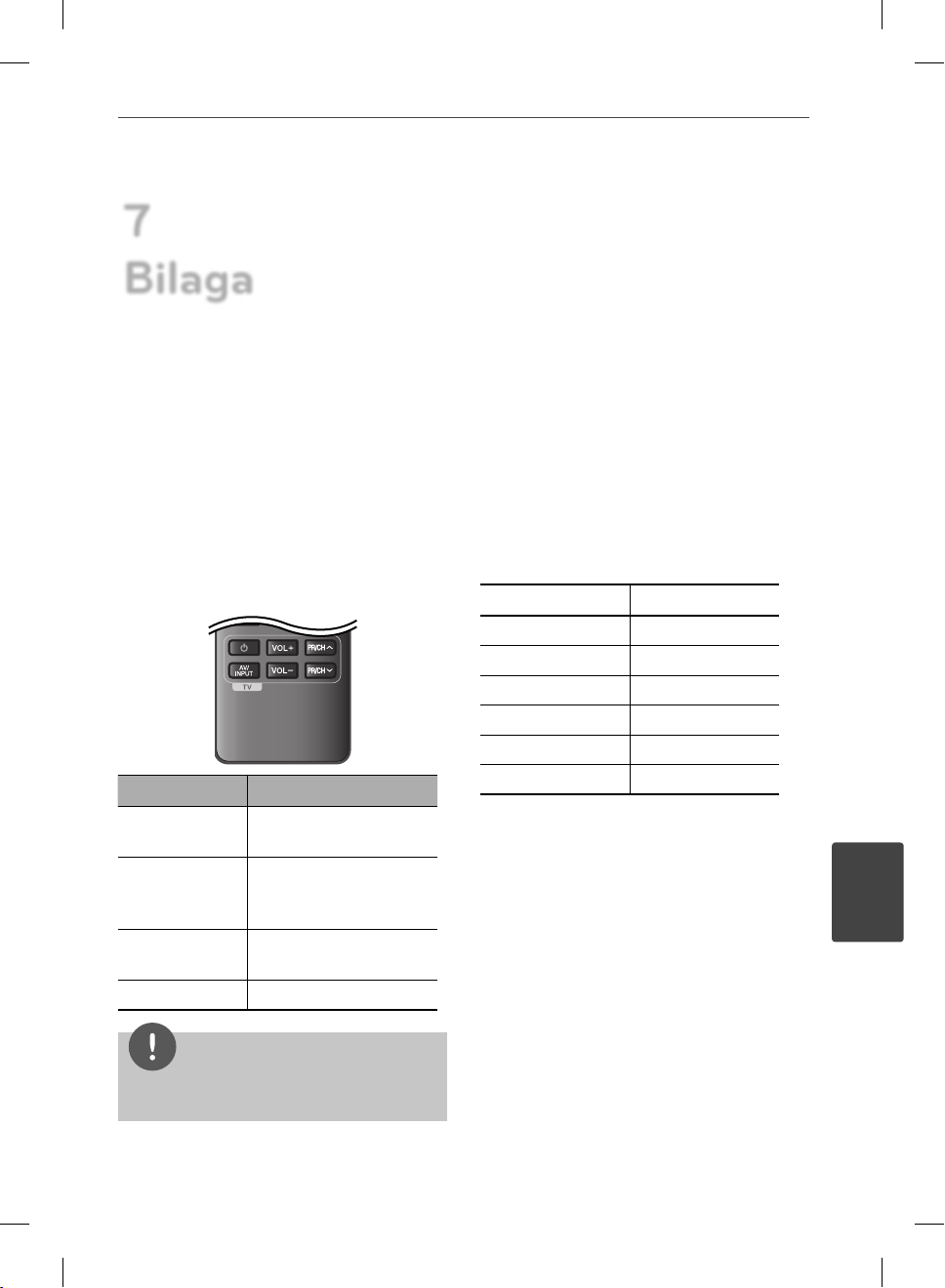
7
Bilaga
69Bilaga
Manövrering av
en TV med den
medlevererade
fjärrkontrollen
Det går att styra TV:n med knapparna nedan.
Knapp Drift
(TV POWER)
1
AV/INPUT
PR/CH U/u
VOL +/– Justera TV:ns volym.
Slå på och stänga av
TV:n.
Växla TV:ns ingångskälla
mellan TV:n och en annan ingångskälla.
Bläddra upp eller ner
genom lagrade kanaler.
Inställning av fjärrkontrollen
för att styra din TV
Du kan manövrera din TV med den
medlevererade ärrkontrollen.
Om din TV nns listad i tabellen nedan, ställ in
tillämplig tillverkarkod.
1. Håll in knappen 1 (TV POWER), skriv
tillverkarkoden för din TV med de numeriska
knapparna (se tabellen nedan).
Tillverkare Kodnummer
LG 1(Standard), 2
Zenith 1, 3, 4
GoldStar 1, 2
Samsung 6, 7
Sony 8, 9
Hitachi 4
2. Släpp upp knappen 1 (TV POWER) för att
avsluta inställningen.
Beroende på din TV, kan vissa eller alla knappar
inte fungera på TV-apparaten, oavsett om du
har matat in den riktiga koden. När du ersätter
batterierna i ärrkontrollen är det möjligt
att den inställda kodsi ran återställs till dess
standardvärde. Ställ in den lämpliga koden
igen.
7
Bilaga
OBS
Beroende på den enhet som ansluts kan du
eventuellt inte styra TV:n med en del av knapparna.
BD572-P-BSWELLK-SWE.indd 69BD572-P-BSWELLK-SWE.indd 69 2010.1.16 6:45:22 PM2010.1.16 6:45:22 PM

70
Bilaga
7
Bilaga
Uppdatering av
mjukvara för
nätverket
Meddelande om uppdatering av
nätverk
Från tid till annan, prestandaförbättringar
och/eller tillkommande egenskaper eller
tjänster kan vara tillgängliga för enheter som är
anslutna till ett hemmanätverk med bredband.
Om det nns ny programvara tillgänglig och
enheten är ansluten till hemmanätverk med
bredbandsuppkoppling, kommer spelaren
att informera dig om uppdateringar enligt
följande:
Alternativ 1:
1. Uppdateringsmenyn kommer upp på
skärmen när du sätter på spelaren.
2. Använd I/i för att välja önskat alternativ
och tryck sedan på ENTER ( ).
[OK]
Startar uppdateringen av programvara.
[Avbryt]
Gå ur uppdateringsmenyn och visa den vid
nästa uppstartning.
[Göm!]
Gå ur uppdateringsmenyn och meny
kommer inte att visa sig på nytt förrän
nästa mjukvara har laddats ned i
uppdateringsservern.
Alternativ 2:
Om programvaruuppdateringen är tillgänglig
på uppdateringsservern, kommer
“Uppdatering” ikonen upp nedtill i startmenyn.
Tryck på den blå (B) knappen för att starta
uppdateringsrutinen.
Uppdat program
Du kan uppdatera spelaren med den senaste
programvaran för att förbättra funktionen
och/eller lägga till nya egenskaper. Du kan
uppdatera programvaran genom att ansluta
enheten direkt till uppdateringsservern för
programvaran.
VIKTIGT
Innan uppdatering av mjukvaran i din spelare, ta
•
bort ev. skiva och USB-enhet från spelaren.
Innan du börjar uppdateringen av programvara
•
i din spelare, stäng av spelaren och sedan slå på
den igen.
Under uppdateringen får du inte stänga
•
av spelaren eller strömmen eller trycka ner
någon knapp.
Om du avbryter uppdateringen, stäng av
•
strömmen och slå på igen för att få stabil
funktion.
Denna enhet kan inte uppdateras till föregående
•
programversion.
1. Kontrollera nätverkets förbindelse och
inställningar (sidorna 20-25).
2. Välj [Program] alternativet i [Inställn.] menyn
och tryck på ENTER ( ).
BD572-P-BSWELLK-SWE.indd 70BD572-P-BSWELLK-SWE.indd 70 2010.1.16 6:45:23 PM2010.1.16 6:45:23 PM

Bilaga
71
3. Välj [Uppdatering] alternativet och tryck på
ENTER (
).
Spelaren kommer att kontrollera senaste
uppdatering.
OBS
Om du trycker på ENTER medan apparaten letar
•
efter uppdateringen avslutas processen.
Om det inte nns någon uppdatering tillgänglig
•
kommer meddelandet ”Ingen uppdatering
hittades.” att visas. Tryck på ENTER för att gå
tillbaka till menyn [Startmeny].
4. Om en nyare version förekommer, kommer
meddelande “En ny uppdatering hittades.
Vill du ladda ner den?” kommer upp.
8. Välj [OK] för att börja uppdateringen.
(Om du väljer [Avbryt] avslutas
uppdateringen och den nedladdade len
kommer inte att kunna användas. För att
uppdatera programmet nästa gång, måste
uppdateringsrutinen göras om från början.)
VIKTIGT
Stäng inte av strömmen under
programuppdateringen.
OBS
Om det i programvaran även nns en
drivrutinsuppdatering kan skivenheten öppnas
under processen.
9. När uppdateringen är slutförd, kommer
meddelandet “Uppdatering är slutförd.” att
visas och enheten stängs av automatiskt
efter 5 sekunder.
10.
Slå på enheten igen. Nu fungerar systemet
med den nya programversionen.
OBS
Funktionen Uppdatering programvara kanske
inte fungerar på rätt sätt beroende på dina
Internetförhållanden. Om så är fallet kan du ska a
den senaste programvaran från auktoriserat LG
Electronics Service Centre och sedan uppdatera
din spelare. Se ”Kundsupport” på sid. 68.
5. Välj [OK] för att ladda ner uppdateringen.
(Väljer du [Avbryt] avbryts uppdateringen.)
6. Spelare börjar nedladdningen av den
senaste uppdateringen från servern.
(Nerladdningen kommer att ta era minuter
beroende på uppläggningen av ditt
hemmanätverk)
7. När nedladdningen är slutförd kommer
meddelandet “Nedladdning är slutförd. Vill
du uppdatera? kommer upp.
BD572-P-BSWELLK-SWE.indd 71BD572-P-BSWELLK-SWE.indd 71 2010.1.16 6:45:23 PM2010.1.16 6:45:23 PM
7
Bilaga

72
7
Bilaga
Bilaga
Förteckning Areakoder
Välj landskod i listan.
Land Kod Land Kod Land Kod Land Kod
Afghanistan AF
Argentina AR
Australien AU
Österrike AT
Belgien BE
Bhutan BT
Bolivia BO
Brasilien BR
Kambodja KH
Kanada CA
Chile CL
Kina CN
Colombia CO
Kongo CG
Costa Rica CR
Kroatien HR
Tjeckiska republiken CZ
Danmark DK
Equador EC
Egypten EG
El Salvador SV
Etiopien ET
Fiji FJ
Finland FI
Frankrike FR
Tyskland DE
Storbritannien GB
Grekland GR
Grönland GL
Hong Kong HK
Ungern HU
Indien IN
Indonesien ID
Israel IL
Italien IT
Jamaica JM
Japan JP
Kenya KE
Kuwait KW
Libyen LY
Luxemburg LU
Malaysia MY
Maldiverna MV
Mexiko MX
Monaco MC
Mongoliet MN
Marocko MA
Nepal NP
Nederländerna NL
Nederländska
Antillerna AN
Nya Zeeland NZ
Nigeria NG
Norge NO
Oman OM
Pakistan PK
Panama PA
Paraguay PY
Filippinerna PH
Polen PL
Portugal PT
Rumänien RO
Ryssland RU
Saudiarabien SA
Senegal SN
Singaporee SG
Slovakien SK
Slovenien SI
Sydafrika ZA
Sydkorea KR
Spanien ES
Sri Lanka LK
Sverige SE
Schweiz CH
Taiwan TW
Thailand TH
Turkiet TR
Uganda UG
Ukraina UA
USA US
Uruguay UY
Uzbekistan UZ
Vietnam VN
Zimbabwe ZW
BD572-P-BSWELLK-SWE.indd 72BD572-P-BSWELLK-SWE.indd 72 2010.1.16 6:45:23 PM2010.1.16 6:45:23 PM

Bilaga
Förteckning med språkkoder
Använd denna förteckning för att mata in önskat språk i följande initiala inställning: [Skivljud],
[Skivans undertext] och [Skivmeny].
Språk Kod Språk Kod Språk Kod Språk Kod
Afar 6565
Afrikaans 6570
Albanska 8381
Amehariska 6577
Arabiska 6582
Armenska 7289
Assamesiska 6583
Aymara 6588
Azerbadzjanska 6590
Bashkir 6665
Baskiska 6985
Bengaliska, Bangla
6678
Bhutani 6890
Bihari 6672
Bretonska 6682
Bulgariska 6671
Burmesiska 7789
Vitryska 6669
Kinesiska 9072
Kroatiska 7282
Tjeckiska 6783
Danska 6865
Holländska 7876
Engelska 6978
Esperanto 6979
Estländska 6984
Färöiska 7079
Fiji 7074
Finska 7073
Franska 7082
Frisiska 7089
Galiska 7176
Georgiska 7565
Tyska 6869
Grekiska 6976
Grönländska 7576
Guarani 7178
Gujarati 7185
Hausa 7265
Hebreiska 7387
Hindi 7273
Ungerska 7285
Isländska 7383
Indonesiska 7378
Interlingua 7365
Irländska 7165
Italienska 7384
Japanska 7465
Kannada 7578
Kashmiri 7583
Kazakstanska 7575
Kirghisiska 7589
Koreanska 7579
Kurdish 7585
Laotiska 7679
Latin 7665
Lettiska 7686
Lingala 7678
Litauiska 7684
Makedonska 7775
Malagasy 7771
Malajiska 7783
Malayalam 7776
Maoriska 7773
Marathiska 7782
Moldaviska 7779
Mongoliska 7778
Nauru 7865
Nepalesiska 7869
Norska 7879
Oriya 7982
Panjabi 8065
Pashto, Pushto 8083
Persiska 7065
Polska 8076
Portugisiska 8084
Quechua 8185
Rätro-romanska 8277
Rumänska 8279
Ryska 8285
Samoanska 8377
Sanskrit 8365
Skotsk gaeliska 7168
Serbiska 8382
Serbokroatiska 8372
Shona 8378
Sindhi 8368
Singalesiska 8373
Slovakiska 8375
Slovenska 8376
Spanska 6983
Sudanesiska 8385
Swahili 8387
Svenska 8386
Tagalog 8476
Tajik 8471
Tamil 8465
Telugu 8469
Thailändska 8472
Tonga 8479
Turkiska 8482
Turkmeniska 8475
Twi 8487
Ukrainska 8575
Urdu 8582
Uzbekistanska 8590
Vietnamesiska 8673
Volapük 8679
Walesiska 6789
Wolof 8779
Xhosa 8872
Jiddish 7473
Yoruba 8979
Zulu 9085
73
7
Bilaga
BD572-P-BSWELLK-SWE.indd 73BD572-P-BSWELLK-SWE.indd 73 2010.1.16 6:45:24 PM2010.1.16 6:45:24 PM

74
Bilaga
Varumärken och
7
Bilaga
licenser
“Blu-ray Disc” är ett varumärke.
”BD-LIVE” logotypen är ett varumärke som tillhör Blu-ray
Disc association.
“BONUSVIEW” är ett varumärke från Blu-ray Disc
Association.
Java och Java-baserade varumärken och loggor är
varumärken och registrerade varumärken från Sun
Microsystems, Inc. i USA och andra länder.
Tillverkad med licens från Dolby Laboratories. Dolby
och den dubbla D-symbolen är varumärken som tillhör
Dolby Laboratories.
HDMI, HDMI-logotypen och High-De nition Multimedia
Interface är varumärken eller registrerade varumärken
som tillhör HDMI licensing LLC.
DLNA®, DLNA Logon och DLNA CERTIFIED® är
varumärken, servicemärken eller certi eringsmärken
tillhöriga Digital Living Network Alliance.
Logotyperna “AVCHD” och “AVCHD” är varumärken från
Panasonic Corporation och Sony Corporation.
Denna produkt är licensierad under patentportföljerna
AVC och VC-1 för personligt och icke-kommersiellt
användande för att (i) avkoda video i enlighet med AVC
Standard och VC-1 Standard (“AVC/VC-1 Video”) och/eller
(ii) avkoda AVC/VC-1 Video som kodats av en konsument
som var aktiv i en personlig eller icke-kommersiell
aktivitet och/eller som erhållits från en videoproducent
med rätt att tillhandahålla AVC/VC-1 Video. Ingen licens
ska ges till eller ska gälla för något annat användande.
Ytterligare information kan fås från MPEG LA, LLC. Se
http://www.mpegla.com.
Picasa™ webbalbum är ett varumärke tillhörigt Google
Inc.
Tillverkad på licens under följande patent i USA: 5 451
942; 5 956 674; 5 974 380; 5 978 762; 6 226 616; 6 487
535; 7 212 872; 7 333 929; 7 392 195; 7 272 567 & andra
U.S. och världspatent är utfärdade och sökta. DTS är ett
inregistrerat varumärke och DTS logotypen och symbol,
DTS-HD och DTS-HD Master Audio är varumärken
tillhörande DTS, Inc. © 1996-2008 DTS, Inc. Alla
rättigheter förbehålles.
DivX är ett inregistrerat varumärke tillhörigt DivX, Inc.
”DVD Logo” är ett varumärke som tillhör DVD Format/
Logo Licensing Corporation.
BD572-P-BSWELLK-SWE.indd 74BD572-P-BSWELLK-SWE.indd 74 2010.1.16 6:45:24 PM2010.1.16 6:45:24 PM
och används under licens.

Wi-Fi certi erade logotypen är ett certi erat varumärke
tillhörigt Wi-Fi Alliance.
”x.v.Color” är ett varumärke som tillhör Sony Corporation.
På LG produkterna nns ett e ektivt
elförbrukningssystem i stand-by läge inbyggt. Därför
förbrukas en mindre mängd elektricitet även när
nätsladden är insatt i uttaget.
Gracenote®, Gracenotes logo och logotyp samt
logotypen “Powered by Gracenote” är antingen
inregistrerade varumärken eller varumärken som tillhör
Gracenote, Inc. i USA och/eller andra länder.
Musikidenti eringsteknik och relaterade data
tillhandahålls av Gracenote®.
Gracenote® slutanvändaravtal
Detta program eller denna enhet innehåller
programvara från Gracenote, Inc. i Emeryville, Kalifornien,
USA (”Gracenote”). Programvaran från Gracenote (”
Gracenote-programvaran”) aktiverar detta program för
identi ering av skivor och/eller ler samt inhämtning
av musikrelaterad information, inklusive uppgifter om
namn, artist, spår och titel
(”Gracenote-data”) från onlineservrar eller inbäddade
databaser (tillsammans kallade ”Gracenote-servrar”) och
för utförande av andra åtgärder.
Du får endast använda Gracenote-data enligt de
avsedda slutanvändarfunktionerna för detta program
eller denna enhet.
Du samtycker till att endast använda Gracenote-data,
Gracenote-programvaran och Gracenote-servrarna för
ditt personliga, ej kommersiella bruk. Du samtycker till
att inte överlåta, kopiera, överföra eller vidarebefordra
denna Gracenote-programvara eller dessa Gracenotedata till någon tredje man. DU SAMTYCKER TILL ATT
INTE ANVÄNDA ELLER UTNYTTJA GRACENOTE-DATA,
GRACENOTE-PROGRAMVARAN ELLER GRACENOTESERVRARNA PÅ ANNAT SÄTT ÄN VAD SOM UTTRYCKLIGEN
TILLÅTS I DETTA AVTAL.
Bilaga
Du samtycker till att din ej exklusiva rätt att använda
Gracenote-data, Gracenote-programvaran och
Gracenote-servrarna kommer att upphöra om du bryter
mot dessa restriktioner. Om din licens upphör samtycker
du till att upphöra med all användning av Gracenotedata, Gracenote-programvaran och Gracenote-servrarna.
Gracenote har ensamrätt på alla Gracenote-data, all
Gracenote-programvara och alla Gracenote-servrar,
inklusive alla äganderättigheter. Gracenote kommer
under inga omständigheter att ha någon skyldighet
att betala dig för information som du tillhandahåller.
Du samtycker till att Gracenote, Inc. får göra gällande
företagets rättigheter under detta avtal mot dig direkt i
sitt eget namn.
Gracenote-tjänsten använder en unik identi erare för
dokumentation av frågor för statistiska ändamål. Syftet
med en slumpmässigt tilldelad numerisk identi erare
är att göra det möjligt för Gracenote-tjänsten att räkna
frågor, utan att veta något om vem du är. Ytterligare
information nns på webbsidan för Gracenotes
sekretesspolicy för Gracenote-tjänsten.
Gracenote-programvaran och allt som ingår i
Gracenote-data licensieras till dig i ”be ntligt skick”.
Gracenote utfärdar inga utfästelser eller garantier, vare
sig uttryckta eller underförstådda, avseende riktigheten
i de Gracenote-data som nns i Gracenote-servrarna.
Gracenote förbehåller sig rätten att ta bort data från
Gracenote-servrarna eller att ändra datakategorier
på grund av något skäl som Gracenote anser vara
tillräckligt. Ingen garanti utfärdas avseende Gracenoteprogramvarans eller Gracenote-servrarnas felfrihet eller
att Gracenote-programvaran eller Gracenote-servrarna
kommer att fungera utan avbrott. Gracenote har ingen
skyldighet att förse dig med nya, förbättrade eller
ytterligare datatyper eller kategorier som Gracenote kan
tillhandahålla i framtiden och företaget förbehåller sig
rätten att avbryta sina tjänster när som helst.
GRACENOTE FRÅNSÄGER SIG ALLA GARANTIER, VARE
SIG DESSA ÄR UTTRYCKTA ELLER UNDERFÖRSTÅDDA,
INKLUSIVE, MEN INTE BEGRÄNSAT TILL,
UNDERFÖRSTÅDDA GARANTIER FÖR SÄLJBARHET,
LÄMPLIGHET FÖR ETT VISST ÄNDAMÅL, ÄGANDERÄTT
OCH ICKE-INTRÅNG I UPPHOVSRÄTT. GRACENOTE
GARANTERAR INTE DE RESULTAT SOM ERHÅLLS GENOM
DIN ANVÄNDNING AV GRACENOTE-PROGRAMVARAN
ELLER EN GRACENOTE-SERVER. GRACENOTE KOMMER
UNDER INGA OMSTÄNDIGHETER ATT ANSVARA
FÖR NÅGRA FÖLJDSKADOR ELLER FÖR NÅGON
VINSTFÖRLUST ELLER INKOMSTFÖRLUST.
© Gracenote, Inc. 2009
75
7
Bilaga
BD572-P-BSWELLK-SWE.indd 75BD572-P-BSWELLK-SWE.indd 75 2010.1.16 6:45:24 PM2010.1.16 6:45:24 PM
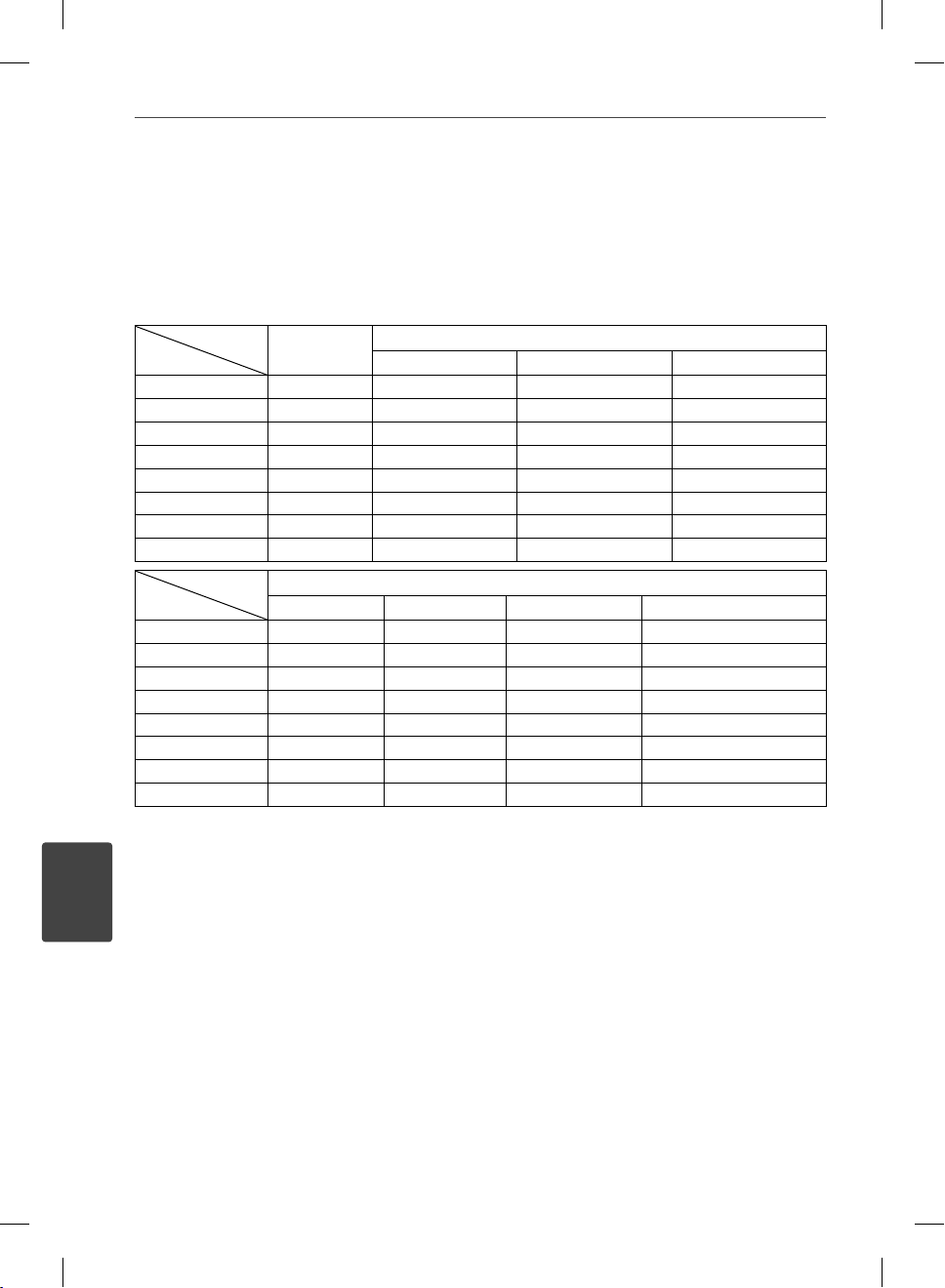
76
Bilaga
Ljudspecifi kationer
7
Bilaga
Uttag/Inställning
Källa
Dolby Digital PCM 2ch PCM 2ch DTS Dolby Digital
Dolby Digital Plus PCM 2ch PCM 2ch DTS Dolby Digital
Dolby TrueHD PCM 2ch PCM 2ch DTS Dolby Digital
DTS PCM 2ch PCM 2ch DTS DTS
DTS-HD PCM 2ch PCM 2ch DTS DTS
Linear PCM 2ch PCM 2ch PCM 2ch DTS PCM 2ch
Linear PCM 5.1ch PCM 2ch PCM 2ch DTS PCM 2ch
Linear PCM 7.1ch PCM 2ch PCM 2ch DTS PCM 2ch
Uttag/Inställning
Källa
Dolby Digital PCM 2ch PCM 5.1ch DTS Dolby Digital
Dolby Digital Plus PCM 2ch PCM 7.1ch DTS Dolby Digital Plus
Dolby TrueHD PCM 2ch PCM 7.1ch DTS Dolby TrueHD
DTS PCM 2ch PCM 5.1ch DTS DTS
DTS-HD PCM 2ch PCM 7.1ch DTS DTS-HD
Linear PCM 2ch PCM 2ch PCM 2ch DTS Linear PCM 2ch
Linear PCM 5.1ch PCM 2ch PCM 5.1ch DTS Linear PCM 5.1ch
Linear PCM 7.1ch PCM 2ch PCM 7.1ch DTS Linear PCM 7.1ch
Analog 2 CH
PCM-stereo
*1 I bitstream som matas ut inkluderas kanske
inte interaktivt och sekundärt ljud om
alternativen [Digital utdata] eller [HDMI] är
inställda på [Primär genomkoppl.]. (Förutom
LPCM Codec: Utmatningen inkluderar alltid
interaktivt och sekundärt ljud.)
*2 Den här spelaren väljer HDMI-ljudet i
enlighet med avkodningsförmågan för
den anslutna HDMI-enheten även om
alternativet [HDMI] är inställt på [Primär
Digital utdata (DIGITAL AUDIO OUT)
PCM-stereo
PCM-multi-kan. *3DTS återkoda *
DTS återkoda *
HDMI OUT
3 *5
3 *5
Primär genomkoppl.
*3 [PCM-multi-kan.]/[Primär genomkoppl.]
inställning av [HDMI] alternativet och [DTS
återkoda] inställning av [Digital utdata]
alternativet kan inte ställas in tillsammans.
Om du ställer in dem tillsammans, ställs
[HDMI] eller [Digital utdata] alternativet in
på [PCM-stereo]
*4 För PCM ljudutgång är sampling frekvensen
på DIGITAL AUDIO OUT begränsad till
96 kHz.
4
*
Primär genomkoppl.
genomkoppl.].
*
1 *2 *3
BD572-P-BSWELLK-SWE.indd 76BD572-P-BSWELLK-SWE.indd 76 2010.1.16 6:45:25 PM2010.1.16 6:45:25 PM

Bilaga
77
*5 Om [HDMI] eller [Digital utdata]-valen sätts
till [DTS återkoda], begränsas det utgående
ljudet till 48 kHz och 5.1 Ch. Om [HDMI] eller
[Digital utdata] alternativet ställs in på [DTS
återkoda], är DTS Re-encode ljudet ut för
BD-ROM skivor, och originalljudet för andra
skivor (som [Primär genomkoppl.]).
Om [HDMI] alternativet är inställt på
•
[PCM-multi-kan.] och [Digital utdata]
alternativet på [Primär genomkoppl.] under
uppspelning med Dolby Digital Plus eller
TrueHD begränsas DIGITAL AUDIO OUT till
“PCM 2ch”.
Om HDMI anslutningen är version 1.3 och
•
Dolby Digital Plus/Dolby TrueHD går ut
från HDMI OUT uttaget, är DIGITAL AUDIO
OUT uttaget begränsat till “PCM 2ch” (När
HDMI och DIGITAL AUDIO OUT är anslutna
samtidigt).
Under uppspelning sänds ljudet ut som
•
PCM 48 kHz/16 bit för MP3/WMA ler och
PCM 44.1kHz/16 bit för Audio-CD.
Dolby TrueHD ljud inspelat på några Blu-ray
•
skivor består av Dolby Digital och TrueHD
ljud. Dolby Digital audio går ut genom
DIGITAL AUDIO OUT uttagen och “DD” visas
på skärmen om TrueHD ljud inte går ut
(exempelvis när [HDMI]är inställt på [PCMstereo] och [Digital utdata] är inställt på
[Primär genomkoppl.]).
Du måste välja en digital ljudutgång och
•
en maximal sampling frekvens som din
förstärkare (eller AV mottagare) accepterar
med användning av [Digital utdata],
[HDMI] och [Samplingsfrekv.] alternativen i
[Inställn.] menyn (se sidan 30).
Med en digital ljudanslutning (DIGITAL
•
AUDIO OUT eller HDMI) kan det hända att
knappljudet i Skivmenyn för BD-ROM inte
hörs om det för [Digital utdata] eller [HDMI]
har valts [Primär genomkoppl.].
Om ljudformatet från den digitala
•
utsignalen inte matchar mottagarens
funktioner, avger mottagaren ett starkt
förvrängt ljud eller inget ljud alls.
Flerkanaligt digitalt surround-ljud via
•
digital anslutning kan endast erhållas om
mottagaren har en digital erkanalsdekoder.
7
Bilaga
BD572-P-BSWELLK-SWE.indd 77BD572-P-BSWELLK-SWE.indd 77 2010.1.16 6:45:25 PM2010.1.16 6:45:25 PM

78
7
Bilaga
Bilaga
Video utdata
upplösning
När det icke kopieringskyddade mediet spelas upp
Video ut
Upplösning
576i 576p 576i
576p 576p 576p
720p 720p 720p
1080i 1080i 1080i
1080p /24 Hz 1080p / 24 Hz 576i 1080i
1080p / 50 Hz 1080p / 50 Hz 576i 1080i
HDMI OUT
HDMI Ansluten HDMI avbruten
Vid uppspelning av media som är kopieringsskyddad
Video ut
Upplösning
576i 576p 576i
576p 576p 576p
720p 720p 576i 576p
1080i 1080i 576i 576p
1080p /24 Hz 1080p / 24 Hz 576i 576p
1080p / 50 Hz 1080p / 50 Hz 576i 576p
HDMI OUT-anslutning
Upplösningen ställs i läge [Auto] om du
•
HDMI OUT
HDMI Ansluten HDMI avbruten
•
väljer en upplösning manuellt och därefter
ansluter HDMI-uttaget till TV:n och TV:n inte
kan hantera den upplösningen.
Om du väljer en upplösning som
•
din TV inte accepterar, kommer att
varningsmeddelande att visas. Om du efter
ändring av upplösning inte kan se bild,
vänta i 20 sekunder och upplösningen
kommer automatiskt att återgå till
föregående upplösning.
COMPONENT VIDEO OUTanslutning
BD eller DVD video strömning kan förhindra en
uppskalning med analog utgång.
COMPONENT VIDEO OUT
COMPONENT VIDEO OUT
Bildfrekvensen för 1080p videoutsignal kan
automatiskt ställas in för antingen 24 Hz
eller 50 Hz beroende på den anslutna TV:ns
egenskap och inställningar och baserat på
normal video-bildfrekvens för informationen
på BD-ROM-skivan.
VIDEO OUT-anslutning
Upplösningen från uttaget VIDEO OUT är alltid
576i.
BD572-P-BSWELLK-SWE.indd 78BD572-P-BSWELLK-SWE.indd 78 2010.1.16 6:45:25 PM2010.1.16 6:45:25 PM

Bilaga
79
Specifi kationer
Allmänt
Strömkrav:
AC 200-240 V ~, 50/60 Hz
Strömförbrukning:
Dimensioner (B x H x D):
Cirka 430 x 44 x 204 mm utan fötter
Nettovikt (cirka):
Drifttemperatur:
5 °C till 35 °C
Fuktighet vid användning:
Utgångar
VIDEO OUT:
1,0 V (p-p), 75 Ω, negativ synk,
RCA-kontakt x 1
COMPONENT VIDEO OUT:
(Y) 1,0 V (p-p), 75 Ω, negativt synk,
RCA-kontakt x 1
(Pb)/(Pr) 0.7 V (p-p), 75 Ω, RCA-kontakt x 2
HDMI OUT (video/audio):
19-stift (HDMI-standard, Typ A, Version 1.3)
20 W
2 kg
5 % till 90 %
System
Laser:
Halvledarlaser
våglängd:
405 nm / 650 nm
Signalsystem:
Standard PAL/NTSC färg-TV-system
Frekvensrespons:
20 Hz till 20 kHz
(48 kHz, 96 kHz, 192 kHz sampling)
Singal-brusförhållande:
Mer än 100 dB
(Endast ANALOG OUT utgångar)
Harmonidistortion:
Mindre än 0,008 %
Dynamiskt omfång:
Mer än 95 dB
LAN-port:
Ethernet-uttag x 1, 10BASE-T/100BASE-TX
Trådlös (LAN) (invändig antenn).
Integrated IEEE 802.11n (2.4 GHz band
enbart) trådlös nätverksåtkomst, kompatibel
med 802.11b/g Wi-Fi nätverk.
Bus-e ekt (USB)
DC 5 V
Utformning och speci kationer kan komma
•
att ändras utan föregående meddelande.
500 mA
7
Bilaga
ANALOG AUDIO OUT:
2,0 Vrms (1 kHz, 0 dB), 600 Ω,
RCA-uttag (L, R) x 1
DIGITAL OUT (COAXIAL):
0,5 V (p-p), 75 Ω, RCA-uttag x 1
DIGITAL OUT (OPTICAL):
3 V (p-p), Optisk anslutning x 1
BD572-P-BSWELLK-SWE.indd 79BD572-P-BSWELLK-SWE.indd 79 2010.1.16 6:45:26 PM2010.1.16 6:45:26 PM

80 Bilaga
7
Bilaga
VIKTIG INFORMATION
AVSEENDE
NÄTVERKSTJÄNSTER
VÄNLIGEN LÄS IGENOM NOGGRANT. ANVÄNDANDE
AV NÄTVERKSTJÄNSTERNA LYDER UNDER FÖLJANDE
VILLKOR.
Användande av nätverkstjänsterna kräver en
Internetanslutning, vilken säljs separat och som
du ensam ansvarar för. Nätverkstjänsterna kan
vara begränsade eller inskränkta beroende på
kvalitet, funktioner och tekniska begränsningar i din
Internettjänst.
Nätverkstjänsterna tillhör utomstående och kan
vara skyddade av upphovsrätt, patent, varumärke
och/eller annan immaterialrätt. Nätverkstjänsterna
tillhandahålls enbart för din personliga och ickekommersiella användning. Om du inte särskilt har
beviljats behörighet av respektive innehållsägare
eller tjänsteleverantör ska du inte på något sätt eller
på något medium modi era, kopiera, ge ut på nytt,
överföra, lägga upp, sända, översätta, sälja, skapa
härlett arbete, utnyttja eller distribuera innehåll eller
tjänster som kan nås via denna produkt.
LG ANSVARAR INTE FÖR DITT ANVÄNDANDE AV
NÄTVERKSTJÄNSTERNA. NÄTVERKSTJÄNSTERNA
TILLHANDAHÅLLS ”I BEFINTLIGT SKICK”. SÅ LÅNGT
DET ÄR MÖJLIGT INOM LAGENS RAMAR LÄMNAR LG
INGA GARANTIER AV NÅGOT SLAG (i) BETRÄFFANDE
RIKTIGHETEN, GILTIGHETEN, AKTUALITETEN,
LAGLIGHETEN ELLER FULLSTÄNDIGHETEN HOS
NÄTVERKSTJÄNST SOM BLIVIT TILLGÄNGLIG
VIA DENNA PRODUKT; ELLER (ii) ATT
NÄTVERKSTJÄNSTERNA ÄR FRIA FRÅN VIRUS ELLER
ANDRA KOMPONENTER SOM KAN INFEKTERA ELLER
SKADA DENNA PRODUKT, DIN DATOR, TELEVISION,
ANNAN UTRUSTNING ELLER NÅGON ANNAN
EGENDOM. LG FRISKRIVER SIG SPECIELLT FRÅN
UNDERFÖRSTÅDDA GARANTIER, INKLUDERANDE
MEN INTE BEGRÄNSANDE TILL, GARANTIER OM
SÄLJBARHET ELLER LÄMPLIGHET FÖR ETT SÄRSKILT
ÄNDAMÅL.
UNDER INGA FÖRHÅLLANDEN ELLER DOKTRIN, VARE
SIG ENLIGT KONTRAKT, SKADESTÅND, STRIKT ANSVAR
ELLER PÅ ANNAT SÄTT, SKA LG HÅLLAS ANSVARIGA
GENTEMOT DIG ELLER UTOMSTÅENDE FÖR DIREKT,
INDIREKT, OAVSIKTLIG, SÄRSKILD, LAGSTADGAD,
DÄRAV FÖLJANDE SKADA ELLER ANNAN SKADA
ELLER AVGIFTER FÖR JURIDISKT OMBUD ELLER
OMKOSTNADER AVSEENDE ELLER SOM HAR SIN
UPPRINNELSE I NÄTVERKSTJÄNSTERNA, ÄVEN OM
MÖJLIGHETEN TILL SÅDAN SKADA AVISERATS ELLER
OM SÅDAN SKADA RIMLIGEN SKULLE HA KUNNAT
FÖRUTSES.
Nätverkstjänsterna kan avslutas eller avbrytas när
som helst och LG lämnar inga garantier för att
nätverkstjänst förblir tillgänglig för vilken tidsperiod
som helst. Användande av nätverkstjänsterna
kan lyda under respektive utomstående
tjänsteleverantörs tilläggsvillkor. Nätverkstjänsterna
sänds av utomstående med hjälp av nätverk och
sändningsresurser som LG inte har någon kontroll
över. LG FRISKRIVER SIG SPECIELLT FRÅN NÅGOT
SOM HELST ANSVAR ELLER ANSVARSSKYLDIGHET
BETRÄFFANDE AVBROTT ELLER AVSTÄNGNING AV
NÄTVERKSTJÄNST.
LG ska varken vara ansvariga eller ansvarsskyldiga
för kundservice avseende nätverkstjänsterna. Frågor
eller önskemål ska riktas direkt till de respektive
leverantörerna av nätverkstjänster.
”Nätverkstjänst(er)” avser utomståendes tjänster
som kan nås via denna produkt, inkluderande men
inte begränsande till, data, programvara, länkar,
meddelanden, video och annat innehåll som hittas
därpå eller används i samband därmed.
”LG” avser LG Electronics, Inc., dess moderbolag
och alla deras respektive dotterbolag, lialer och
relaterade bolag världen över.
BD572-P-BSWELLK-SWE.indd 80BD572-P-BSWELLK-SWE.indd 80 2010.1.16 6:45:26 PM2010.1.16 6:45:26 PM

Meddelande om Open
Source-mjukvara
Följande GPL körbara och GPL bibliotek använda
i denna produkt är föremål för GPL2.0/LGPL2.1
licensöverenskommelser:
GPL KÖRBARA: Linux kernel 2.6, bash, busybox,
cramfs, dhcpcd, e2fsprogs, fdisk, mkdosfs, mtd-utils, nettools, procps, samba-3.0.25b, sysutils, tcpdump, tftpd,
tinylogin, unzip, utelnetd
LGPL BIBLIOTEK: uClibc, DirectFB, blow sh, cairo,
mpeg, iconv, libusb, mpg123
gSOAP Public License 1.3 BIBLIOTEK: gsoap
LG Electronics erbjuder sig lämna källkod till dig på en
CD-ROM för en kostnad som täcker kostnaden för att
genomföra en dylik distribution som mediakostnad, frakt
och hanteringskostnader efter en e-mailframställning till
LG Electroncis på:
opensource@lge.com
Detta erbjudande gäller under en tid av tre (3) år från
datum för denna leverans från LG Electronics.
Du kan erhålla en kopia av GPL. LGPL licensen från
http://www.gnu.org/licenses/old-licenses/gpl-2.0.html
och http://www.gnu.org/licenses/old-licenses/lgpl-
2.1.html .
Du kan också erhålla en kopia av gSOAP’s publika licens
http://www.cs.fsu.edu/~engelen/license.html.
Denna mjukvara är delvis baserad på arbete av
oberoende JPEG Group copyright © 1991 – 1998,
Thomas G. Lane.
Denna produkt innefattar
boost C++: copyright © Beman Dawes 1999-2003
•
c-ares: copyright © 1998 by the Massachusetts
•
Institute of Technology
curl: copyright © 1996 - 2008, Daniel Stenberg
•
expat: copyright © 2006 expat maintainers
•
freetype: copyright © 2003 The FreeType Project
•
(www.freetype.org).
jpeg: Denna mjukvara är delvis baserad på arbete
•
av oberoende JPEG Group copyright © 1991 – 1998,
Thomas G. Lane.
mng: copyright © 2000-2007 Gerard Juyn, Glenn
•
Randers-Pehrson
ntp: copyright © David L. Mills 1992-2006
•
OpenSSL:
•
– kryptogra sk mjukvara skriven av Eric Young
(eay@cryptsoft.com).
– mjukvara skriven av Tim Hudson
(tjh@cryptsoft.com).
– mjukvara utvecklad av OpenSSL Projekt för
användning i OpenSSL Toolkit.
(http://www.openssl.org)
png: copyright © 2004 Glenn Randers-Pehrson
•
portmap: copyright © 1990 The Regents of the
•
University of California
ptmalloc: copyright © 2001-2006 Wolfram Gloger
•
UnitTest++: copyright © 2006 Noel Llopis and Charles
•
Nicholson
UPnP SDK: copyright © 2000-2003 Intel Corporation
•
strace:
•
copyright © 1991, 1992 Paul Kranenburg
copyright © 1993 Branko Lankester
copyright © 1993 Ulrich Pegelow
copyright © 1995, 1996 Michael Elizabeth Chastain
copyright © 1993, 1994, 1995, 1996 Rick Sladkey
copyright © 1999,2000 Wichert Akkerman
xml2 : copyright © 1998-2003 Daniel Veillard
•
XML-RPC For C/C++:
•
copyright © 2001 by First Peer, Inc. All rights reserved.
copyright © 2001 by Eric Kidd. All rights reserved.
zlib: copyright © 1995-2002 Jean-loup Gailly and Mark
•
Adler.
Alla rättigheter förbehållna.
Tillstånd lämnas härmed, utan kostnad, till alla personer
som hämtar en kopia av denna mjukvara och tillhörande
dokumentations ler (the “Software”), att använda
“Software” utan restriktioner även utan begränsningar
i rätten att använda, kopiera, ändra, förena, publicera,
distribuera, vidarelicensiera och/eller sälja kopior av
“Software” och att tillåta personer till vilka “Software” har
lämnats att följa dessa villkor:
MJUKVARAN TILLHANDAHÅLLS I BEFINTLIGT SKICK
UTAN NÅGRA SOM HELST GARANTIER, UTTALADE ELLER
UNDERFÖRSTÅDA, INKLUSIVE MEN INTE BEGRÄNSAT
AV GARANTIER FÖR SÄLJBARHET OCH LÄMPLIGHET
FÖR SÄRSKILT ÄNDAMÅL OCH ICKE-INTRÅNG. UNDER
INGA OMSTÄNDIGHETER SKALL FÖRFATTARNA ELLER
COPYRIGHTSINNEHAVARA VARA ANSVARIGA FÖR KRAV,
SKADOR ELLER ANNAT ANSVAR, KONTRAKTUELLA,
“TORTOR”, PÅ ANNAT SÄTT, SOM UPPKOMMER UR ELLER
SOM EN FÖLJD AV MJUKVARAN ELLER ANVÄNDNING AV
ELLER ANNAN TRANSAKTION MED “SOFTWARE”.
81Bilaga
7
Bilaga
BD572-P-BSWELLK-SWE.indd 81BD572-P-BSWELLK-SWE.indd 81 2010.1.16 6:45:26 PM2010.1.16 6:45:26 PM

Som en E
NERGY STAR
® partner,
har LG fastställt att denna
produkt eller produkt-modeller
uppfyller E
NERGY STAR
®
riktlinjerna för energi besparing.
ENERGY STAR® är ett registrerat märke i
USA.
BD572-P-BSWELLK-SWE.indd 82BD572-P-BSWELLK-SWE.indd 82 2010.1.16 6:45:26 PM2010.1.16 6:45:26 PM
